Page 1

RU
Руководство пользователя
Храните это руководство, чтобы можно было обращаться к нему в дальнейшем.
Page 2

Содержание
ПРАВИЛА ТЕХНИКИ БЕЗОПАСНОСТИ ..... 5
Введение.....................................................8
Принадлежности .................................................................. 8
О служебном программном обеспечении................8
Об обновлениях микропрограмм ................................8
О Руководстве пользователя ..........................................8
Обозначения вэтом руководстве ................................8
Общие сведения о консоли серии QL .... 9
Характеристики..................................................................... 9
О моделях...............................................................................10
Элементы управления ифункции ........ 11
Верхняя панель ...................................................................11
Передняя панель ................................................................15
Задняя панель ......................................................................16
Сенсорный экран.....................................18
Основные операции насенсорном экране............18
Экранный пользовательский интерфейс................18
Представление сенсорного экрана ...........................20
Использование кнопок инструментов.....................21
Основные операции наконсоли
серии QL .................................................... 22
Управление выбранными каналами
(секция Selected Channel)......................................22
Использование верхней панели
(вертикальная секция канала)............................22
Назначение названия .......................................................23
Использование библиотек.............................................24
Инициализация настроек ...............................................28
Копирование ивставка настроек ...............................28
Сравнение двух наборов настроек ............................29
Краткое руководство ............................. 34
Подключение устройств .................................................34
Настройка входных каналов .........................................35
Передача сигнала входного канала
нашину STEREO .........................................................36
Применение эквалайзера/динамического
процессора..................................................................36
Настройка выходных каналов......................................37
Применение графического эквалайзера (GEQ)....37
Использование функции Automixer ..........................38
Применение эффектов.....................................................38
Изменение настроек подключения ...........................40
Группирование исвязывание ......................................41
Применение двусторонней связи ..............................41
Маршрутизация осциллятора
навыходной канал ...................................................42
Использование ячеек памяти сцен ............................42
Запись ивоспроизведение аудиофайлов
сиспользованием флэш-памяти USB...............43
Сохранение изагрузка настроек модуля................44
Прочие функции ..................................... 45
Настройка яркости сенсорного экрана,
ламп идругих индикаторов .................................45
Установка даты ивремени встроенных часов ......45
Инициализация модуля свосстановлением
заводских настроек по умолчанию ..................46
Регулировка фейдеров
(функция калибровки) ............................................46
Поиск иустранение
неисправностей ...................................... 48
Установка комплекта для
монтажа встойке RK1
(продается отдельно)............................. 50
Общие характеристики ......................... 51
Габариты .................................................. 52
Предметный указатель ......................... 53
Блок-схема ................. Конец руководства
Схема уровня............. Конец руководства
Подключение ...........................................30
О сетевых подключениях................................................30
Подключение кустройствам ввода-вывода ..........30
Подключения аудиовходов/аудиовыходов...........32
Установка дополнительной платы .............................33
2
Руководство пользователя
Page 3
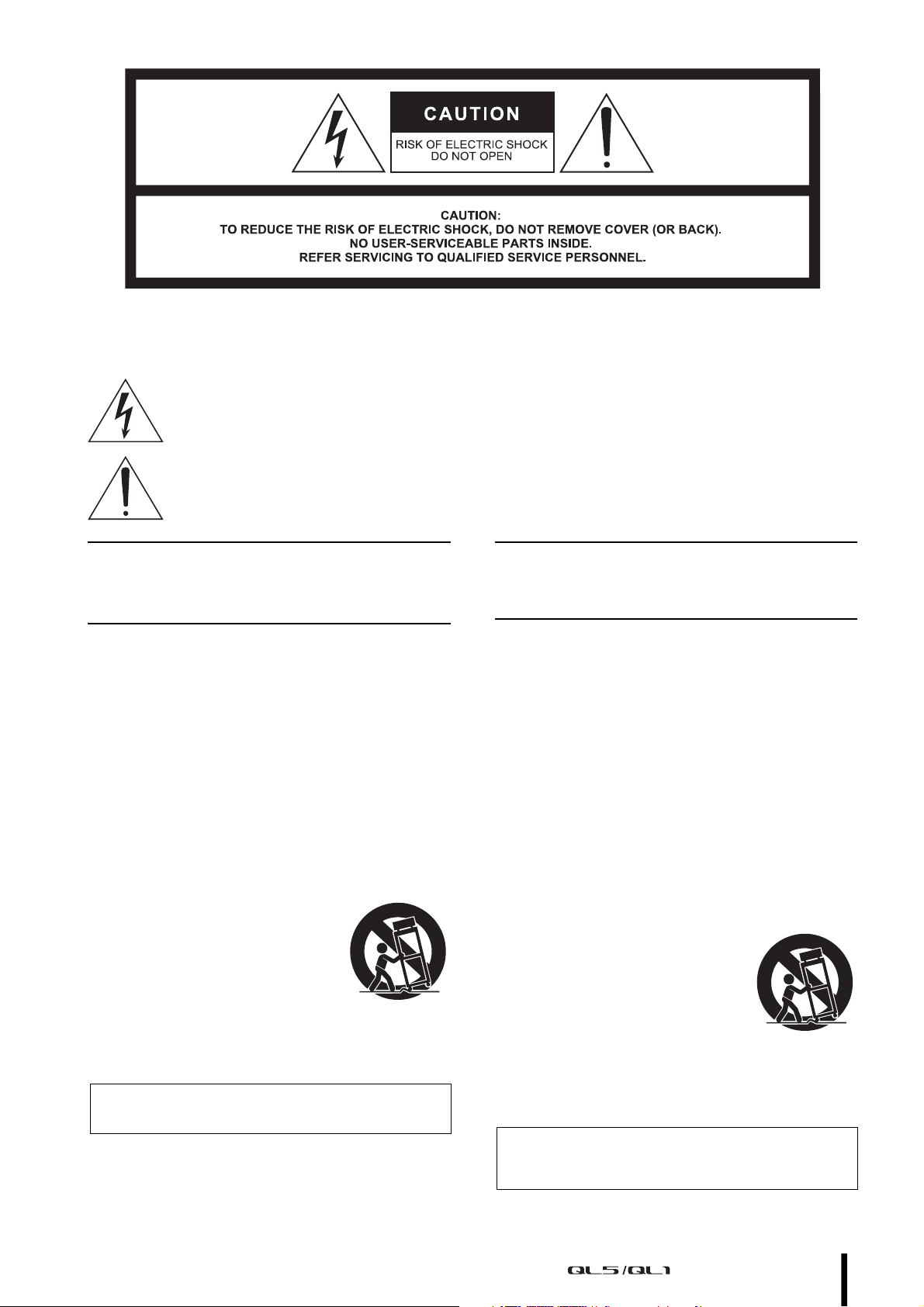
The above warning is located on the rear/side of the unit.
L’avertissement ci-dessus est situé sur le arrière/côté de l’appareil.
Explanation of Graphical Symbols
Explication des symboles
The lightning flash with arrowhead symbol within an equilateral triangle is intended to alert the user to the presence of uninsulated “dangerous voltage” within the product’s enclosure that may be of sufficient magnitude to constitute a risk of electric shock to persons.
L’éclair avec une flèche à l’intérieur d’un triangle équilatéral est destiné à attirer l’attention de l’utilisateur sur la présence d’une « tension
dangereuse » non isolée à l’intérieur de l’appareil, pouvant être suffisamment élevée pour constituer un risque d’électrocution.
The exclamation point within an equilateral triangle is intended to alert the user to the presence of important operating and maintenance
(servicing) instructions in the literature accompanying the product.
Le point d’exclamation à l’intérieur d’un triangle équilatéral est destiné à attirer l’attention de l’utilisateur sur la présence d’instructions
importantes sur l’emploi ou la maintenance (réparation) de l’appareil dans la documentation fournie.
IMPORTANT SAFETY
INSTRUCTIONS
1 Read these instructions.
2 Keep these instructions.
3 Heed all warnings.
4 Follow all instructions.
5 Do not use this apparatus near water.
6 Clean only with dry cloth.
7 Do not block any ventilation openings. Install in accordance with
the manufacturer’s instructions.
8 Do not install near any heat sources such as radiators, heat regis-
ters, stoves, or other apparatus (including amplifiers) that produce
heat.
9 Do not defeat the safety purpose of the polarized or grounding-type
plug. A polarized plug has two blades with one wider than the
other. A grounding type plug has two blades and a third grounding
prong. The wide blade or the third prong are provided for your
safety. If the provided plug does not fit into your outlet, consult an
electrician for replacement of the obsolete outlet.
10 Protect the power cord from being walked on or pinched particu-
larly at plugs, convenience receptacles, and the point where they
exit from the apparatus.
11 Only use attachments/accessories specified by the manufacturer.
12 Use only with the cart, stand, tripod, bracket,
or table specified by the manufacturer, or
sold with the apparatus. When a cart is used,
use caution when moving the cart/apparatus
combination to avoid injury from tip-over.
13 Unplug this apparatus during lightning
storms or when unused for long periods of
time.
14 Refer all servicing to qualified service per-
sonnel. Servicing is required when the apparatus has been dam-
aged in any way, such as power-supply cord or plug is damaged,
liquid has been spilled or objects have fallen into the apparatus,
the apparatus has been exposed to rain or moisture, does not oper-
ate normally, or has been dropped.
WARNING
TO REDUCE THE RISK OF FIRE OR ELECTRIC SHOCK, DO NOT
EXPOSE THIS APPARATUS TO RAIN OR MOISTURE.
(UL60065_03)
PRÉCAUTIONS CONCERNANT LA SÉCURITÉ
1 Lire ces instructions.
2 Conserver ces instructions.
3 Tenir compte de tous les avertissements.
4 Suivre toutes les instructions.
5 Ne pas utiliser ce produit à proximité d’eau.
6 Nettoyer uniquement avec un chiffon propre et sec.
7 Ne pas bloquer les orifices de ventilation. Installer l’appareil con-
formément aux instructions du fabricant.
8 Ne pas installer l’appareil à proximité d’une source de chaleur
comme un radiateur, une bouche de chaleur, un poêle ou tout autre
appareil (y compris un amplificateur) produisant de la chaleur.
9 Ne pas modifier le système de sécurité de la fiche polarisée ou de
la fiche de terre. Une fiche polarisée dispose de deux broches dont
une est plus large que l’autre. Une fiche de terre dispose de deux
broches et d’une troisième pour le raccordement à la terre. Cette
broche plus large ou cette troisième broche est destinée à assurer
la sécurité de l’utilisateur. Si la fiche équipant l’appareil n’est pas
compatible avec les prises de courant disponibles, faire remplacer
les prises par un électricien.
10 Acheminer les cordons d’alimentation de sorte qu’ils ne soient pas
piétinés ni coincés, en faisant tout spécialement attention aux
fiches, prises de courant et au point de sortie de l’appareil.
11 Utiliser exclusivement les fixations et accessoires spécifiés par le
fabricant.
12 Utiliser exclusivement le chariot, le stand, le
trépied, le support ou la table recommandés
par le fabricant ou vendus avec cet appareil.
Si l’appareil est posé sur un chariot, déplacer le chariot avec précaution pour éviter
tout risque de chute et de blessure.
13 Débrancher l’appareil en cas d’orage ou lor-
squ’il doit rester hors service pendant une
période prolongée.
14 Confier toute réparation à un personnel qualifié. Faire réparer
l’appareil s’il a subi tout dommage, par exemple si la fiche ou le
cordon d’alimentation est endommagé, si du liquide a coulé ou des
objets sont tombés à l’intérieur de l’appareil, si l’appareil a été
exposé à la pluie ou à de l’humidité, si l’appareil ne fonctionne pas
normalement ou est tombé.
AVERTISSEMENT
POUR RÉDUIRE LES RISQUES D’INCENDIE OU DE DÉCHARGE
ÉLECTRIQUE, N’EXPOSEZ PAS CET APPAREIL À LA PLUIE OU À
L’HUMIDITÉ.
(UL60065_03)
Руководство пользователя
3
Page 4
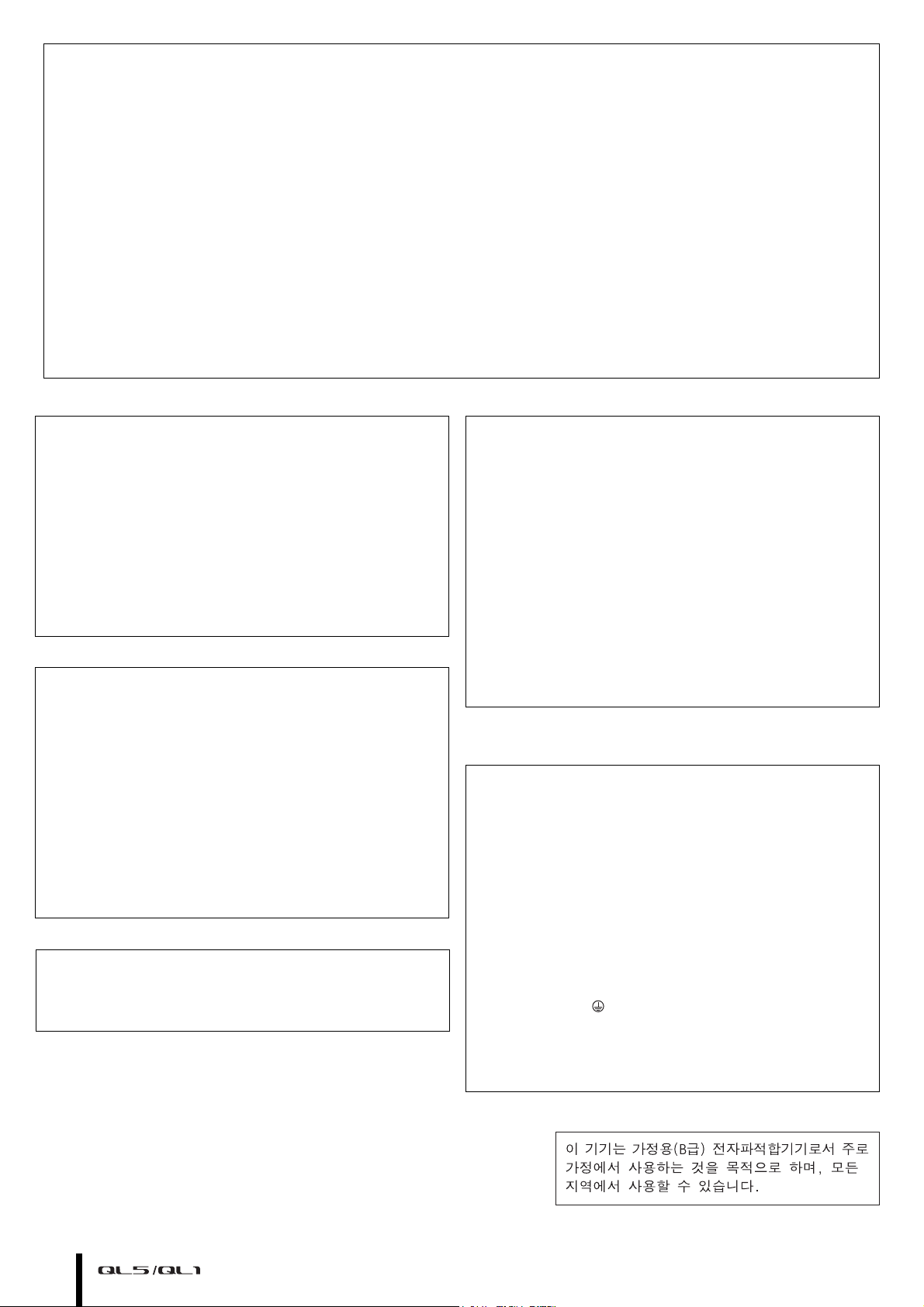
FCC INFORMATION (U.S.A.)
1. IMPORTANT NOTICE: DO NOT MODIFY THIS UNIT!
This product, when installed as indicated in the instructions contained in this manual, meets FCC requirements. Modifications not
expressly approved by Yamaha may void your authority, granted by
the FCC, to use the product.
2. IMPORTANT: When connecting this product to accessories and/
or another product use only high quality shielded cables. Cable/s
supplied with this product MUST be used. Follow all installation
instructions. Failure to follow instructions could void your FCC
authorization to use this product in the USA.
3. NOTE: This product has been tested and found to comply with the
requirements listed in FCC Regulations, Part 15 for Class “B” digital
devices. Compliance with these requirements provides a reasonable level of assurance that your use of this product in a residential
environment will not result in harmful interference with other electronic devices. This equipment generates/uses radio frequencies
and, if not installed and used according to the instructions found in
the users manual, may cause interference harmful to the operation
of other electronic devices. Compliance with FCC regulations does
* This applies only to products distributed by YAMAHA CORPORATION OF AMERICA. (class B)
not guarantee that interference will not occur in all installations. If
this product is found to be the source of interference, which can be
determined by turning the unit “OFF” and “ON”, please try to eliminate the problem by using one of the following measures:
Relocate either this product or the device that is being affected by
the interference.
Utilize power outlets that are on different branch (circuit breaker or
fuse) circuits or install AC line filter/s.
In the case of radio or TV interference, relocate/reorient the
antenna. If the antenna lead-in is 300 ohm ribbon lead, change the
lead-in to co-axial type cable.
If these corrective measures do not produce satisfactory results,
please contact the local retailer authorized to distribute this type of
product. If you can not locate the appropriate retailer, please contact
Yamaha Corporation of America, Electronic Service Division, 6600
Orangethorpe Ave, Buena Park, CA90620
The above statements apply ONLY to those products distributed by
Yamaha Corporation of America or its subsidiaries.
ADVARSEL!
Lithiumbatteri—Eksplosionsfare ved fejlagtig håndtering. Udskiftning
må kun ske med batteri af samme fabrikat og type. Levér det brugte
batteri tilbage til leverandoren.
VARNING
Explosionsfara vid felaktigt batteribyte. Använd samma batterityp eller
en ekvivalent typ som rekommenderas av apparattillverkaren. Kassera
använt batteri enligt fabrikantens instruktion.
VAROITUS
Paristo voi räjähtää, jos se on virheellisesti asennettu. Vaihda paristo
ainoastaan laitevalmistajan suosittelemaan tyyppiin. Hävitä käytetty
paristo valmistajan ohjeiden mukaisesti.
(lithium caution)
NEDERLAND / THE NETHERLANDS
• Dit apparaat bevat een lithium batterij voor geheugen back-up.
• This apparatus contains a lithium battery for memory back-up.
• Raadpleeg uw leverancier over de verwijdering van de batterij op het
moment dat u het apparaat ann het einde van de levensduur of
gelieve dan contact op te nemen met de vertegenwoordiging van
Yamaha in uw land.
• For the removal of the battery at the moment of the disposal at the
end of life please consult your retailer or Yamaha representative
office in your country.
• Gooi de batterij niet weg, maar lever hem in als KCA.
• Do not throw away the battery. Instead, hand it in as small chemical
waste.
(lithium disposal)
This product contains a battery that contains perchlorate material.
Perchlorate Material—special handling may apply,
See www.dtsc.ca.gov/hazardouswaste/perchlorate.
* This applies only to products distributed by
YAMAHA CORPORATION OF AMERICA.
(Perchlorate)
COMPLIANCE INFORMATION STATEMENT
(DECLARATION OF CONFORMITY PROCEDURE)
Responsible Party: Yamaha Corporation of America
Address: 6600 Orangethorpe Ave., Buena Park, Calif.
Telephone: 714-522-9011
Type of Equipment: Digital Mixing Console
Model Name: QL5/QL1
This device complies with Part 15 of the FCC Rules.
Operation is subject to the following two conditions:
1) this device may not cause harmful interference, and
2) this device must accept any interference received including interference that may cause undesired operation.
See user manual instructions if interference to radio reception is suspected.
* This applies only to products distributed by
YAMAHA CORPORATION OF AMERICA.
90620
IMPORTANT NOTICE FOR THE UNITED KINGDOM
Connecting the Plug and Cord
WARNING: THIS APPARATUS MUST BE EARTHED
IMPORTANT. The wires in this mains lead are coloured in accordance
with the following code:
GREEN-AND-YELLOW : EARTH
BLUE : NEUTRAL
BROWN : LIVE
As the colours of the wires in the mains lead of this apparatus may not
correspond with the coloured markings identifying the terminals in
your plug proceed as follows:
The wire which is coloured GREEN-and-YELLOW must be connected
to the terminal in the plug which is marked by the letter E or by the
safety earth symbol or colored GREEN or GREEN-and-YELLOW.
The wire which is coloured BLUE must be connected to the terminal
which is marked with the letter N or coloured BLACK.
The wire which is coloured BROWN must be connected to the terminal
which is marked with the letter L or coloured RED.
(FCC DoC)
4
(3 wires)
(class b korea)
Руководство пользователя
Page 5
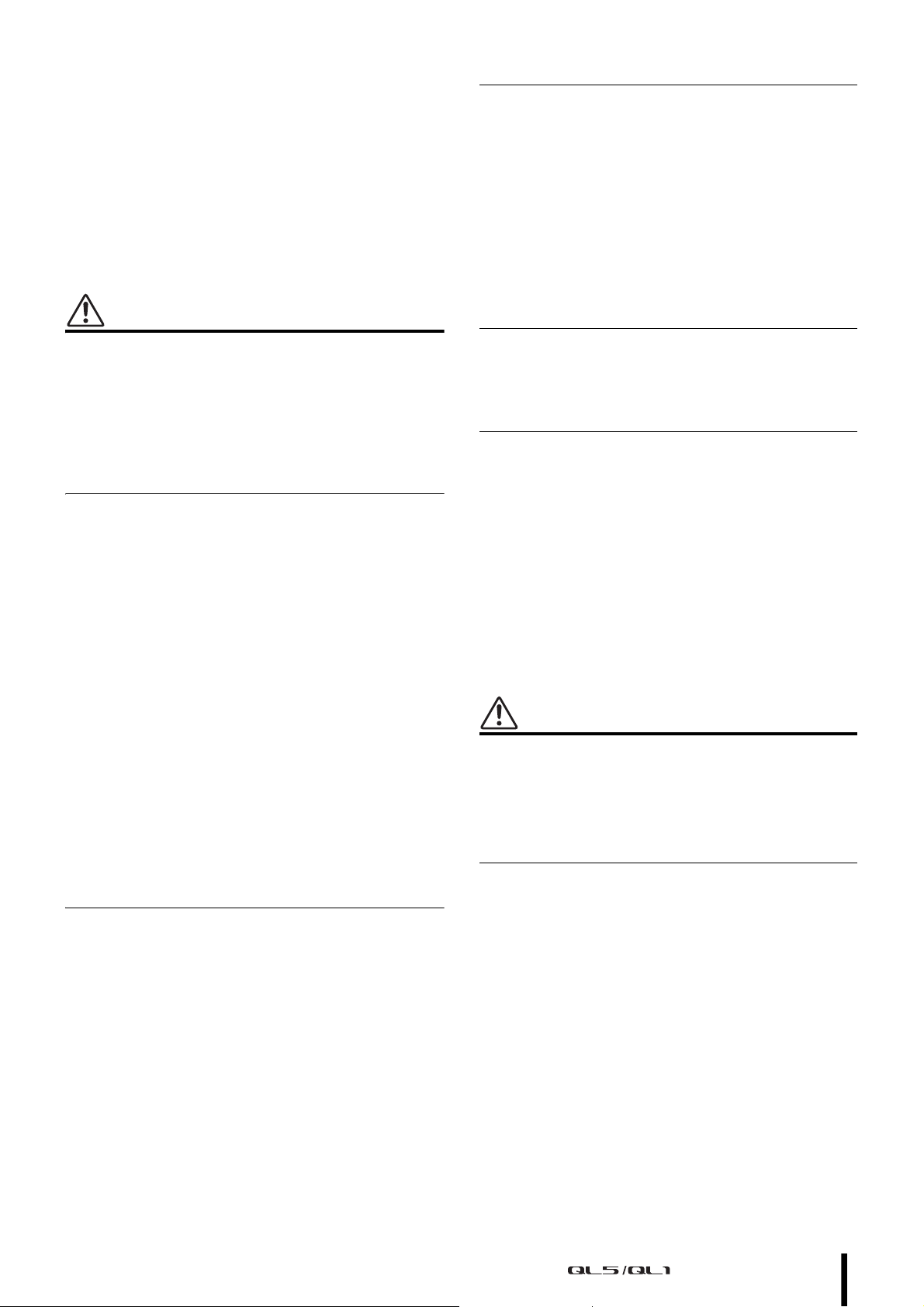
PA_ru_3 1/2
ПРАВИЛА ТЕХНИКИ БЕЗОПАСНОСТИ
ВНИМАТЕЛЬНО ПРОЧТИТЕ, ПРЕЖДЕ ЧЕМ ПРИСТУПАТЬ
К ЭКСПЛУАТАЦИИ
Сохраните это руководство, чтобы можно было обращаться к нему в дальнейшем.
ПРЕДУПРЕЖДЕНИЕ
Во избежание получения серьезных травм вплоть
до наступления смерти от удара электрическим
током, а также во избежание короткого замыкания,
повреждения оборудования, пожара и других
инцидентов, всегда соблюдайте основные правила
безопасности, перечисленные далее. Они включают
принятие следующих мер (не ограничиваясь ими):
Источник питания/кабель питания
• Кабель питания не должен находиться рядом
с источниками тепла (нагревателями, радиаторами и др.).
Не допускайте также чрезмерного сгибания
и повреждения кабеля, не ставьте на него тяжелые
предметы и проложите его в таком месте, где на него
нельзя наступить, задеть ногой или что-нибудь
по нему провезти.
• Используйте только то напряжение, на которое
рассчитано устройство. Это напряжение указано
на наклейке на инструменте.
• Используйте только кабель питания или штекер,
входящие в комплект поставки.
Если планируется использовать устройство в другом
регионе (не по месту приобретения), прилагаемый
кабель питания может оказаться несовместимым.
Уточните, обратившись к местному торговому
представителю Yamaha.
• Периодически проверяйте сетевую вилку адаптера
и очищайте его от накопившейся пыли и грязи.
• Подключайте только к розетке электросети
с соответствующим напряжением и заземлением.
Неправильно выполненное заземление может привести
к поражению электрическим током, повреждению
устройства и даже пожару.
Не открывать
• В данном устройстве нет компонентов, которые должен
обслуживать пользователь. Не следует открывать
устройство или пытаться разбирать его, а также
каким-либо образом модифицировать его внутренние
компоненты. При возникновении неисправности
немедленно прекратите эксплуатацию устройства
и обратитесь за помощью к квалифицированным
специалистам центра технического обслуживания
корпорации Yamaha.
Беречь от воды
• Не допускайте попадания устройства под дождь,
не пользуйтесь им рядом с водой, в условиях сырости
или повышенной влажности. Не ставьте на устройство
какие-либо емкости с жидкостью (например, вазы,
бутылки или стаканы), которая может пролиться
и попасть в отверстия. В случае попадания жидкости,
например воды, в устройство немедленно отключите
питание и отсоедините кабель питания от розетки
электросети. Затем обратитесь за помощью
к специалистам центра технического обслуживания
корпорации Yamaha.
• Ни в коем случае не вставляйте и не вынимайте сетевую
вилку мокрыми руками.
Беречь от огня
• Не ставьте на инструмент предметы, являющиеся
источником открытого огня, например свечи.
Горящий предмет может упасть и стать источником
возникновения пожара.
Внештатные ситуации
• При возникновении какой-либо из указанных ниже
проблем немедленно отключите питание и отсоедините
кабель питания от электросети. Затем обратитесь
за помощью к специалистам центра технического
обслуживания корпорации Yamaha.
- Износ или повреждение кабеля питания или штекера.
- Необычный запах или дым.
- Попадание в корпус устройства мелких предметов.
- Неожиданное прекращение звучания во время
использования устройства.
• Если устройство упало или было повреждено,
немедленно выключите питание с помощью выключателя
питания, выньте электрическую вилку из розетки
и отдайте устройство для осмотра квалифицированному
сервисному персоналу Yamaha.
ВНИМАНИЕ
Во избежание нанесения серьезных травм себе
и окружающим, а также во избежание повреждения
устройства и другого имущества, всегда соблюдайте
основные правила безопасности. Они включают
принятие следующих мер (не ограничиваясь ими):
Источник питания/кабель питания
• При извлечении электрического штекера из устройства
или розетки обязательно держите сам штекер,
а не кабель. Иначе можно повредить кабель.
• Выньте электрический штекер из розетки, если
устройство не будет использоваться длительное время.
Отключать устройство от электросети следует также
во время грозы.
Руководство пользователя
5
Page 6
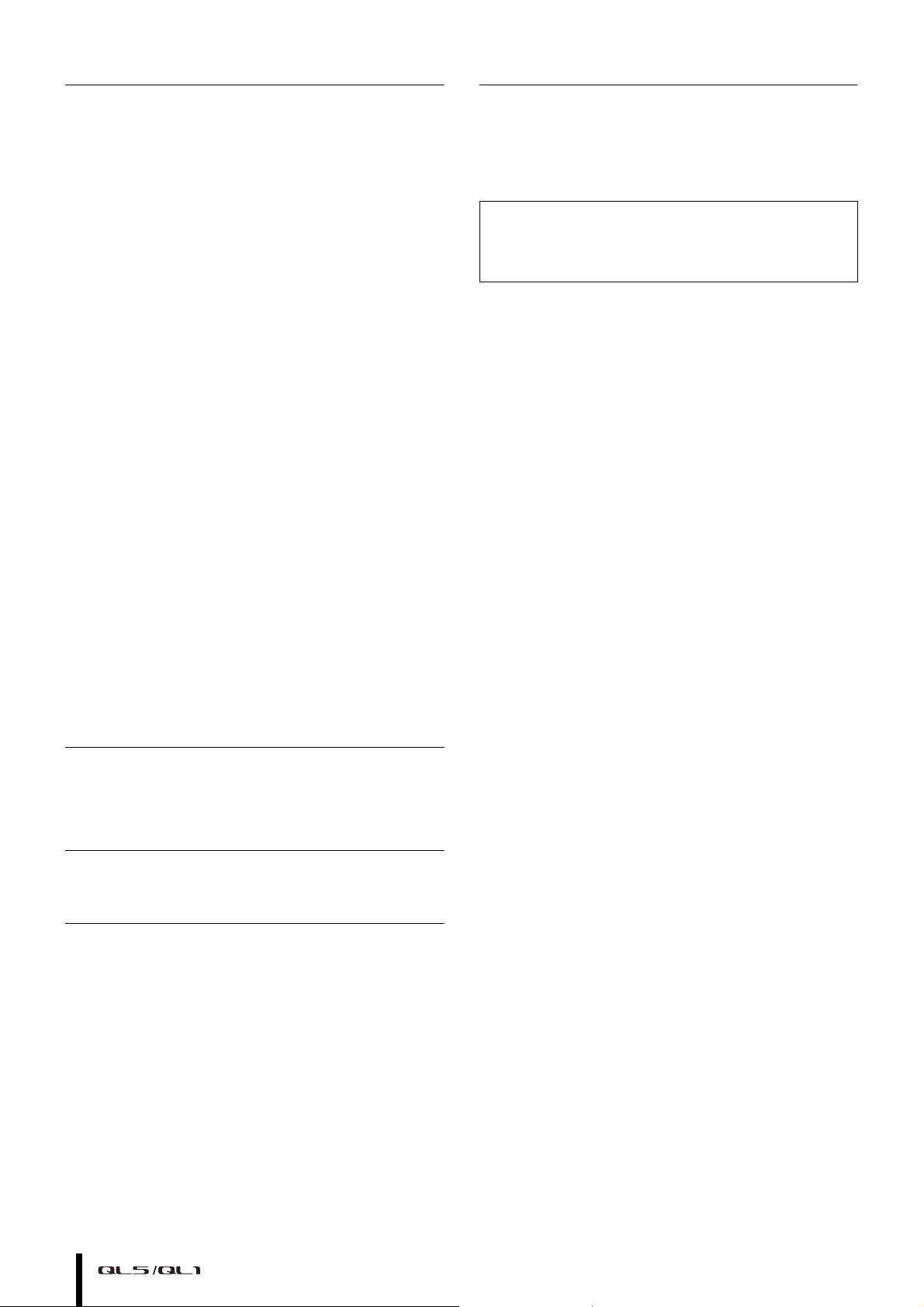
PA_ru_3 2/2
Место установки
• Во избежание случайного падения устройства
не оставляйте его в неустойчивом положении.
• Не заслоняйте вентиляционные отверстия. В данном
устройстве есть вентиляционные отверстия на задней
и боковых панелях, защищающие от перегрева.
Ни в коем случае не кладите устройство набок
и не переворачивайте его. Недостаточная вентиляция
может привести к перегреву устройства (устройств),
его повреждению или даже возгоранию.
• Храните устройство в недоступном для детей месте.
• Не размещайте устройство в месте, где на него могут
воздействовать коррозионные газы или соленый воздух.
Это может привести к сбоям в работе устройства.
• Не рекомендуется находиться в непосредственной
близости от устройства во время стихийных бедствий,
например землетрясений. Так как устройство может
упасть или перевернуться и причинить травму,
немедленно отойдите от устройства в безопасное место.
• Перед перемещением устройства отсоедините
все кабели.
• Перед установкой устройства убедитесь, что
используемая розетка электросети легко доступна.
При возникновении какого-либо сбоя или неисправности
немедленно отключите питание выключателем
и отсоедините кабель питания от розетки электросети.
Даже если переключатель питания выключен,
инструмент продолжает в минимальном количестве
потреблять электроэнергию. Если устройство
не используется длительное время, отсоедините кабель
питания от розетки электросети.
• При установке устройства убедитесь, что выключатель
питания легко доступен. При возникновении какого-либо
сбоя или неисправности немедленно отключите питание
выключателем и отсоедините кабель питания от розетки
электросети переменного тока.
• Для транспортировки или перемещения устройства
необходимо не менее двух человек. Попытка поднять
устройство в одиночку может вызвать травму спины или
других частей тела либо привести к повреждению самого
устройства.
Аккумулятор резервного питания
• Запрещается производить замену батареи
самостоятельно. Это может стать причиной
взрыва батареи и повреждения устройства.
После полного истощения запасной батареи следует
обратиться к представителю корпорации Yamaha
в вашем регионе для замены батареи.
Корпорация Yamaha не несет ответственности
за ущерб, вызванный неправильной эксплуатацией
или модификацией устройства, а также за потерю
или повреждение данных.
Подключения
• Перед подключением данного устройства к другим
устройствам выключите питание на всех устройствах.
Перед включением или отключением питания на всех
устройствах установите минимальный уровень громкости.
Обслуживание
• Отсоединяйте кабель питания от розетки
электропитания при чистке устройства.
Правила безопасности при эксплуатации
• Не вставляйте пальцы или руки в отверстия
на устройстве (вентиляционные отверстия).
• Не вставляйте и не роняйте посторонние предметы
(бумагу, пластмассовые или металлические
предметы и т. п.) в отверстия на устройстве
(вентиляционные отверстия). Если это произойдет,
немедленно отключите питание и отсоедините кабель
питания от розетки электросети. Затем обратитесь
за помощью к специалистам центра технического
обслуживания корпорации Yamaha.
• Не облокачивайтесь на устройство, не ставьте на него
тяжелые предметы и не применяйте чрезмерного усилия
к кнопкам, выключателям и разъемам.
• Не следует длительно использовать наушники с высоким
или некомфортным уровнем громкости, так как это
может привести к потере слуха. При ухудшении слуха
или звоне в ушах обратитесь к врачу.
6
Руководство пользователя
Page 7

ПРИМЕЧАНИЕ
Во избежание возможной неисправности/
повреждения этого устройства, данных или другого
имущества соблюдайте приведенные ниже правила.
Эксплуатация и обслуживание
• Не используйте устройство в непосредственной близости
от телевизора, радиоприемника, стереофонического
оборудования, мобильного телефона и других
электроприборов. В противном случае в устройстве,
телевизоре или радиоприемнике могут возникнуть шумы.
• Во избежание деформации панели, повреждения
внутренних компонентов и нестабильной работы
берегите устройство от чрезмерной пыли и сильной
вибрации и не подвергайте воздействию очень высоких
или низких температур (например, не размещайте его под
прямыми солнечными лучами, рядом с обогревательными
приборами или в машине в дневное время).
• Не кладите на устройство предметы из винила,
пластмассы или резины: это может вызвать
выцветание панели.
• Для чистки устройства пользуйтесь мягкой сухой тканью.
Не используйте пятновыводители, растворители, жидкие
чистящие средства и чистящие салфетки с пропиткой.
• При резких изменениях температуры окружающей среды
в устройстве может сконденсироваться влага. Например,
это может произойти, когда устройство переносится из
одного места в другое или при включении и отключении
кондиционера. Использование устройства при наличии
в нем сконденсировавшейся влаги может привести
к его повреждению. При наличии причин, которые
предположительно могли вызвать конденсацию,
не включайте питание устройства несколько часов
до полного высыхания.
• Избегайте установки всех настроек эквалайзера
и микшера на максимальный уровень. В противном
случае, в зависимости от состояния подключенных
устройств, может возникнуть обратная связь
и повредятся динамики.
• Не используйте масло, смазочное вещество или средство
для чистки контактов для очистки фейдеров. Это может
привести к повреждению электрических контактов или
проблемам движения звукомикшеров.
• При включении аудиосистемы в сети переменного тока
всегда включайте усилитель мощности/данное
устройство последним, чтобы избежать повреждения
динамиков. При выключении усилитель мощности/
данное устройство должен выключаться ПЕРВЫМ
по той же причине.
• Прилагаемые резиновые ножки можно прикрепить
к динамику, чтобы предотвратить его перемещение
на скользкой поверхности.
• Всегда выключайте питание, когда устройство
не используется.
Сохранение данных
• В данном устройстве имеется аккумулятор
резервного питания, обеспечивающий сохранение
данных внутреннего таймера даже при выключении
питания устройства.
Однако со временем аккумулятор резервного питания
разряжается, и при его разрядке происходит сброс
данных внутреннего таймера. При полной разрядке
аккумулятора резервного питания следует его заменить.
Когда уровень заряда аккумулятора резервного
питания становится низким, при запуске системы
на ЖК-дисплее появляется индикация «Low Battery»
(«Аккумулятор разряжен»).
В этом случае следует обратиться к местному
представителю корпорации Yamaha или специалистам
центра технического обслуживания Yamaha для замены
аккумулятора резервного питания.
Средний срок службы встроенного аккумулятора
резервного питания составляет примерно 5 лет,
в зависимости от условий эксплуатации.
Разъемы
• Разъемы XLR-типа со следующей распайкой
контактов (стандарт IEC60268): контакт 1: заземление,
контакт 2: плюс (+), контакт 3: минус (
–).
Информация
Об авторских правах
• Копирование коммерческих музыкальных данных,
включая MIDI-данные и/или аудиоданные,
но не ограничиваясь ими, строго запрещается
за исключением использования в личных целях.
О данном руководстве
• Иллюстрации и снимки ЖК-дисплеев приведены
в данном руководстве только в качестве примеров.
В действительности все может выглядеть несколько
иначе.
• Windows является товарным знаком корпорации
Microsoft®, зарегистрированным в США и других странах.
• Apple, Mac, Macintosh и iPad являются товарными знаками
корпорации Apple Inc., зарегистрированными в США
и других странах.
• Растровые шрифты, используемые в данном
инструменте, предоставлены компанией с ограниченной
ответственностью Ricoh и являются ее собственностью.
• Технология кодирования аудиосигналов MPEG
Layer-3 используется по лицензии Fraunhofer IIS
и Thomson.
• Названия фирм и продуктов, используемые в данном
руководстве, являются товарными знаками или
зарегистрированными товарными знаками
соответствующих компаний.
Руководство пользователя
7
Page 8
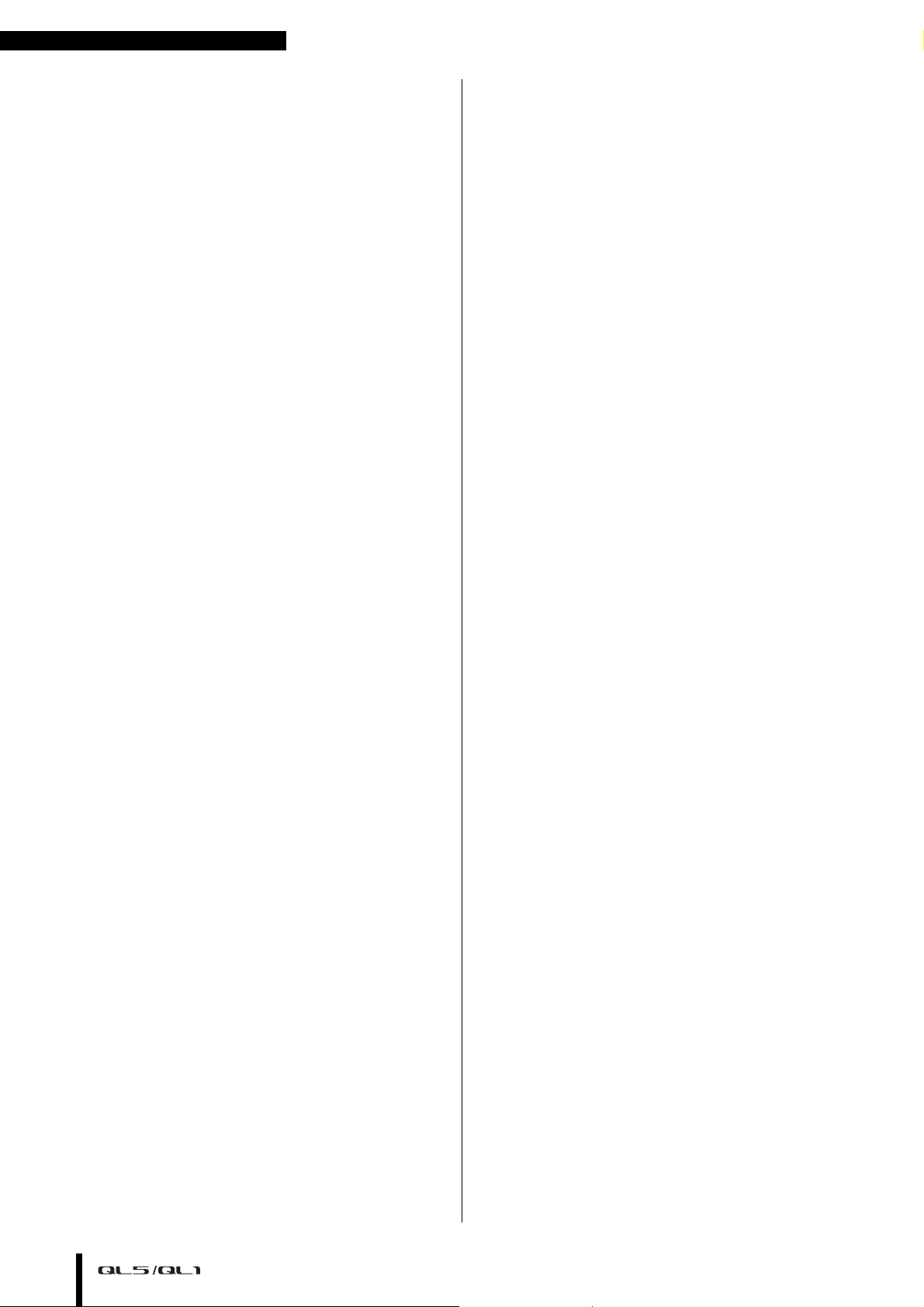
Введение
Введение
Благодарим вас за выбор цифровой микшерной консоли
Yamaha QL серии QL5/QL1. Внимательно прочтите
это Руководство пользователя прежде чем приступать
к эксплуатации, чтобы максимально использовать
превосходные возможности консоли серии QL
и наслаждаться ее безотказной работой в течение
многих лет. После прочтения храните это руководство
в надежном месте.
Принадлежности
• Кабель питания переменного тока
• Руководство пользователя (данный документ)
• Dante Virtual Soundcard Код лицензии
• Чехол для защиты от пыли (только QL5)
О служебном программном обеспечении
Устройства серии QL могут использоваться
с разнообразным служебным программным
обеспечением. На веб-сайте Yamaha Pro Audio
содержится информация о загрузке, установке
и настройке этих программных приложений.
Кроме того, можно найти дополнительные сведения
в руководстве по установке, прилагаемом к каждому
загружаемому приложению.
http://www.yamahaproaudio.com/
•QL Editor
Данное программное приложение позволяет настраивать
и управлять модулем с подключенного компьютера.
Кроме того, это приложение служит для резервного
копирования настроек консоли или установки
параметров консоли без подключения модуля.
• Console File Converter
Данное программное приложение служит для
преобразования файлов настроек Yamaha PM5D, M7CL,
CL и QL и обеспечивает обратное преобразование.
•QL StageMix
Данное программное приложение обеспечивает
возможность дистанционного управления модулем
с iPad по сети WiFi.
ПРИМЕЧАНИЕ
Приложения iOS могут не поддерживаться в вашем
регионе. Уточните подробности у местного торгового
представителя Yamaha.
Об обновлениях
О Руководстве пользователя
Руководство пользователя
(данный документ)
В данном руководстве в основном описаны элементы
управления на панели, функции и основные операции,
выполняемые на консоли серии QL.
В данном руководстве большинство описаний
относится к консоли QL5.
Справочное руководство (в формате PDF,
загружаемое свеб-сайта)
В основном содержит детальные описания функций,
параметров эффектов и связанных с MIDI-интерфейсом
функций.
Справочное руководство является электронным
файлом в формате PDF. Для чтения этого руководства
используйте приложения для просмотра PDF, например
Adobe® Reader®. Последнюю версию программы Adobe
Reader можно загрузить с веб-сайта по адресу:
http://www.adobe.com/
Файл справки (в формате XML,
загружаемый свеб-сайта)
Предусмотрена возможность чтения файла справки
на экране модуля. Загрузите файл в модуль, затем
для просмотра связанных разделов нажмите кнопку
Help (справка) на экране.
Файл справки можно загрузить с веб-сайта Yamaha
по следующему адресу.
http://www.yamahaproaudio.com/
Обозначения вэтом
руководстве
В этом руководстве контроллеры типа переключателей
на панели называются
на панели, которые можно поворачивать, называются
«регуляторами». Некоторые регуляторы можно
поворачивать в пределах от минимального до
максимального значения, а другие регуляторы
можно поворачивать без ограничения.
Виртуальные кнопки, отображаемые на экране,
называются
«кнопками», а виртуальные регуляторы –
«регуляторами».
Наименования расположенных на панели элементов
управления заключаются в квадратные скобки [ ]
(например клавиша [CUE]) для того, чтобы их отличить
от виртуальных кнопок и регуляторов, отображаемых
на экране. Для некоторых органов управления перед [ ]
приводится название секции (например, клавиша SCENE
MEMORY [STORE]).
«клавишами». Регуляторы
микропрограмм
Этот продукт позволяет обновлять микропрограммы
данного модуля. Обновления служат для улучшения
работы, добавления функций и коррекции возможных
неполадок. Для данного модуля доступны два следующих
вида микропрограмм.
• Микропрограмма консоли
• Микропрограмма модуля Dante
Каждый тип микропрограмм следует обновлять отдельно.
Подробнее об обновлении микропрограмм см.
на указанном ниже веб-сайте. Сведения по обновлению
и настройке данного модуля см. в руководстве по
обновлению микропрограмм, имеющемся на этом
веб-сайте.
http://www.yamahaproaudio.com/
8
Руководство пользователя
Page 9
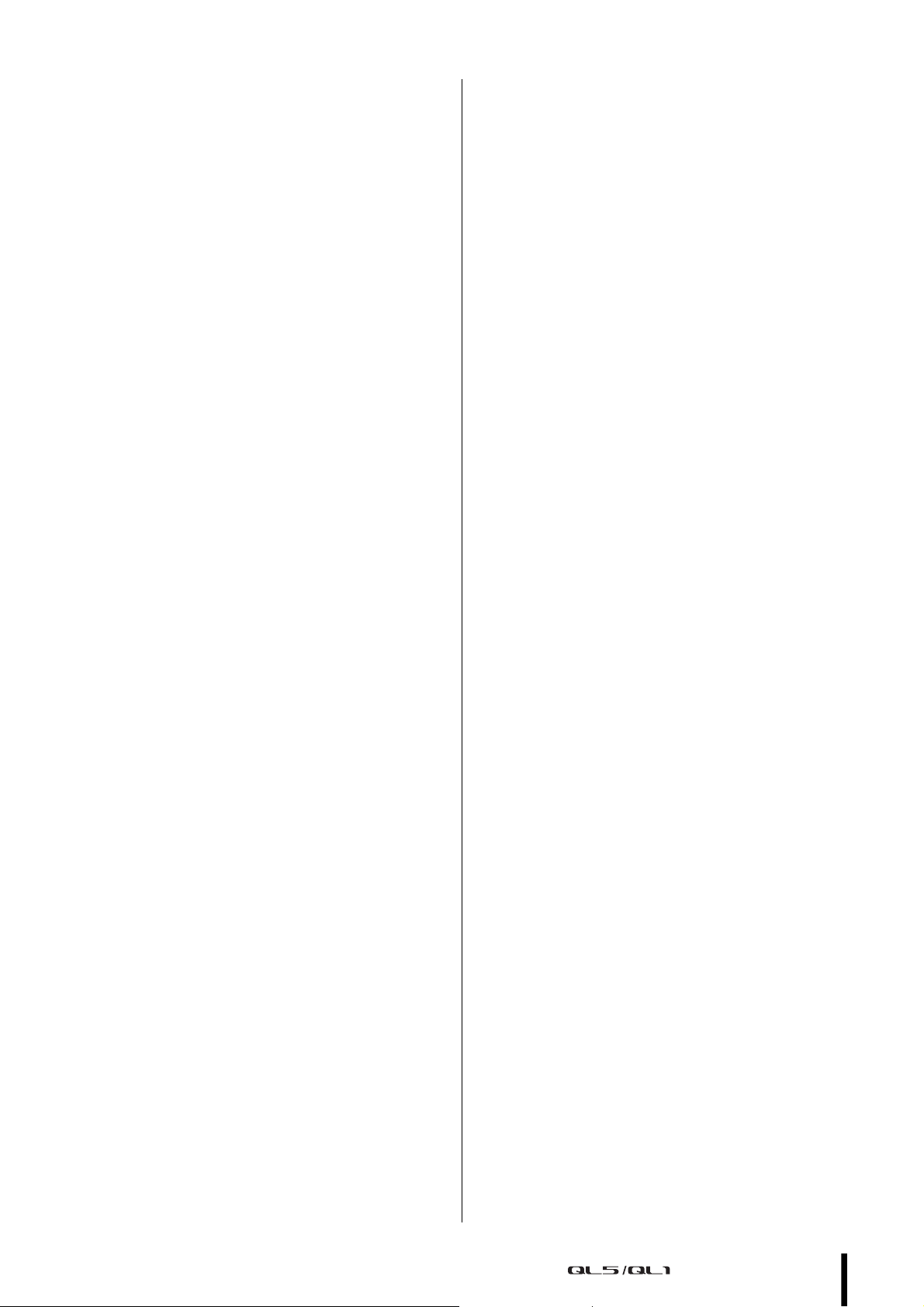
Общие сведения о консоли серии QL
Характеристики
Цифровые микшерные консоли серии QL создают
высококачественную, доведенную до совершенства,
живую музыкальную среду. Эти консоли созданы
в результате дальнейшего развития цифровых
технологий и реализации широкого спектра передовых
концепций, которые обеспечивает простоту управления
и интуитивное использование. Встроенный процессор
эффектов и опциональные устройства ввода-вывода
можно разместить с самым высоким уровнем качества
в наиболее сложных ситуациях. Таким образом
поддерживается гибкость, необходимая для
конфигурации системы в соответствии с потребностями
пользователей.
Дружественный для новичков
пользовательский интерфейс,
знакомый опытным пользователям
Расположенная справа от дисплея секция Selected
Channel позволяет пользователю применять регуляторы
для управления основными параметрами (усилением,
эквалайзером, пороговым значением динамического
процессора, и т. п.) для конкретного канала.
Выполняемые в этой секции операции аналогичны
операциям на аналоговом микшере.
Дисплей представляет собой сенсорный экран.
Он позволяет включать/выключать функции или
выбирать элементы, нажимая кнопки или регуляторы
на экране. Можно использовать регулятор [TOUCH
AND TURN] для изменения параметров выбранного
регулятора.
Группы каналов, направленные на фейдеры верхней
панели, можно легко выбирать и переключать
«банке фейдеров». В банке фейдеров содержатся
в
банки входных и выходных каналов, а также
пользовательские банки фейдеров. Пользовательские
банки фейдеров позволяют выбирать разные
комбинации каналов независимо от типа каналов.
В каждой секции канала предусмотрена простая
визуальная идентификация. На экране появляется
название канала, и индикатор показывает цвет канала.
Для удобства использования в слабоосвещенных
помещениях предусмотрена возможность регулировки
яркости любого индикатора в широком диапазоне.
Настройки параметров микширования, включая усиление
и фантомное питание для входных каналов, могут
сохраняться и восстанавливаться как
Все фейдеры на панели снабжены электроприводом
для перемещения. При восстановлении сцены фейдеры
немедленно устанавливаются в ранее записанное
положение.
Гибкая конфигурация системы
сприменением Dante
Сетевой протокол Dante, предназначенный для передачи
аудиоданных и совместимый с Ethernet, позволяет
подключать консоли серии QL к внешним устройствам,
таким как устройство ввода-вывода Rio3224-D.
Подключенное устройство ввода-вывода, которому
назначен уникальный идентификатор устройства,
распознается автоматически и поддерживает функции
подключения.
«сцены».
Общие сведения о консоли серии QL
Используя стойку ввода-вывода, пользователь может
сконфигурировать резервную сеть для защиты от
непредвиденных трудностей, которые могут возникнуть
в крупных сетях Dante. Если несколько модулей QL
совместно используют одно и то же устройство
ввода-вывода, ко всем потокам аудиосигналов в сети
будет применяться функция компенсации усиления
на постоянном уровне. Это позволит насладиться
преимуществами масштабной звуковой системы.
Программное обеспечение Dante Virtual Soundcard
предоставляет возможность многоканальной записи
в программном приложении DAW, установленном
на компьютере. Благодаря этому не требуются
никакие другие аудиоинтерфейсы.
Интеграция микшера иустройства
ввода-вывода сфункциями «порт-порт»
Функция прямого соединения входных и выходных
портов обеспечивает прямую маршрутизацию
аналоговых входов и выходов QL к внешним устройствам
Dante и от них без прохода по каналам микширования.
Кроме того, можно удаленно управлять предусилителями
других консолей серии CL и серии QL, используя
консоли QL как удаленные устройства ввода-вывода.
Можно использовать безопасное восстановление для
функции «порт-порт», чтобы удалить предусилитель из
загрузки сцены в консолях серии QL и контролировать
его только с другой консоли серии CL или QL.
PREMIUM RACK обеспечивает
сверхреалистичное цифровое
представление аналогового звука
Консоли серии QL оснащены модулем PREMIUM RACK,
использующим технологию VCM. Эта технология
моделирует аналоговые схемы на уровне компонентов
для точного представления изумительных аналоговых
звуков. Модуль PREMIUM RACK создает реалистичные
звуки путем моделирования и точного сканирования
звуковых характеристик аналоговой схемы после тонкой
настройки для совпадения с исходным звуком. PREMIUM
RACK консоли QL содержит шесть моделей, в том числе
компрессор Portico 5033 EQ/Portico 5043 Compressor от
Rupert Neve Designs, компрессор U76, выравнивающий
усилитель Opt-2A и пр.
Акустическая гибкость от разнообразных
эффектов истойки GEQ
Независимо от модуля PREMIUM RACK в консоль серии
QL встроены высококачественные мультиэффектные
процессоры, до 8 процессоров могут использоваться
одновременно. Такие эффекты, как реверберация,
задержка, многополосное сжатие, а также различные
эффекты модуляции можно подключить через
внутренние шины или вставить в нужный канал.
В дополнение к этим эффектам консоль серии QL
оснащена стойкой GEQ. В ней содержатся 31-полосный
графический эквалайзер, Flex15GEQ и функция
Automixer, которые могут быть вставлены в любой канал
или шину. Flex15GEQ позволяет настраивать усиление
для любых 15 из 31 полос. Функция Automixer позволяет
снизить шумы и контролировать границы обратной связи,
автоматизируя распределение усиления для нескольких
микрофонов, освобождая оператора от постоянной
регулировки фейдеров. Для применения эффектов
или графического эквалайзера их нужно смонтировать
в виртуальных стойках, отображаемых на сенсорном
экране. При одном взгляде на экран можно увидеть
смонтированные в настоящий момент модули, а также
интуитивно переключить модули и изменить
подключение на входе/выходе.
Руководство пользователя
9
Page 10

Общие сведения о консоли серии QL
Блок A/B
Секция Master
•QL5
Блок A/B
Секция Master
•QL1
Плата ввода/вывода ирасширение
процессорной платы
На задней панели содержатся два слота, в которые
можно установить продаваемые отдельно мини-платы
YGDAI. В эти три слота с целью добавления входов
и выходов можно установить платы AD, платы DA или
цифровые платы ввода-вывода. Кроме того, можно
расширить возможности обработки или эффектов,
установив плату DSP.
Каскадные подключения вцифровом
домене
К цифровой плате ввода-вывода, которая установлена
в слоте, или разъему Dante можно подключить вторую
консоль серии QL или другой цифровой микшер,
такой как Yamaha CL, M7CL, PM5D или LS9. (Каскадные
подключения через разъем Dante доступны только между
консолями серии QL) Возможно каскадное подключение
любой из следующих шин: MIX, MATRIX, STEREO (L/R),
MONO и CUE (L/R).
Функция звукозаписи, полезная для
проверки звучания изаписи миксов
На консоли QL реализована функция записи в память
USB, которая позволяет записывать выходные сигналы
с шин STEREO или MIX на флэш-память USB. Кроме того,
эта функция позволяет воспроизводить аудиофайлы,
хранящиеся на флэш-памяти USB, путем назначения
файлов для входных каналов или мониторинга выходных
сигналов. Для записи поддерживается формат MP3
(MPEG-1 Audio Layer-3). Для воспроизведения
поддерживаются форматы: MP3, WMA (Windows
Media Audio) и MPEG-4 AAC (Advanced Audio Coding).
Эту функцию можно использовать для записи выходных
сигналов при микшировании конкретных шин или для
воспроизведения музыки через динамики с целью
проверки звука.
О моделях
В продаже имеются две модели консоли серии QL: QL5
и QL1. Различия моделей представлены в приведенной
далее таблице.
Моно-
Анало-
говые
входы
QL5 32 16 64
QL1 16 8 32
Анало-
говые
выходы
фони-
ческие
входные
каналы
Вертикальные
секции каналов
Блок A/B: 32
Секция Master: 2
Блок A/B: 16
Секция Master: 2
Функции безопасности
напользовательском
исистемном уровнях
Предусмотрена возможность ограничения
функциональных возможностей для пользователей,
не являющихся администраторами. Применяются
три уровня безопасности: уровень администратора,
гостя и пользователя. Могут быть указаны пароли
для администратора и пользователей, помогающие
предотвратить случайное изменение важных настроек.
Информацию, предназначенную для каждого из
пользователей (уровень пользователя, системные
настройки и настройки определяемых пользователем
клавиш/регуляторов), можно сохранить на флэш-памяти
USB как
Загрузив собственный ключ аутентификации
пользователя, можно моментально установить
для себя идеальную рабочую среду.
«ключ аутентификации пользователя».
Файл справки, загружаемый наданный
модуль
С веб-сайта можно загрузить файл справки, в котором
содержатся пояснения параметров и сообщений,
отображаемых на экране. После загрузки файл
справки хранится в модуле, и пользователь может
воспользоваться функцией Help (справка) в любое время.
10
Руководство пользователя
Page 11

Элементы управления ифункции
32
18
6
7
54
(Блок A/B)
Верхняя панель
Верхняя панель консоли серии QL делится на следующие секции.
Элементы управления и функции
1 Вертикальная секция канала стр. 12
2 Секция SENDS ON FADER стр. 12
3 Секция дисплея стр. 13
4 Секция Selected Channel стр. 13
5 Разъем USB стр. 15
6 Секция USER DEFINED KEYS стр. 14
7 Секция FADER BANK стр. 14
8 Секция MASTER стр. 14
ПРИМЕЧАНИЕ
На этом рисунке представлена верхняя панель консоли QL5.
Руководство пользователя
11
Page 12

Элементы управления и функции
1
Вертикальная секция канала
1
2
3
4
5
6
7
5 Экран с названием канала
Индикация названия канала, значения фейдера ит. п.
Пользователь может настроить экран для индикации
только одного названия канала. Отображаемую
информацию можно задать навкладке PREFERENCE
(Предпочтения) наэкране USER SETUP (Настройка
пользователя).
6 Цветовой индикатор канала
Горит цветом канала, указанным наэкране PATCH/NAME
(подключение/название). Можно выбрать один из
9 вариантов цвета канала, включая OFF (выключено).
7 Фейдер
Служит для регулировки уровня входного/выходного
сигнала для канала. Врежиме SENDS ON FADER этот
фейдер регулирует уровень передачи сигнала из
любого канала навыбранную внастоящий момент
шину MIX/MATRIX.
Секция SENDS ON FADER
1 Клавиша [SEL]
Служит для выбора канала, которым можно
будет управлять ввертикальной секции канала
ина сенсорном экране. Если канал выбран,
горит светодиодный индикатор этой клавиши.
Если пользователь управляет каналом ST IN
навертикальной секции канала, канал L
будет маршрутизирован нанечетный канал,
аканал R – насоседний четный канал.
Если управлять пользовательским банком фейдеров
каналом, когда назначены каналы L/R, при каждом
нажатии клавиши [SEL] выбранным для управления
объектом поочередно становятся каналы L иR.
ПРИМЕЧАНИЕ
В случае назначения одного из каналов L или R,
при нажатии этой клавиши будет выбран этот канал.
2 Клавиша [CUE]
Служит для выбора контролируемого канала. Если
контроль включен, горит светодиодный индикатор.
3 Светодиодные индикаторы уровня
Индикация уровня канала.
4 Клавиша [ON]
Используется для включения ивыключения канала.
Если канал включен, горит светодиодный индикатор этой
клавиши. Врежиме SENDS ON FADER эти клавиши служат
для включения/выключения сигналов, передаваемых
из любого канала навыбранную внастоящий момент
шину MIX/MATRIX.
1 Шины MIX/MATRIX [1]–[16]
Служит для выбора шин MIX/MATRIX, уровень передачи
которых будет регулироваться всекции Selected Channel.
Индикатор клавиши, соответствующей выбранной шине,
будет гореть (или мигать, если это шина MATRIX).
В режиме SENDS ON FADER эти клавиши выбирают шину
MIX/MATRIX вкачестве шины назначения. Вданном
случае индикатор клавиши, соответствующей
выбранной шине, будет мигать, аиндикатор клавиш,
соответствующих доступным для выбора шинам, будет
гореть. Для шин MATRIX клавиши [9]–[16] небудут гореть
ине будут доступны для выбора.
12
Руководство пользователя
Page 13

Верхняя панель
8
5
2
4
31
7
6
Секция дисплея
Дисплей представляет собой сенсорный экран,
позволяющий пользователю выполнять операции,
нажимая на поверхность экрана. При работе с сенсорным
экраном пользователь может выбирать меню и задавать
параметры, нажимая на экран пальцем. Учтите, что при
работе с модулем нельзя одновременно касаться
нескольких точек на экране.
УВЕДОМЛЕНИЕ
При работе с сенсорным экраном запрещается
использовать заостренные предметы, например
не следует касаться экрана ногтями.
Это может привести к повреждению экрана
и неработоспособности сенсорных функций.
ПРИМЕЧАНИЕ
В случае загрязнения сенсорного экрана протрите
его мягкой сухой тканью.
Секция Selected Channel
Данная секция служит для настройки параметров
микширования для выбранного в настоящий
момент канала.
значение DIGITAL GAIN (цифровое усиление) наэкране
PREFERENCE (предпочтения) экрана USER SETUP
(настройка пользователя).
Этот регулятор неработает для других типов каналов.
ПРИМЕЧАНИЕ
• При регулировке аналогового усиления
предусилителя в диапазоне от -17 дБ до +18 дБ
происходит внутреннее включение или выключение
PAD. Не забывайте, что при наличии разницы между
«горячим» и «холодным» выходным сопротивлением
внешнего устройства, подключенного к гнезду INPUT,
может генерироваться шум, когда используется
фантомное питание.
2 Регулятор [PAN]
При выборе монофонического канала этот регулятор
служит для настройки панорамирования сигнала,
передаваемого нашину STEREO.
При выборе стереофонического канала этот регулятор
служит для настройки PAN (панорама) или баланса между
левым иправым каналом взависимости от выбора.
3 Регулятор [DYNAMICS 1]
4 Регулятор [DYNAMICS 2]
Регулировка параметра THRESHOLD для шлюза,
компрессора ит. п.
Регулятор [DYNAMICS 2] неработает, если выбран
канал MIX, MATRIX, STEREO или MONO.
5 Регулятор [HPF]
Регулирует частоту среза фильтра высоких частот для
входного канала. Не работает для других типов каналов.
6 Регуляторы EQ [Q], EQ [FREQUENCY], EQ [GAIN]
Для каждой полосы 4-полосного эквалайзера эти
регуляторы служат для настройки Q (крутизны),
центральной частоты (частоты среза) иусиления.
Одновременно нажмите регуляторы EQ [Q]
иEQ [GAIN], чтобы выполнить сброс настроек
усиления GAIN любой полосы свосстановлением
значения по умолчанию (0,0 дБ).
7 Клавиша EQ [LOW]/EQ [LOW–MID]/EQ
[HIGH–MID]/EQ [HIGH]
Эти клавиши выбирают полосу эквалайзера, которой
можно будет управлять спомощью регуляторов,
расположенных над этими клавишами. Нажмите
иповерните регулятор EQ [Q], чтобы переключиться
между SHELVING, HPF (только OUT) иLPF.
8 Регулятор [TOUCH AND TURN]
Можно нажать нанужный регулятор насенсорном
экране ипосле этого управлять им. Индикатор под
регулятором обозначает цвет регулятора, выбранного
насенсорном экране.
1 Регулятор [GAIN]
Регулирует аналоговое усиление предусилителя для
входного канала.
Кроме того, этот регулятор позволяет настроить
цифровое усиление, если для параметра GAIN KNOB
FUNCTION (функция регулятора усиления) задано
Руководство пользователя
13
Page 14
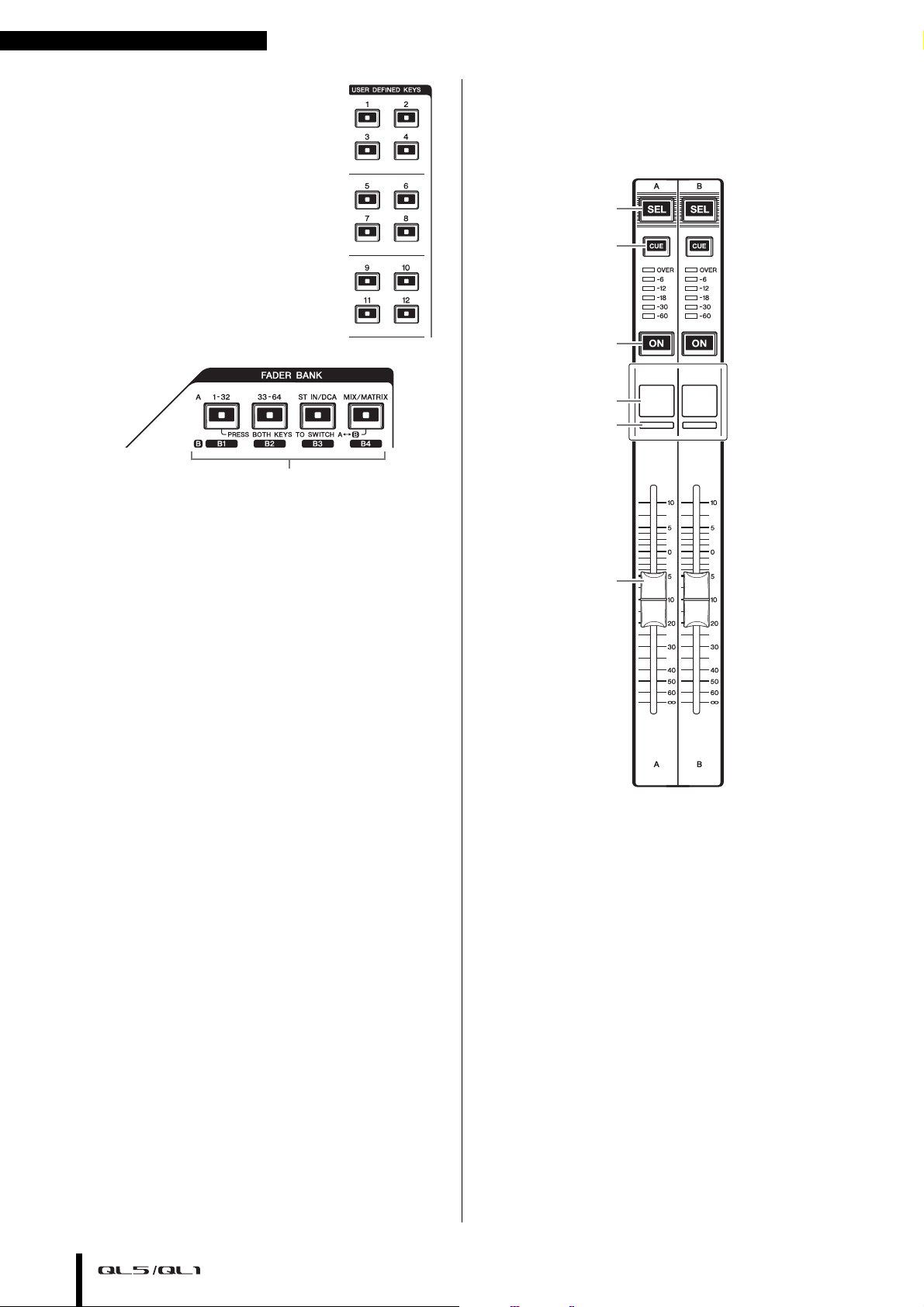
Элементы управления и функции
1
Секция USER DEFINED KEYS
Клавиши USER DEFINED [1]–[12]
Служат для выполнения функций,
назначенных пользователем (смена
сцен, переключение двусторонней
связи, включение/выключение
внутреннего осциллятора и т. п.).
Эти настройки задаются на экране
USER SETUP (настройка пользователя).
Секция FADER BANK
1 Клавиши выбора банков [1–32]/[33–64]/
[STIN/DCA]/[MIX/MATRIX]
Эти клавиши переключают фейдеры каналов,
управляемых ввертикальной секции канала.
Нажмите одновременно клавиши [1–32] и[MIX/MATRIX],
чтобы переключиться между банком фейдеров A
ипользовательским банком фейдеров B.
Подробнее о пользовательских банках фейдеров
см. настр. 22.
Секция MASTER
Эта секция аналогична вертикальной секции канала
и позволяет управлять основными параметрами
назначенных каналов. Если модуль находится
в состоянии по умолчанию, назначенными
являются каналы STEREO/MONO.
1
2
3
4
5
6
1 Клавиша [SEL]
Служит для выбора канала, которым нужно управлять.
При нажатии этой клавиши загорается светодиодный
индикатор канала, втаком состоянии можно управлять
этим каналом всекции Selected Channel ина сенсорном
экране.
Если назначена шина STEREO, при каждом нажатии
клавиши [SEL] выбранным для управления объектом
поочередно становятся каналы L иR.
2 Клавиша [CUE]
Служит для выбора контролируемого канала. Если
контроль включен, горит светодиодный индикатор.
3 Клавиша [ON]
Используется для включения ивыключения канала.
Если канал включен, горит светодиодный индикатор
этой клавиши.
Если назначен MONITOR, эта клавиша включает
ивыключает выходной сигнал монитора.
4 Экран с названием канала
5 Цветовой индикатор канала
Аналог индикатора ввертикальной секции канала.
14
Руководство пользователя
Page 15
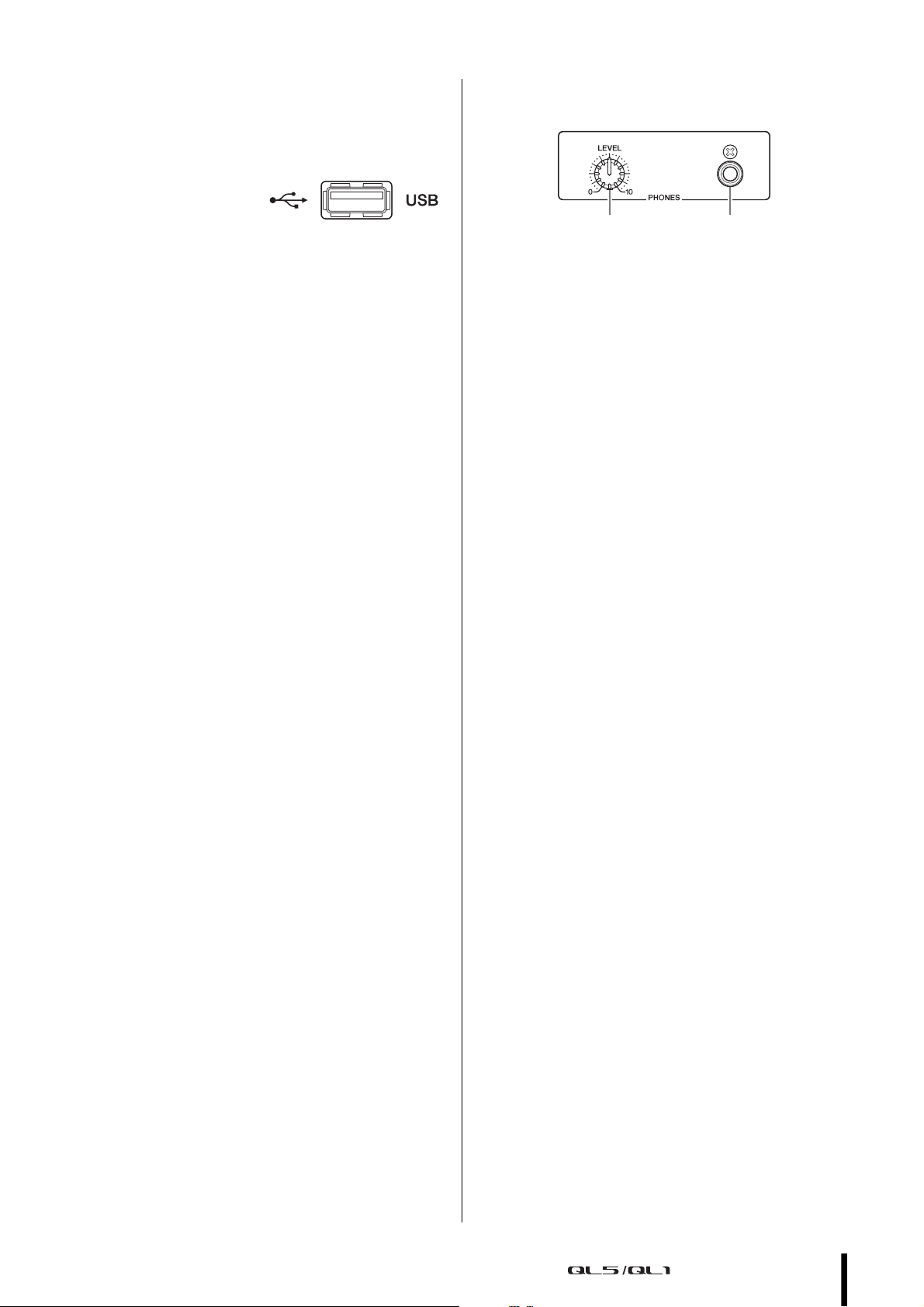
Передняя панель
21
6 Фейдер
Регулирует уровень выходного сигнала канала.
Если назначен MONITOR, этот фейдер регулирует
уровень выходного сигнала монитора.
Разъем USB
Подключив флэш-память
USB к разъему USB,
можно записывать
и воспроизводить
аудиофайлы, а также
сохранять и загружать внутренние данные.
Файл справки, отображаемый на экране модуля, также
загружается с подключенной флэш-памяти USB.
Кроме того, можно сохранить данные ключа
аутентификации пользователя на флэш-память USB.
Ключ определяет уровень пользователя и ограничивает
функции, к которым у каждого пользователя есть доступ.
ПРИМЕЧАНИЕ
Работа гарантируется только при подключении
флэш-памяти USB.
I Емкость иформат флэш-памяти USB
Поддерживается работа с флэш-памятью USB
емкостью до 32 ГБ.
(Однако не гарантируется работа всех моделей
флэш-памяти USB.)
Поддерживаются форматы FAT16 и FAT32.
Передняя панель
1 Регулятор PHONES LEVEL
Регулирует уровень сигнала, выводимого из гнезда
PHONES OUT.
2 Гнездо PHONES Out (выход на наушники)
Позволяет выполнять мониторинг сигнала MONITOR OUT
или CUE.
I Предотвращение случайного стирания
Некоторые модели флэш-памяти USB имеют установку
защиты от записи, позволяющую предотвратить
случайное стирание данных. Если на флэш-памяти
содержатся важные данные, для предотвращения
случайного стирания рекомендуется использовать
защиту от записи.
С другой стороны, необходимо отключить защиту
от записи флэш-памяти USB перед сохранением
на ней данных.
УВЕДОМЛЕНИЕ
В области доступа к функциям появляется индикатор
ACCESS (доступ), когда осуществляется доступ
к данным (сохранение, загрузка или удаление).
Не отсоединяйте устройство USB и не отключайте
питание консоли QL, пока отображается этот
индикатор. Эти действия могут привести
к повреждению флэш-памяти либо к повреждению
данных в модуле QL или на мультимедийном
устройстве.
Руководство пользователя
15
Page 16
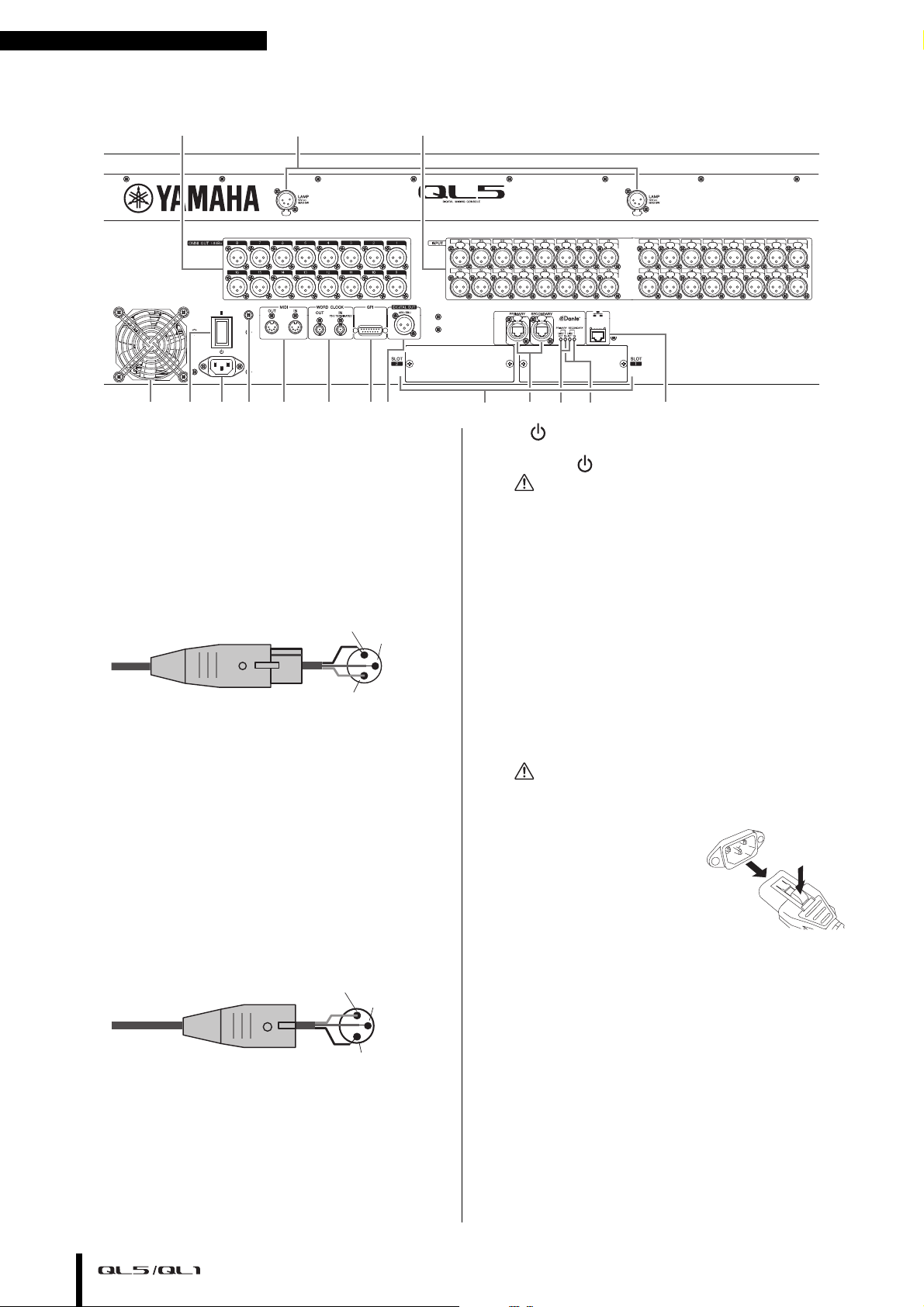
Элементы управления и функции
984 76 0A5
321
BCDE F
Гнездовой разъем XLR
1 (земля)
3 («холодная»
нагрузка)
2 («горячая» нагрузка)
Штекер XLR
1 (земля)
3 («холодная»
нагрузка)
2 («горячая» нагрузка)
Задняя панель
1 Разъемы LAMP
Четырехконтактные выходные гнезда XLR, которые
служат для подачи питания напродаваемую отдельно
лампу сгибким держателем (например, Yamaha LA1L).
(На консоли QL5 эти разъемы расположены вдвух
местах, а наконсоли QL1 – водном месте.)
2 Гнезда OMNI OUT
Штекерные выходные гнезда XLR-3-32 для вывода
аналоговых аудиосигналов. (В модели QL5 16 таких
разъемов. Вмодели QL1 их 8.) Восновном используются
для вывода сигналов каналов MIX или MATRIX.
Номинальный выходной уровень составляет
+4дБ отн. ур.
ПРИМЕЧАНИЕ
• Номинальный уровень выходного сигнала разъема
OMNI OUT — +4 дБ отн. ур. (максимальный уровень
+24 дБ отн. ур.), но в случае необходимости
внутренний переключатель позволяет изменять
уровень до –2 дБ отн. ур. (максимальный уровень
+18 дБ отн. ур.) (за это взимается плата).
Для получения дополнительной информации
обратитесь в сервисный центр Yamaha, указанный
в списке сервисных центров в конце руководства
пользователя.
3 Гнезда INPUT
Сбалансированные входные гнезда XLR-3-31 для ввода
аналоговых аудиосигналов из устройств ссигналом
линейного уровня или микрофонов. (В модели QL5
таких разъемов 32, вмодели QL1 — 16.) Входной
уровень от
-62 дБ отн. ур. до +10 дБ отн. ур.
5 | / (выключатель питания)
Предназначен для включения ивыключения
питания (|/ ).
Внимание
• Быстрое последовательное включение и выключение
модуля может привести к его неисправности. После
выключения питания модуля подождите не менее
6 секунд перед повторным включением питания.
• Даже при выключении питания этим выключателем
модуль продолжает потреблять электроэнергию
на минимальном уровне. Если модуль не будет
использоваться в течение длительного времени,
отключите кабель питания от розетки электросети.
6 Разъем AC IN
Служит для подключения поставляемого вкомплекте
кабеля питания. Сначала подключите кабель питания
переменного тока кмодулю QL, затем вставьте вилку
кабеля питания врозетку электросети.
Вставьте штекер кабеля питания вразъем до конца.
Прилагаемый кабель питания переменного тока снабжен
специальным механизмом блокировки (V-LOCK) для
предотвращения случайного отсоединения.
Внимание
Обязательно выключите питание, прежде чем
подключать или отсоединять кабель питания.
Для отсоединения кабеля
питания нажмите кнопку
блокировки наштекере
ивытащите его.
7 Винт заземления
Прилагаемый кабель питания переменного тока является
кабелем 3-проводного типа. Если используемая розетка
электросети имеет заземление, модуль QL также будет
должным образом заземлен. Кроме того, заземление
этого винта может эффективно устранить фоновый
шум ипомехи.
4 Выпуск горячего воздуха
Консоли серии QL оснащены вентиляторами охлаждения.
Убедитесь, что воздухозаборники ивытяжные отверстия
незаблокированы.
16
Руководство пользователя
Page 17
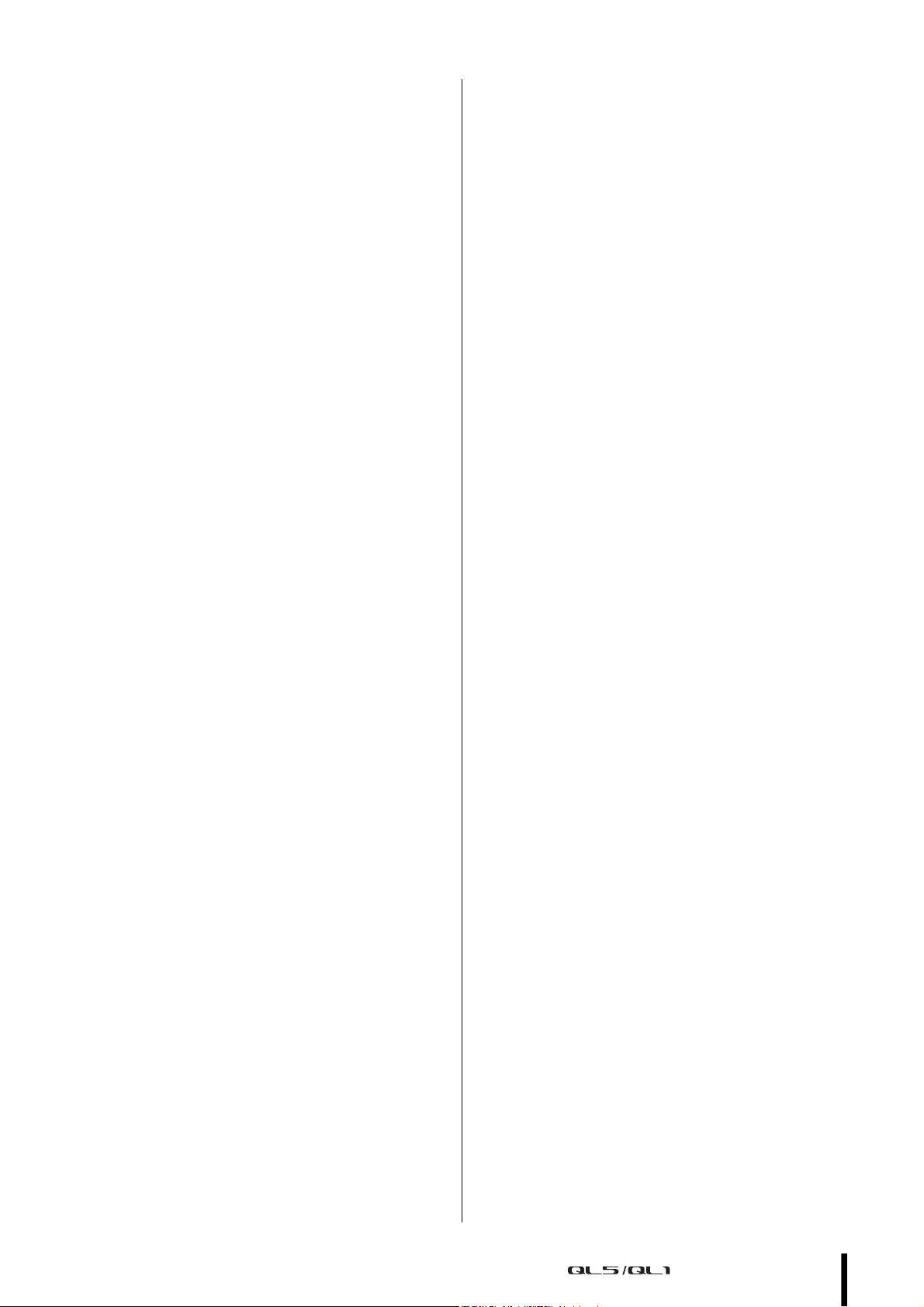
8 Разъемы MIDI IN/OUT
Используются для передачи иприема MIDI-сообщений
навнешние MIDI-устройства иот них. Разъем MIDI IN
служит для приема сообщений от внешнего устройства,
аразъем MIDI OUT – для передачи сообщений из
модуля QL.
Эти разъемы восновном применяются для записи
операций спараметрами консоли QL или выбора
сцен/библиотек навнешнем устройстве, либо для
управления параметрами консоли QL свнешнего
устройства.
9 Разъемы WORD CLOCK IN/OUT
Разъемы BNC применяются для передачи иприема
сигналов синхронизации навнешнее устройство
иот него. Разъем WORD CLOCK IN имеет внутреннюю
оконечную нагрузку 75 Ом.
0 Разъем GPI
15-контактный гнездовой разъем D-sub позволяет
подсоединять внешние устройства сGPI-интерфейсом
(5 входов/5 выходов).
A Разъем DIGITAL OUT
Гнездо AES/EBU (штекер XLR-3-32) служит для вывода
цифрового аудиосигнала нужного канала вформате
AES/EBU. Восновном используется для вывода сигнала
канала STEREO/MONO.
B СЛОТ 1–2
Эти слоты служат для установки продаваемых отдельно
плат DSP или мини-плат ввода/вывода YGDAI I/O для
расширения количества входных ивыходных портов.
C Разъемы Dante PRIMARY/SECONDARY
Используются для подключения других сетевых
аудиоустройств, совместимых сDante, таких как
устройство ввода-вывода Rio3224-D.
Следует использовать кабели Ethernet со штекерами
RJ-45, совместимыми сNeutrik EtherCon CAT5e.
ПРИМЕЧАНИЕ
Используйте кабель типа STP (экранированная витая
пара) во избежание появления электромагнитных
помех. Убедитесь, что металлические части
штекеров подключены к экрану кабеля STP
с помощью проводящей ленты или подобным
способом.
D Индикаторы LINK/ACT
Индикация состояния связи для разъемов PRIMARY
иSECONDARY.
Быстро мигают при правильном подключении
кабелей Ethernet.
E Индикаторы 1G
Горят, когда сеть Dante функционирует как Gigabit
Ethernet.
F Разъем NETWORK
Это разъем RJ-45, позволяющий подключить QL
ккомпьютеру через кабель Ethernet (рекомендуется
применять кабель категории CAT5e или выше).
Этот разъем восновном используется для управления
параметрами микширования или редактирования
памяти сцен ибиблиотек вспециальном программном
приложении
для iPad.
ПРИМЕЧАНИЕ
Используйте кабель типа STP (экранированная витая
пара) во избежание появления электромагнитных
помех. Убедитесь, что металлические части
штекеров подключены к экрану кабеля STP
с помощью проводящей ленты или подобным
способом.
«QL Editor» или «QL StageMix» приложении
Задняя панель
Руководство пользователя
17
Page 18

Сенсорный экран
Сенсорный экран
Основные операции
насенсорном экране
В этом разделе описаны основные процедуры, которые
можно выполнять на сенсорном экране консоли QL.
Нажатие насенсорный экран
Эта операция в основном используется для
переключения экранов и страниц, выбора параметров
для работы и включения/выключения кнопок.
Определенные кнопки позволяют указать число,
определяемое областью самой кнопки, которая
была нажата.
ПРИМЕЧАНИЕ
Обычно пользователь должен нажимать клавиши
на верхней панели однократно, но в определенных
случаях для доступа к специальным функциям
требуется быстро нажать клавишу два раза подряд.
Выбор нескольких объектов
(указание диапазона)
Нажав пальцем на сенсорную панель, переместите палец
по символьной строке влево или вправо для указания
диапазона. Эта операция в основном используется
при назначении названия для сцены или библиотеки.
Использование регулятора
[TOUCH AND TURN]
Регулятор [TOUCH AND TURN] применяется для
управления регуляторами, выбранными для работы
на сенсорном экране.
Нажмите на сенсорный экран для выбора регулятора,
которым хотите управлять. При нажатии регулятора
вокруг него отображается цветной контур. Поверните
регулятор [TOUCH AND TURN], чтобы изменить значение
соответствующего параметра.
ПРИМЕЧАНИЕ
Нажав определенные регуляторы, окруженные
контуром, можно открыть экран, в котором
выполняются дополнительные детальные настройки.
Экранный пользовательский интерфейс
В разделе далее описаны разные компоненты
пользовательского интерфейса, которые появляются
на сенсорном экране, и способы их использования.
Примеры экранов, которые отображаются на сенсорном
экране, представлены ниже.
Окно USER DEFINED KEY SETUP
Отображается при выборе элементов из списка,
например из списка клавиш USER DEFINED.
Можно выбрать несколько кнопок выбора каналов,
нажав пальцем на сенсорный экран и перемещая
по нему палец.
ПРИМЕЧАНИЕ
Это упрощает выбор диапазона кнопок, которые
должны быть включены или выключены вместе.
Использование регуляторов наверхней
панели
Регуляторы на верхней панели следует поворачивать
влево или вправо для изменения значения
соответствующего параметра. Кроме того, нажав
регулятор, можно вызвать специальный экран.
Для определенных параметров можно более
точно отрегулировать значение, изменяя значение
с меньшим шагом. Для этого нужно поворачивать
регулятор, нажимая на него.
Выделенный элемент в центре — это выбранный
элемент. Для прокрутки списка вверх или вниз
нажимайте / , расположенные внизу списка.
ПРИМЕЧАНИЕ
• Прокрутку вверх/вниз также можно выполнить
с помощью регулятора [TOUCH AND TURN].
• Если на экране более одного списка, операции
пользователя будут применяться к списку
в белой рамке.
18
Руководство пользователя
Page 19

Экранный пользовательский интерфейс
Кнопки
Вкладки
Окно клавиатуры
Этот экран появляется, если требуется назначить
название или комментарий для сцены или библиотеки,
а также при необходимости назначения названия
канала. Нажимайте символы этого окна для ввода
соответствующих символов.
Окно HPF/EQ
При нажатии на экране кнопки или поля конкретного
параметра, появляется окно, в котором отображаются
детальные параметры или списки.
Диалоговые окна
Диалоговые окна, аналогичные приведенному далее,
позволяют подтвердить выполняемую в настоящий
момент операцию. Для выполнения операции нажмите
кнопку OK. Операция будет отменена, если нажать
кнопку CANCEL (отмена).
Вкладки
Вкладки служат для переключения между
несколькими страницами. На каждой вкладке
указано название соответствующей страницы.
Кнопки
Кнопки применяются для выполнения конкретных
функций, переключения состояния параметров (вкл./
выкл.) или выбора одного из нескольких вариантов.
Кнопки, выполняющие операции включения/выключения,
имеют белый цвет, когда они включены, и темный цвет,
когда они выключены.
Если в окне есть вкладки, можно нажать нужную
вкладку для переключения между страницами.
В верхней части некоторых окон отображаются
несколько кнопок, называемых
инструментов
для загрузки или копирования/вставки данных
из библиотеки.
Нажмите кнопку
к предыдущему экрану.
». Эти кнопки инструментов служат
«X» для закрытия окна и возврата
«кнопками
При нажатии кнопки со следующим символом
открывается отдельное окно, позволяющее
выполнить детальные настройки.
Фейдеры/регуляторы
Фейдеры и регуляторы на экране перемещаются
последовательно, когда пользователь перемещает
фейдеры и регуляторы на верхней панели. Текущее
значение отображается непосредственно под
фейдером или регулятором.
Если нажать регулятор экрана, которым можно
управлять с помощью регулятора [TOUCH AND TURN],
вокруг него появится выделяющий контур. Эта рамка
указывает, что данный регулятор выбран для
выполнения операций.
Руководство пользователя
19
Page 20

Сенсорный экран
Область доступа к функциям
Основная область
Представление сенсорного экрана
Сенсорный экран консолей серии QL явно разделен
на две области.
Область доступа кфункциям
1 Выбранный канал
Отображает номер, названия,
значка ицвета канала,
выбранного для работы
внастоящий момент.
Если нажать знак минус,
выбирается предыдущий
канал, апри нажатии знака
плюс – следующий канал.
2 Время
Указывает текущее время.
3 Индикатор состояния
Указывает текущее состояние.
Обычно вэтом поле указано
имя пользователя,
внастоящий момент
вошедшего всистему
(т. е. аутентифицированного
иимеющего возможность
управлять системой).
В следующей таблице
приведены индикации
исоответствующее им
состояние.
Индикация Состояние
OSC Осциллятор включен
TALKBACK Двухсторонняя связь включена
CUE Функция мониторинга/контроля
ACCESS Используется внутренняя память
PATCHING Выполняется подключение Dante
ALT Включен режим ALTERNATE
PLAY Воспроизведение аудиофайла
REC Запись аудиофайла
* Тип контролируемого сигнала (IN/OUT/DCA/KEY IN/
EFFECT) отображается в верхней части индикатора
контрольного сигнала.
включена*
или память USB.
(альтернативный)
1
2
3
5
7
9
l
4
6
8
j
k
m
n
УВЕДОМЛЕНИЕ
В области доступа к функциям появляется индикатор
ACCESS (доступ), когда осуществляется доступ
к данным (сохранение, загрузка или удаление).
Не отсоединяйте устройство USB и не отключайте
питание консоли QL, пока отображается этот
индикатор. Эти действия могут привести
к повреждению флэш-памяти либо к повреждению
данных в модуле QL или на мультимедийном
устройстве.
4 HELP (справка)
Нажатие этой кнопки приводит котображению
интерактивной справки восновной области. Для
просмотра интерактивной справки сначала следует
загрузить файл справки сфлэш-памяти USB вконсоль
серии QL.
5 SENDS ON FADER (передача на фейдер)
Нажмите эту кнопку для переключения врежим
SENDS ON FADER (передача нафейдер), вкотором
можно использовать фейдеры наверхней панели для
регулировки уровня передачи нашины MIX/MATRIX.
Вэто время вобласти доступа кфункциям отображается
экран, позволяющий выбрать шину назначения MIX/
MATRIX для передачи.
6 CH JOB (задание канала)
Нажмите эту кнопку, чтобы открыть меню CH JOB,
спомощью которого можно группир овать ипривязывать
каналы, азатем выберите нужную функцию.
7 I/O DEVICE (устройство ввода/вывода)
При нажатии этой кнопки восновной области
появляется экран I/O DEVICE (устройство
ввода-вывода), позволяющий задавать параметры
устройств ввода-вывода ивнешних предусилителей.
8 MONITOR (монитор)
При нажатии этой кнопки восновной области появляется
экран MONITOR (монитор), позволяющий редактировать
настройки монитора или осциллятора.
9 RACK (стойка)
При нажатии этой кнопки восновной области появляется
экран виртуальной стойки VIRTUAL RACK, позволяющий
редактировать GEQ или настройки эффектов.
0 MONITOR LEVEL KNOB (регулятор уровня)
Служит для регулировки уровня мониторинга.
A METER (индикатор)
Отображает уровень сигналов нашинах STEREO (L/R),
MONO (M) иконтрольного сигнала (CUE). При нажатии
этого поля восновной области отображается экран
METER (индикатор). Если нажать область индикатора CUE
в то время, когда включена функция мониторинга сигнала
контроля, мониторинг сигнала контроля будет отменен.
B SETUP (настройка)
При нажатии этой кнопки восновной области появляется
экран системы SETUP (настройка), позволяющий
выполнить основные системные настройки инастройки
для конкретного пользователя.
C RECORDER (устройство записи)
При нажатии этой кнопки восновной области появляется
экран устройства записи, позволяющий управлять
функцией устройства записи (USB/Nuendo Live), которая
служит для записи ивоспроизведения аудиофайлов.
D SCENE (сцена)
Указывает номер иназвание последней сохраненной
или вызванной сцены. Символ
сцен, предназначенных только для чтения, азначок
замка – для сцен, защищенных от записи. Если
пользователь отредактирует параметры относительно их
последнего сохраненного или вызванного состояния,
вправом нижнем углу появляется символ
нажатии этого поля восновной области появляется
экран SCENE LIST (список сцен), позволяющий сохранять
или вызывать сцены. Врежиме PREVIEW данное поле
выделено красным цветом.
«R» отображается для
«E». При
20
Руководство пользователя
Page 21

Использование кнопок инструментов
При нажатии кнопок (с 7 по 0 или с B по D) для доступа
к сцене соответствующая ей кнопка выделяется цветом.
Если в этом состоянии снова нажать эту же кнопку,
произойдет возврат либо наиболее часто вызываемого
экрана SELECTED CHANNEL VIEW (представление
выбранного канала), либо экрана OVERVIEW (обзор).
Основная область
Содержимое основной области изменяется
в зависимости от выбранной в настоящий момент
функции. Операции микширования в основном
осуществляются на двух следующих типах экранов.
I Экран SELECTED CHANNEL VIEW
(представление выбранного канала)
На этом экране отображаются все параметры
микширования для выбранного в настоящий момент
канала. Чтобы открыть этот экран, нажмите один из
регуляторов «Секция Selected Channel» (см. стр. 13).
I Экран OVERVIEW (обзор)
Отображаются основные параметры для 8 каналов.
Этот экран открывается, если нажать клавишу USER
DEFINED, для которой назначена функция OVERVIEW.
Использование кнопок
инструментов
В верхней части строки заголовка некоторых
содержатся кнопки инструментов для
дополнительных функций. Эти кнопки можно
использовать для доступа к связанным
библиотекам или для копирования из одного
канала в другой.
1 2 3 4 5
1 Кнопка LIBRARY (библиотека)
Открывает библиотеку, связанную стекущим окном
(EQ, динамических процессоров, GEQ, эффектов или
библиотек premium).
2 Кнопка DEFAULT (по умолчанию)
Восстановление состояния по умолчанию
для выбранного внастоящий момент канала
(EQ/динамический процессор) или стойки
(эффект/premium rack).
ПРИМЕЧАНИЕ
Для GEQ такой кнопки нет. Кнопка FLAT в окне GEQ
EDIT восстанавливает параметры по умолчанию для
этой функции.
3 Кнопка COPY (копировать)
Копирование настроек выбранного внастоящий
момент канала (EQ/динамический процессор) или
стойки (GEQ/эффект/premium rack). Скопированные
настройки хранятся вбуферной памяти (временной
области памяти).
4 Кнопка PASTE (вставить)
Вставка настроек из буферной памяти ввыбранный
внастоящий момент канал (EQ/динамический
процессор) или стойку (GEQ/эффект/premium rack).
5 Кнопка COMPARE (сравнить)
Обмен настроек вбуферной памяти снастройками
выбранного внастоящий момент канала
(EQ/динамический процессор) или стойки
(GEQ/эффект/premium rack).
Кроме того, в некоторых окнах отображаются другие
кнопки инструментов.
Руководство пользователя
21
Page 22

Основные операции на консоли серии QL
Основные операции
наконсоли серии QL
В этом разделе описаны основные операции,
выполняемые на консоли серии QL.
Операции, выполняемые на консоли серии QL,
разделяются на две основные категории. В основном,
операции на консоли серии QL производятся с целью
микширования, при этом используются комбинации
указанных выше операций.
• Управление выбранными каналами
(Секция Selected Channel)
• Использование фейдеров на верхней панели
(вертикальная секция канала)
Управление выбранными каналами (секция Selected Channel)
Секция Selected Channel, расположенная в правой
части дисплея, соответствует модулю канала обычного
аналогового микшера и позволяет пользователю вручную
настроить все основные параметры выбранного
в настоящий момент канала. Операции в этой секции
воздействуют на последний выбранный клавишей
[SEL] канал.
1. Нажмите клавишу выбора соответствующего
банка (в секции FADER BANK), содержащего канал,
которым необходимо управлять.
Выберите один из встроенных или пользовательских
банков фейдеров ввертикальной секции канала.
2. Нажмите клавишу [SEL], чтобы выбрать канал.
3. Нажмите один из регуляторов всекции
Selected Channel.
Отображается экран SELECTED CHANNEL VIEW
(представление выбранного канала). Наэкране
отображаются фактические значения параметров.
4. Используйте регуляторы всекции Selected Channel
икнопки наэкране SELECTED CHANNEL VIEW для
редактирования параметров выбранного канала.
Даже вслучае выбора другого экрана регуляторы
всекции Selected Channel воздействуют навыбранный
внастоящий момент канал. Вэтом случае, когда
пользователь перемещает регулятор, наэкране
появляется мини-окно синдикацией значения
соответствующего параметра.
Использование верхней панели (вертикальная секция канала)
Вертикальная секция канала на верхней панели
позволяет управлять уровнем, CUE и прочими
параметрами для выбранных каналов.
1. С помощью клавиш выбора банков всекции Fader Bank
выберите каналы или группы DCA, которыми
требуется управлять.
2. Используйте элементы управления ввертикальной
секции канала.
На экране каждого канала отображаются параметры,
назначенные для канала внастоящий момент.
Настройки пользовательского банка
фейдеров
Клавиши B1, B2, B3 и B4 в секции Fader Bank
позволяют пользователю назначить и вызвать банк
с его собственным набором каналов или групп DCA.
Эти банки называются
фейдеров
фейдеров позволяют назначать комбинации
из разных типов каналов, пользователь может
управлять разными типами каналов как группой.
». Поскольку пользовательские банки
1. В области доступа кфункциям нажмите кнопку SETUP
(настройка).
2. В левой верней части экрана SETUP нажмите кнопку
USER SETUP (настройка пользователя).
3. В нижней части экрана USER SETUP (настройка
пользователя) нажмите вкладку CUSTOM FADER
(пользовательский фейдер).
Отображается страница CUSTOM FADER BANK/
MASTER FADER (пользовательский банк фейдеров/
главный фейдер).
4. Выберите пользовательский банк фейдеров, который
хотите установить.
Зона канала разделена насекции 1
модель QL5) иосновную секцию слевой части консоли.
5. Нажмите кнопку выбора нужного фейдера, азатем
нажмите клавишу [SEL] для канала, который хотите
назначить для этого фейдера.
«пользовательскими банками
–16, 17–24 (только
22
Кроме того, можно выбрать канал наэкране. Нажмите
кнопку под нужным номером для отображения экрана
CH SELECT (выбор каналов). Используйте список,
приведенный влевом столбце, для выбора необходимой
группы каналов, азатем выберите каналы спомощью
кнопок вправом столбце.
Руководство пользователя
Page 23

Назначение названия
1
2
6. Для назначения каналов другим фейдерам повторите
шаг 5.
7. По завершении настроек нажмите значок «X» вправом
верхнем углу экрана инажмите кнопку SETUP еще раз,
чтобы вернуться наэкран SELECT CHANNEL VIEW.
Регулировка уровня передачи нашину
MIX или шину MATRIX (режим SENDS
ON FADER)
Любой фейдер на верхней панели позволяет
отрегулировать уровень соответствующего канала,
а также уровень передачи сигнала, направляемого
из каждого канала на выбранную шину MIX/MATRIX
(режим SENDS ON FADER (передача на фейдер)).
1. Нажмите клавишу шины
MIX/MATRIX, которая
будет использоваться
для регулировки секции
SENDS ON FADER.
Загорится индикатор
выбранной клавиши.
4. Повторно выполните шаги 1–3, чтобы таким же
способом настроить уровень передачи для других
шин MIX/MATRIX.
5. По завершении настройки уровней передачи нашины
MIX/MATRIX нажмите клавишу, которая мигает
всекции SENDS ON FADER.
Индикация вобласти доступа кфункциям возвращается
впрежнее состояние, имодуль переключается
вобычный режим.
ПРИМЕЧАНИЕ
Кнопки этой функции также можно использовать,
чтобы переключать и выбирать шины.
1 Кнопка переключения
ON FADER
При нажатии этой кнопки
попеременно происходит
переключение между
шинами MIX и MATRIX.
2 Кнопки выбора шин
MIX/MATRIX
Эти кнопки позволяют
выбрать шины назначения
MIX/MATRIX. Две шины,
которые являются парными
в стереофоническом режиме,
представляются одной
кнопкой.
2. Нажмите эту же клавишу
секции SENDS ON FADER.
Консоль QL переключается врежим SENDS ON FADER.
Индикатор клавиши начнет мигать, аиндикаторы других
клавиш секции SENDS ON FADER загорятся. Фейдеры
ввертикальной секции канала перемещаются впозиции,
соответствующие уровням передачи сигналов,
направляемых из каждого канала навыбранную
внастоящий момент шину MIX/MATRIX.
ПРИМЕЧАНИЕ
• Если функция для переключения между MIX 1–16
и MATRIX 1–8 назначена клавише USER DEFINED,
вы можете переключаться между двумя областями.
• В качестве альтернативы можно нажать регулятор
SEND LEVEL в секции Selected Channel для
отображения окна SELECTED CHANNEL VIEW,
позволяющего выбрать шину MIX/MATRIX.
• Шину MIX/MATRIX также можно выбрать с помощью
клавиши выбора банка [MIX/MATRIX] в секции
Fader Bank.
• При повторном нажатии кнопки выбора шины
MIX/MATRIX, выбранной в настоящий момент,
для соответствующего канала MIX/MATRIX
включается контрольный мониторинг.
Этот метод удобен, если требуется
мониторинг сигнала, передаваемого
на выбранную шину MIX/MATRIX.
3. Нажмите клавишу выбора банка всекции Fader Bank,
втом числе для используемого входного канала,
ис помощью фейдера отрегулируйте уровень
передачи навыбранную шину MIX/MATRIX.
Назначение названия
На консоли серии QL можно назначить название для
любого входного канала, выходного канала, группы
DCA и группы MUTE, а также назначить название для
сцены или данных библиотеки при их сохранении.
Для назначения названия следует использовать окно
клавиатуры, отображаемое основной области.
1. Откройте окно клавиатуры (в операции, связанной
сприсвоением имени).
Ниже приведен пример назначения названия для канала.
В поле отображаются введенные символы икурсор,
который указывает текущую позицию.
Руководство пользователя
23
Page 24

Основные операции на консоли серии QL
2. Используйте окно клавиатуры насенсорном экране
для ввода нужных символов.
При вводе символов можно использовать следующие
кнопки вокне клавиатуры.
•Кнопка COPY
Копирование выбранной (выделенной) строки символов
втекстовом поле.
•Кнопка CUT
Удаление икопирование выбранной (выделенной)
строки символов втекстовом поле.
•Кнопка PASTE
Вставка строки символов, скопированных спомощью
кнопки COPY или CUT, вместоположение курсора
(или перезапись выбранного внастоящий момент
ряда символов).
•Кнопка CLEAR
Удаление всех символов, введенных втекстовое
поле ввода.
•Кнопка INS
Вставка пробела впозицию курсора.
•Кнопка DEL
Удаление исимвола справа от курсора (или выбранной
строки символов втекстовом поле).
• Кнопка BS (Backspace)
Удаление исимвола слева от курсора (или выбранной
строки символов втекстовом поле).
•Кнопка TAB
Переход наследующий элемент, доступный для выбора.
Например, вокне сохранения сцены SCENE STORE
эту кнопку можно использовать для переключения
между двумя текстовыми полями ввода, ав окне
подключения/имени PATCH/NAME – для переключения
каналов.
•Кнопка SHIFT LOCK
Переключение между алфавитными символами
вверхнем регистре инижнем регистре. Когда эта
кнопка включена, можно вводить буквы исимволы
вверхнем регистре, акогда выключена – буквы
внижнем регистре ицифры.
•Кнопка ENTER
Служит для завершения ввода названия.
3. После ввода названия нажмите кнопку STORE
или ENTER.
Введенное название становится действительным.
ПРИМЕЧАНИЕ
• Основная процедура в других окнах, где можно
назначать названия для каналов или других
объектов библиотеки, одинакова. При вводе
названия для канала введенное название
отображается немедленно без нажатия
кнопки ENTER.
• Нажмите нужную позицию в текстовом поле для
перемещения позиции. Если выбрать ряд символов,
введенных в это поле, и ввести новый символ,
происходит перезапись выбранного ряда символов
вновь введенным символом.
Использование библиотек
Библиотеки позволяют сохранять и вызывать (загружать)
настройки для выбранного в настоящий момент канала
(эквалайзера/динамического процессора) или стойки
(GEQ/эффекта/Premium Rack).
Для работы с любыми библиотеками главным образом
применяются одинаковые методы.
Предусмотрены следующие библиотеки.
• Input channel library (библиотека входных каналов)
• Output channel library (библиотека выходных каналов)
• Input EQ library (библиотека входного эквалайзера)
• Output EQ library (библиотека выходного эквалайзера)
• Dynamics library (библиотека динамических
процессоров)
• GEQ library (библиотека графического эквалайзера)
• Effect library (библиотека эффектов)
• Dante input patch library (библиотека подключений
на входе сети Dante)
• Библиотека Premium Rack
ПРИМЕЧАНИЕ
В библиотеке Premium Rack содержатся библиотеки
для каждого типа Premium Rack.
I Вызов настроек из библиотеки
1. Откройте окно, содержащее кнопки инструментов.
Для выбора отображаемой страницы выполните
следующие шаги. Для библиотеки каналов сначала
откройте экран SELECTED CHANNEL VIEW (представление
выбранного канала) иперейдите кшагу 3.
[Экран SELECTED CHANNEL VIEW]
Нажмите регулятор всекции Selected Channel.
24
Руководство пользователя
Page 25

Использование библиотек
2
1
1
2
1
2
Кнопка выбора канала
Кнопки номера канала/названия канала
[Экран HPF/EQ] и [Экран DYNAMICS 1/2]
На экране SELECTED CHANNEL VIEW или экране OVERVIEW
(обзор) нажмите любой регулятор всоответствующем
поле для эквалайзера или динамического процессора 1/2.
(На экране SELECTED CHANNEL VIEW нажмите любой
регулятор два раза; наэкране OVERVIEW (обзор)
нажмите наобласть один раз.)
2.
Выберите канал (EQ/динамический процессор) или
стойку (GEQ/эффект/Premium Rack), для которой
требуется вызвать настройки.
Способ выбора канала или стойки зависит от типа
отображаемого временного окна.
[Окно HPF/EQ (1-канальное)]
[Окно DYNAMICS 1/2 (1-канальное)]
Используйте клавиши [SEL] напанели или кнопку выбора
канала вобласти доступа кфункциям для выбора канала.
[Окно HPF/EQ (8-канальное)]
[Окно DYNAMICS 1/2 (8-канальное)]
В дополнение киспользованию клавиш [SEL] напанели
или кнопки выбора канала вобласти доступа кфункциям
также можно выбрать канал, нажав кнопку номера
канала/названия канала во временном окне.
1 Поле эквалайзера
2 Поле динамического процессора 1/2
[Экран VIRTUAL RACK]
В окне VIRTUAL RACK (виртуальная стойка), которое
появляется при нажатии кнопки RACK (стойка) вобласти
доступа кфункциям, нажмите стойку, накоторой ранее
был смонтирован GEQ/эффект/Premium Rack.
1 Кнопка RACK (стойка)
2 Контейнер RACK
При использовании кнопок номера канала/названия
канала в8-канальном окне можно выбрать несколько
каналов путем выбора ряда каналов. Вэтом случае для
всех выбранных каналов будут вызваны одинаковые
библиотечные данные.
Руководство пользователя
25
Page 26

Основные операции на консоли серии QL
1
2
[Экран VIRTUAL RACK]
Для выбора стойки используйте вкладки выбора стоек
внижней части окна.
ПРИМЕЧАНИЕ
Если на стойке не смонтирован GEQ, эффект или
Premium Rack, вкладку этой стойки выбрать нельзя.
3. Нажмите кнопку LIBRARY.
Откроется экран для выбранной библиотеки.
4. Поворачивая регулятор [TOUCH AND TURN],
переместите выделенную строку всписке вверх
или вниз, чтобы выбрать элемент библиотеки,
который требуется вызвать.
В некоторых случаях данные, выбранные как источник
для загрузки, немогут быть загружены ввыбранный
внастоящий момент канал или стойку. Любая
библиотека имеет следующие ограничения.
• Библиотека каналов
Если выбранный спомощью клавиши [SEL] тип канала
отличается от типа канала, выбранного всписке
библиотеки выходных каналов, справа от поля текущего
типа CURRENT TYPE появляется индикация
(конфликт). Данные можно загрузить даже при появлении
индикации
другие параметры. Для параметров, несуществующих
вбиблиотеке, будут заданы значения по умолчанию.
• Dynamics library (библиотека динамических
процессоров)
Библиотека динамических процессоров содержит три
типа данных: Dynamics 1 (динамический процессор 1)
иDynamics 2 (динамический процессор 2) для входных
каналов, атакже Dynamics 1 для выходных каналов.
Загрузка невозможна, если выбран тип,
неподдерживаемый соответствующим
динамическим процессором.
• GEQ library (библиотека графического эквалайзера)
Библиотека GEQ содержит два типа данных: 31BandGEQ
иFlex15GEQ. Пользователь несможет вызвать данные
библиотеки 31BandGEQ вбиблиотеку Flex15GEQ, если
эти данные содержат настройки усиления для 16 или
большего количества полос частот.
• Effect library (библиотека эффектов)
Элементы библиотеки эффектов, использующие типы
эффектов
встойки эффектов 1, 3, 5 или 7. Эти элементы невозможно
вызвать, если выбрана какая-либо другая стойка.
«CONFLICT», хотя вних будут содержаться
«HQ.Pitch» и«Freeze», могут вызываться только
«CONFLICT»
1 CURRENT TYPE (текущий тип)
(только для библиотеки выходных каналов)
Тип канала, выбранного спомощью клавиши [SEL].
2 Список
Здесь отображаются настройки, сохраненные
вбиблиотеке.
Выделение строки указывает, что эти данные выбраны
для операций. Данные, предназначенные только для
чтения, помечены символом
ПРИМЕЧАНИЕ
Справа от списка отображается информация
о соответствующих настройках (например,
используемый тип выходных каналов, тип
динамического процессора или тип эффекта).
В библиотеке динамических эффектов также
отображаются символы, указывающие, могут
ли эти данные вызываться в окно Dynamics 1
(динамический процессор 1) и/или Dynamics 2
(динамический процессор 2).
«R».
5. Нажмите кнопку RECALL (загрузить).
Выбранные данные загружаются вканал (эквалайзер/
динамический процессор) или стойку (GEQ/эффект/
Premium Rack), выбранную нашаге 2.
ПРИМЕЧАНИЕ
• В случае загрузки данных библиотеки каналов
в канал, связанный с другим каналом, происходит
отмена связывания для загружаемого канала.
• При выборе номера библиотеки, которую нельзя
вызвать, станет невозможно нажать кнопку RECALL.
26
Руководство пользователя
Page 27

Использование библиотек
I Сохранение настроек вбиблиотеке
1. Откройте окно, содержащее кнопки инструментов.
2. Выберите канал (EQ/динамический процессор) или
стойку (GEQ/эффект/Premium Rack), для которой
требуется сохранить настройки.
ПРИМЕЧАНИЕ
В качестве источника для сохранения можно
выбрать только один канал или стойку. В случае
выбора нескольких каналов в окне динамического
процессора или EQ станет невозможно выполнить
операцию сохранения.
3. Нажмите кнопку LIBRARY.
Откроется экран для выбранной библиотеки.
I Стирание настроек из библиотеки
1. Откройте окно, содержащее кнопки инструментов.
2. Нажмите кнопку LIBRARY.
Откроется экран для выбранной библиотеки.
3. Поворачивайте регулятор [TOUCH AND TURN],
чтобы выбрать номер библиотеки, которую
нужно очистить.
ПРИМЕЧАНИЕ
Невозможно стереть данные, предназначенные
только для чтения (помечены символом
«R»).
4. Поворачивайте регулятор [TOUCH AND TURN],
чтобы выбрать номер библиотеки назначения
для сохранения.
ПРИМЕЧАНИЕ
Невозможно сохранить в номер библиотеки,
содержащей данные только для чтения
(помечен символом «R»).
5. После выбора библиотеки для сохранения настроек
нажмите кнопку сохранения STORE.
Появляется окно LIBRARY STORE (сохранение
библиотеки), позволяющее назначить название
для данных. Подробнее о вводе текста см. вразделе
«Назначение названия» (см. стр. 23).
6. После назначения названия для настроек нажмите
кнопку сохранения STORE вокне клавиатуры.
В диалоговом окне появляется запрос наподтверждение
операции сохранения.
7. Для выполнения операции сохранения нажмите
кнопку OK.
Текущие настройки сохраняются вбиблиотеке
сномером, выбранным нашаге 4. Если потребуется
отменить операцию сохранения, нажмите кнопку
CANCEL (отмена) вместо кнопки OK.
ПРИМЕЧАНИЕ
• Даже после сохранения настроек можно
отредактировать название этих настроек,
нажав название данных в списке для доступа
к окну LIBRARY TITLE EDIT (редактирование
названия библиотеки). Однако невозможно
отредактировать название объекта библиотеки,
предназначенного только для чтения
(помеченного символом «R»).
• Обратите внимание, что в случае сохранения
настроек в место, уже содержащее данные,
существующие данные будут перезаписаны.
(Перезапись данных, предназначенных только
для чтения, невозможна.)
4. Нажмите кнопку CLEAR.
Отображается диалоговое окно сзапросом
наподтверждение операции стирания.
5. Для выполнения операции удаления нажмите
кнопку OK.
Данные, выбранные нашаге 3, стираются. Для отмены
операции стирания вместо кнопки OK нажмите кнопку
CANCEL (отмена).
Руководство пользователя
27
Page 28

Основные операции на консоли серии QL
Инициализация настроек
В данном разделе описано, как вернуть состояние
по умолчанию для настроек EQ/динамика для
выбранного в настоящий момент канала или настроек
эффекта для стойки. Настройки GEQ можно
инициализировать, нажав на экране кнопку FLAT
(выравнивание).
1. Откройте окно, содержащее кнопки инструментов.
2. Выберите канал (EQ/динамический процессор)
или стойку (эффект/Premium Rack), для которой
требуется инициализировать настройки.
3. Нажмите кнопку DEFAULT.
Появляется диалоговое окно сзапросом
наподтверждение операции инициализации.
4. Для выполнения операции инициализации нажмите
кнопку OK.
Инициализируются настройки EQ/динамического
процессора для канала или настройки эффекта/
процессора для стойки, выбранной нашаге 2. Для отмены
операции инициализации вместо кнопки OK нажмите
кнопку CANCEL.
ПРИМЕЧАНИЕ
В случае настроек EQ/динамики можно
использовать кнопки номер канала/название
канала в окне 8 ch/ALL (8 кан./ВСЕ), чтобы выбрать
ряд каналов и инициализировать их одновременно.
Копирование ивставка
настроек
В данном разделе описано, как скопировать в буферную
память настройки EQ/динамического процессора,
выбранного в настоящий момент канала, или настройки
GEQ/эффекта/Premium Rack выбранной стойки, а затем
вставить эти настройки в другой канал или стойку.
Операции копирования/вставки имеют ограничения,
разрешены только следующие комбинации.
• Между настройками EQ входных каналов
• Между настройками EQ выходных каналов
• Между динамическими процессорами, если процессор,
в который выполняется вставка, имеет такой же тип
(GATE, DUCKING, COMPRESSOR, EXPANDER,
COMPANDER-H, COMPANDER-S или DE-ESSER),
как и источник копирования
• Между смонтированными на стойке эффектами/
графическими эквалайзерами
• Между одинаковыми процессорами, смонтированными
в модуле Premium Rack
ПРИМЕЧАНИЕ
В эквалайзер Flex15GEQ можно скопировать только
настройки эквалайзера 31BandGEQ, использующего
менее 15 полос частот.
3. Нажмите кнопку COPY (копировать).
Текущие настройки копируются вбуферную память.
ПРИМЕЧАНИЕ
• Обратите внимание, что в случае копирования
других настроек перед выполнением вставки
данные в буферной памяти перезаписываются.
• В качестве источника копирования можно выбрать
только один канал или стойку. В случае выбора
нескольких каналов в окне 8 ch/ALL будет
невозможно нажать кнопку COPY.
4. Выберите канал или стойку, вкоторую требуется
выполнить вставку.
ПРИМЕЧАНИЕ
В случае вставки настроек EQ/динамика можно
использовать окно 8 ch/ALL для выбора нескольких
каналов, в которые требуется выполнить вставку.
В этом случае в настройки всех выбранных каналов
будут вставлены одинаковые данные.
5. Нажмите кнопку вставки PASTE (вставить).
Вставляются настройки канала (EQ/динамического
процессора) или стойки (GEQ/эффекта/Premium Rack),
выбранной нашаге 2.
ПРИМЕЧАНИЕ
• Обратите внимание, что во время вставки
перезаписываются настройки объекта, в который
выполняется вставка.
• Если в буферной памяти нет сохраненных данных,
кнопку PASTE нажать невозможно (она не активна).
• Для двух типов GEQ при использовании кнопок
инструментов в стойке с выбранным параметром
Flex15GEQ производится индивидуальное
копирование/вставка настроек стойки A и B.
• Настройки эффекта с типом
невозможно вставить в стойки 2, 4, 6 или 8.
«HQ.Pitch» или «Freeze»
1. Откройте окно, содержащее кнопки инструментов.
2. Выберите канал (EQ/динамический процессор) или
стойку (GEQ/эффект/Premium Rack), для которой
требуется скопировать настройки.
28
Руководство пользователя
Page 29

Сравнение двух наборов настроек
Первый набор
Первый набор
Буферная память
Редактирование настроек
(второй набор)
Первый набор
Первый набор
Второй набор
Буферная память
Буферная память
Сравнение двух наборов
настроек
Кнопка COMPARE (сравнение) служит для
обмена настроек, хранящихся в буферной памяти,
с настройками выбранного в настоящий момент
канала (EQ/динамического процессора) или
стойки (GEQ/эффект/Premium Rack).
Это удобно, когда требуется временно скопировать
промежуточный результат редактирования и сравнить
его с измененными позже настройками.
1. Откройте окно, содержащее кнопки инструментов.
2. Выберите канал (EQ/динамический процессор) или
стойку (GEQ/эффект/Premium Rack).
3. Нажмите кнопку COPY, чтобы скопировать текущие
настройки вбуферную память.
Эти настройки будут первой версией.
ПРИМЕЧАНИЕ
Обратите внимание, что в случае копирования других
настроек перед выполнением сравнения данные
в буферной памяти перезаписываются.
4. Отредактируйте настройки для выбранного
внастоящий момент канала (EQ/динамического
процессора) или стойки (GEQ/эффект/Premium Rack).
Эти настройки будут второй версией.
ПРИМЕЧАНИЕ
После копирования первого набора настроек
в буферную память в случае необходимости
можно инициализировать канал или стойку
и отредактировать второй набор из
инициализированного (пустого) состояния.
5. Для сравнения первого набора настроек стекущими
настройками (вторым набором) нажмите кнопку
COMPARE.
Производится возврат первой версии настроек.
Вэто время вторая версия настроек копируется
вбуферную память.
COPY
COMPARE
6. Для сравнения первого набора настроек со вторым
набором настроек можно нажимать кнопку COMPARE
многократно.
Каждый раз при нажатии кнопки COMPARE производится
обмен текущих настроек снастройками, хранящимися
вбуферной памяти. Вотличие от операции вставки
эта операция позволяет влюбое время вернуться
кпредыдущим настройкам до тех пор, пока данные
вбуферной памяти небудут перезаписаны.
ПРИМЕЧАНИЕ
• Эти настройки в буферной памяти также могут
использоваться в операции вставки.
• Если вы используете кнопки инструментов для
стойки, в которой выбран эквалайзер Flex15GEQ
(среди двух типов GEQ), настройки стойки A и B
будут заменены в буферной памяти отдельно.
Руководство пользователя
29
Page 30

Подключение
Подключение
О сетевых подключениях
О технологии Dante
Этот модуль использует технологию Dante как протокол
для передачи аудиосигналов. Dante – это сетевой
протокол, разработанный компанией Audinate. Этот
протокол предназначен для передачи многоканальных
аудиосигналов с разными частотами сэмплирования
и на разных скоростях, а также сигналов для управления
устройством в сети Giga-bit Ethernet (GbE). Протокол
Dante обеспечивает следующие преимущества.
• Передача аудиосигналов с использованием
до 512 входов/512 выходов максимально для
1024 каналов (теоретически) по сети GbE.
(Cерия QL — QL5: 64 входа/64 выхода, QL1:
32 входа/32 выхода 24/32-разрядным разрешением.)
• Устройства, поддерживающие Dante, автоматически
настраивают свой сетевой интерфейс и находят друг
друга в сети. Пользователь может задать понятные
названия для устройств Dante и их аудиоканалов.
Протокол Dante использует стандарты сетевой
•
синхронизации высокой точности для достижения
точного воспроизведения сэмплов с очень маленькой
задержкой и вибрацией. На консоли серии QL
предусмотрены пять типов задержки: 0,25 мс,
0,5 мс, 1,0 мс, 2,0 мс и 5,0 мс.
• Первичная и вторичная цепь обеспечивают
избыточность в случае проблемы.
• Подключив по сети Ethernet поддерживающее Dante
устройство к компьютеру, можно прямо вводить или
выводить аудиосигналы, не используя устройства
аудио-интерфейса.
• Данная функция предполагает возможность передачи
звуковой информации с помощью сетевых кабелей
CAT5e на расстояниях до 100 м*.
* Максимальное расстояние передачи сигнала
может колебаться в зависимости от типа
используемого кабеля.
ПРИМЕЧАНИЕ
Не используйте функцию EEE (*) сетевых
коммуникаторов в сети Dante.
Хотя в коммуникаторах с поддержкой EEE
управление энергопотреблением должно
быть автоматически согласовано, некоторые
коммуникаторы осуществляют согласование
некорректно. Это может активировать функцию EEE,
когда она должна быть неактивна, что отрицательно
повлияет на исполнение синхронизации и может
вызвать сбои связи.
Поэтому мы рекомендуем следующее:
• Если вы используете управляемые сетевые
коммуникаторы, убедитесь в том, что они
не активируют функцию EEE. Убедитесь,
что EEE неактивна на всех портах, используемых
под трафик Dante в реальном времени.
• Если вы используете неуправляемые сетевые
коммуникаторы, убедитесь в том, что
не используете сетевые коммуникаторы,
которые поддерживают функцию EEE,
поскольку она не может быть деактивирована
в таких коммуникаторах.
* EEE (Энергоэффективный стандарт Ethernet) —
технология, которая сокращает потребление
энергии коммуникатором в периоды низкого
сетевого трафика. Он также известен как
Green Ethernet и IEEE802.3az.
О приложении Dante Controller
Dante Controller – это программное приложение,
позволяющее конфигурировать маршрутизацию
аудиосигналов в сетях Dante. Используйте это
приложение для настройки сложной маршрутизации
сигналов в сети Dante. Дополнительные сведения
опубликованы на следующем веб-сайте.
http://www.yamahaproaudio.com/
Подключение кустройствам
ввода-вывода
Подробнее о Dante см. на веб-сайте компании Audinate:
http://www.audinate.com/
Дополнительная информация о Dante также
опубликована на веб-сайте Yamaha Pro Audio:
http://www.yamahaproaudio.com/
В этом разделе описано, как подключить консоль серии
QL к устройствам ввода-вывода (например Rio3224-D)
в сети с последовательным подключением
и в звездообразной сети (резервирующей сети).
Перед подключением устройств ввода-вывода
выполните действия, указанные в «Настройка сети
Dante» (см. стр. 34), затем отключите питание модуля
серии QL.
Сеть споследовательным подключением
Последовательное соединение представляет собой
электрическую схему, в которой несколько устройств
подключены последовательно одно за другим. При таком
подключении обеспечивается простая сеть без сетевых
коммутаторов. Этот способ подключения подходит для
простой системы с небольшим количеством устройств.
Однако при увеличении количества подключенных
устройств может возрасти задержка. Кроме того,
в случае разрыва соединения в сети с последовательным
подключением поток сигналов прерывается в точке
разрыва, и за этой точкой никакие сигналы
не передаются.
30
Руководство пользователя
Page 31

Подключение к устройствам ввода-вывода
QL5
Rio3224-D (ID#1)
Rio3224-D (ID#2)
SECONDARY
PRIMARY
PRIMARY
0
1
2
3
4
5
6
7
8
9
A
B
C
D
E
F
0
1
2
3
4
5
6
7
8
9
A
B
C
D
E
F
(ID#1)
(ID#2)
0
1
2
3
4
5
6
7
8
9
A
B
C
D
E
F
0
1
2
3
4
5
6
7
8
9
A
B
C
D
E
F
1 2 3 4 5 6 7 8
ON
1 2 3 4 5 6 7 8
ON
Сетевой коммутатор
Сетевой коммутатор
I Подключение консолей серии QL кустройствам
ввода-вывода
Используйте разъемы Dante на консоли серии QL
и устройствах ввода-вывода для выполнения
представленных далее подключений.
О резервирующих сетях
Сеть с резервированием состоит из двух цепей —
первичной и вторичной. Обычно работа сети
осуществляется по первичной цепи. Однако,
если происходит разрыв соединения в первичной цепи,
связь автоматически будет осуществляться
по вторичной цепи. Таким образом, использование
сети с резервированием в сочетании со звездообразной
топологией повышает стабильность связи в сравнении
с сетью с последовательным подключением.
I Подключение консолей серии QL кустройствам
ввода-вывода
Используйте разъемы Dante на консоли серии QL
и устройствах ввода-вывода для выполнения
представленных далее подключений.
PRIMARY
QL5
SECONDARY
PRIMARY
9
8
A
7
B
6
C
5
4
D
3
E
2
F
1
0
I Настройка поворотных переключателей
Звездообразная сеть
(резервирующая сеть)
В звездообразной сети каждое устройство
подключается к центральному коммутатору. Используя
сетевой коммутатор, совместимый с GbE, можно
сконфигурировать широкополосную крупномасштабную
сеть. Рекомендуется использовать сетевой коммутатор,
поддерживающий функции для управления и контроля
сети (например, QoS (качество обслуживания),
функции назначения приоритетов для потоков данных
для синхронизации тактовых сигналов или передачи
аудиоданных по определенным каналам передачи
данных).
Такая топология широко применяется для конфигурации
резервирующей сети, чтобы непредвиденные сетевые
неполадки не влияли на передачу аудиосигналов во
время связи.
иDIP-переключателей наустройствах
ввода-вывода
Rio3224-D
(ID#1)
SECONDARY
Rio3224-D
PRIMARY
9
8
A
7
B
6
C
5
4
D
3
E
2
F
1
0
SECONDARY
(ID#2)
I Настройка поворотных переключателей
иDIP-переключателей наустройствах
ввода-вывода
(ID#1)
(ID#2)
9
8
A
7
B
6
C
5
D
4
3
E
2
F
1
0
9
8
A
7
B
6
C
5
D
4
3
E
2
F
1
0
ON
1 2 3 4 5 6 7 8
ON
1 2 3 4 5 6 7 8
Руководство пользователя
31
Page 32

Подключение
0
1
2
3
4
5
6
7
8
9
A
B
C
D
E
F
Rio3224-D
Серия QL
Основные динамики
Динамики для мониторинга
Серия QL
Подключения аудиовходов/ аудиовыходов
Подключения аналоговых входов
Гнезда INPUT на консоли и устройствах ввода-вывода
в основном используются для подключения микрофонов
или монофонических устройств с сигналом линейного
уровня.
Подключения аналоговых выходов
На гнезда OMNI OUT на консоли серии QL и гнезда
OUTPUT на устройствах ввода-вывода можно
подключить выходные сигналы из выходных каналов
[MIX, MATRIX, STEREO (L/R), MONO (C)], сигналы
монитора (каналы MONITOR OUT L/R/C) и сигналы
прямого вывода из входных каналов. Подробнее
о подключениях см. подраздел «Подключение выхода
микшера к устройству ввода-вывода» (см. стр. 35)
в разделе «Краткое руководство».
На передней панели консоли расположено гнездо
PHONES OUT для мониторинга, это гнездо позволяет
выполнять мониторинг сигнала, выбранного в качестве
источника мониторинга. Кроме того, назначив для
каналов MONITOR OUT L/R/C нужные выходные гнезда,
можно выполнять мониторинг этого же сигнала через
внешние динамики.
Rio3224-D
9
8
A
7
B
6
C
5
4
D
3
E
2
F
1
0
32
Руководство пользователя
Page 33

Установка дополнительной платы
2221201918
1716151413121110987654321
2221201918
1716151413121110987654321
2221201918
1716151413121110987654321
2221201918
1716151413121110987654321
2221201918
1716151413121110987654321
2221201918
1716151413121110987654321
2221201918
1716151413121110987654321
2221201918
1716151413121110987654321
2221201918
1716151413121110987654321
2221201918
1716151413121110987654321
2221201918
1716151413121110987654321
2221201918
1716151413121110987654321
2221201918
1716151413121110987654321
2221201918
17161514131211109876
14
13
12
11
10
9
8
7
6
5
4
3
2
1
14
13
12
11
10
9
8
7
6
5
4
3
2
1
54321
2221201918
1716151413121110987654321
2221201918
1716151413121110987654321
2221201918
1716151413121187654321
2221201918
17161513121187654321
2221201918
1716151413121110987654321
2221201918
1716151413121110987654321
2221201918
1716151413121110987654321
2221201918
1716151413121110987654321
2221201918
1716151413121110987654321
2221201918
1716151413121110987654321
2221201918
1716151413121110987654321
2221201918
1716151413121110987654321
2221201918
1716151413121110987654321
2221201918
17161514131211109876
14
13
12
11
10
9
8
7
6
5
4
3
2
1
14
13
12
11
10
9
8
7
6
5
4
3
2
1
54321
Rio3224-D Rio3224-DRio3224-D
Monitor
(CL)
Monitor
(QL)
FOH (QL)FOH (CL)
Крышка слота
Плата
Функция «порт-порт»
Функция «порт-порт» позволяют напрямую соединять
входные и выходные порты. С ее помощью аналоговые
входы и выходы QL можно напрямую маршрутизировать
к внешним устройствам Dante и от них без прохода
по каналам микширования. Если для сцены требуются
и консоль, и устройство ввода-вывода, консоль серии QL
может реализовать обе функции, сократив необходимое
оборудование. Кроме того, настроив консоль серии QL
как удаленное устройство ввода-вывода и консоль
мониторинга, можно совместно использовать
предусилители и управлять ими удаленно
с помощью консоли FOH.
2. Ослабьте винты, удерживающие крышку слота,
иснимите ее.
Храните крышку икрепежные винты внадежном месте
для дальнейшего использования.
3. Выровняйте оба края платы снаправляющими внутри
слота ивставьте плату.
Вставляйте плату вслот до упора, чтобы разъем вконце
платы был правильно вставлен вразъем внутри слота.
Подключения цифровых входов/выходов
Используйте гнездо DIGITAL OUT для передачи
внутренних сигналов консоли QL на внешнее цифровое
аудиоустройство. Когда консоль QL находится
в состоянии по умолчанию, выходной сигнал канала
STEREO подключен к гнезду OUT DIGITAL и может
использоваться для записи основного микса
на устройстве записи компакт-дисков или
другом устройстве.
Это гнездо можно подключить к гнезду AES/EBU
на устройстве ввода-вывода, например Rio3224-D.
Кроме того, установив покупаемые отдельно мини-платы
ввода/вывода YGDAI I/O в слоты 1–2, можно добавить
входные/выходные гнезда на консоли QL либо
подключить модули звуковых процессоров.
Установка дополнительной
платы
Перед установкой плат ввода/вывода в слоты 1–2
следует посетить веб-сайт Yamaha и определить,
совместима ли конкретная плата с консолью серии QL,
а также проверить, сколько плат корпорации Yamaha
или сторонних производителей можно установить
в сочетании с этой платой.
http://www.yamahaproaudio.com/
Для установки дополнительной мини-платы YGDAI
выполните приведенные далее шаги.
1. Убедитесь, что питание выключено.
Внимание
Перед подключением покупаемой отдельно
мини-платы YGDAI I/O к консоли QL, обязательно
выключите питание консоли. В противном случае
может возникнуть неисправность или поражение
электрическим током.
ПРИМЕЧАНИЕ
При установке платы аккуратно выровняйте оба края
с направляющими внутри гнезда устройства.
4. Закрепите плату, используя винты, присоединенные
кплате.
Помните, что если плата небудет закреплена, это может
привести кповреждениям или неполадкам.
Руководство пользователя
33
Page 34

Краткое руководство
➩
Краткое
руководство
В этом разделе описаны основные процедуры,
применяемые для микширования. Далее приведен
пример для системы, в которой используются: одна
консоль QL5, одно устройство ввода-вывода, усилитель
и динамики. В данном разделе рассматриваются самые
простые способы для получения определенных
результатов в тех случаях, когда имеются несколько
способов для получения таких результатов.
Подробнее о функциях и их параметрах
см. в Справочном руководстве.
Подключение устройств
Настройка сети Dante
1. Нажмите кнопку SETUP (настройка)
насенсорном экране.
5. В поле BIT (бит) выберите значение «24», вполе
LATENCY (задержка) значение «0.25».
Подключение устройства ввода-вывода
1. Выключите питание навсех устройствах, которые
нужно подключить. Затем используйте кабель Ethernet
для подключения разъема Dante PRIMARY наконсоли QL
кразъему Dante PRIMARY наустройстве ввода-вывода.
2. Укажите код устройства ввода-вывода.
ПРИМЕЧАНИЕ
При наличии одного устройства ввода-вывода,
задайте для этого устройства значение ID,
равное «1».
Если планируете использовать несколько устройств,
обязательно назначьте уникальные идентификаторы
для каждого из устройств.
3. Включите питание вследующем порядке:
1) наустройстве ввода-вывода, 2) наконсоли серии QL,
3) наусилителе.
2. Нажмите кнопку DANTE SETUP (настройка Dante)
наэкране SETUP (настройка).
3.
В нижней части экрана DANTE SETUP нажмите
вкладку SETUP.
4. В поле CONSOLE ID (идентификатор консоли) выберите
значение «#1» (№ 1), ав поле SECONDARY PORT
(вторичный порт) значение DAISY CHAIN
(последовательное соединение).
ПРИМЕЧАНИЕ
Перед изменением настроек сначала необходимо
отключить все подсоединенные устройства
ввода-вывода. В противном случае соединение
с устройствами ввода-вывода может быть
выполнено неправильно.
4. Нажмите насенсорном экране кнопку SETUP, кнопку
DANTE SETUP (настройка Dante) ивкладку DEVICE
MOUNT (установка устройства).
5. Смонтируйте устройство ввода-вывода.
ПРИМЕЧАНИЕ
Устройства ввода-вывода, кроме Rio3224-D,
должны быть смонтированы.
Более подробную информацию см. в Справочном
руководстве в формате PDF.
6. Подключите кустройству ввода-вывода микрофон или
инструмент.
Настройка синхронизации
1. Нажмите насенсорном экране кнопку SETUP
(настройка) икнопку WORD CLOCK/SLOT SETUP
(настройка синхронизации/слота).
34
Если были внесены изменения, нажмите кнопку APPLY.
При появлении диалогового окна сзапросом
наподтверждение нажмите кнопку OK.
2. Выберите «INT 48k» или «INT 44.1k».
Кнопка изменится скрасной набелую; время
применения параметров составляет примерно 30 секунд.
3. Нажмите значок «X», чтобы закрыть экран.
Руководство пользователя
Page 35

Настройка входных каналов
Регулятор GAIN
➩
Подключение входного порта
1. Нажмите кнопку I/O DEVICE (устройство ввода-вывода)
насенсорном экране.
2. В верхней части экрана I/O DEVICE
нажмите вкладку DANTE PATCH.
3. На экране I/O DEVICE нажмите
кнопку DANTE INPUT PATCH
(подключение навходе DANTE).
4. Нажмите кнопку AUTO SETUP
(автоматическая настройка).
5. При появлении диалогового окна сзапросом
наподтверждение нажмите кнопку OK.
6. Нажмите значок «X», чтобы закрыть экран.
Подключение выхода микшера
кустройству ввода-вывода
1. Нажмите кнопку I/O DEVICE
(устройство входа-выхода)
насенсорном экране дисплея,
азатем – вкладку Rio.
2. Нажмите область OUTPUT (выход) для устройства
ввода-вывода, которое будет являться местом вывода
сигнала.
3. Нажмите кнопку OUTPUT1 для перехода
наэкран OUTPUT PATCH.
4. На экране PORT SELECT (выбор портов) выберите
выходные каналы, выходные сигналы которых
требуется выводить настойку.
Настройка входных каналов
Питание платформы вкл/выкл
1. В вертикальной секции канала нажмите клавишу [SEL]
для канала, который требуется изменить.
2. Нажмите регулятор GAIN (усиление) наэкране
SELECTED CHANNEL VIEW.
3. Для используемого микрофона нажмите
кнопку «+48V» врабочем окне GAIN/PATCH
(усиление/подключение), если это необходимо.
ПРИМЕЧАНИЕ
• Сначала должен быть включен главный выключатель
источника фантомного питания на устройстве
ввода-вывода.
• Выключите фантомное питание, если его подача
не требуется.
• При использовании фантомного питания к входным
разъемам допускается подключение только тех
устройств, которые требуют данный вид питания
(например, конденсаторных микрофонов). Подача
фантомного питания на устройство, не требующее
такого питания, может привести к повреждению
подключенного устройства.
• Не подключайте и не отсоединяйте устройство
от разъема INPUT, когда применяется фантомное
питание. Несоблюдение этого требования может
привести к повреждению подключенного устройства
и/или данного модуля.
• Для предотвращения повреждения динамиков
обязательно выключайте усилители мощности
и/или активные динамики перед включением или
выключением фантомного питания. Кроме того,
перед включением или выключением фантомного
питания рекомендуется установить минимальные
значения на всех выходных контроллерах цифровой
микшерной консоли. Внезапные пики высокого
уровня, вызванные переключением, могут привести
к повреждению оборудования или потере слуха
у присутствующих.
5. Нажмите кнопку CLOSE (закрыть).
6. При необходимости настройте таким же способом
OUTPUT 2 ипоследующие выходы.
Регулировка аналогового усиления
1. В вертикальной секции канала нажмите клавишу [SEL]
для канала, который требуется изменить.
2. Нажмите клавишу [CUE] для этого же канала.
3. Контролируя уровень громкости звука
спомощью наушников или индикаторов,
отрегулируйте положение регулятора [GAIN]
всекции Selected Channel.
ПРИМЕЧАНИЕ
Установите максимально возможный уровень
усиления, при котором отсутствует подсветка
сегмента OVER (превышение) на индикаторе
уровня канала при самом высоком уровне
входного аудиосигнала.
Руководство пользователя
35
Page 36

Краткое руководство
4. Таким же способом отрегулируйте уровень усиления
для других каналов, нажав их клавиши [SEL] и[CUE],
азатем поворачивая регуляторы [GAIN].
5. По завершении регулировки выключите клавишу [CUE]
(светодиодный индикатор клавиши должен погаснуть).
Передача сигнала входного
канала нашину STEREO
1. Нажмите клавишу [SEL] входного канала, которым
требуется управлять.
2. Нажмите один из регуляторов всекции Selected
Channel для возврата кэкрану SELECTED CHANNEL VIEW
(представление выбранного канала).
3. В поле TO ST PAN/BALANCE нажмите кнопку ST,
чтобы включить ее (она горит розовым цветом).
4. На верхней панели нажмите клавишу [ON]
для соответствующего входного канала,
чтобы включить его.
5. В секции Master включите клавишу [ON]
для канала STEREO ипереместите фейдер
канала STEREO вположение 0 дБ.
Применение эквалайзера/ динамического процессора
Применение эквалайзера
1. Нажмите клавишу [SEL] канала, параметры которого
требуется настроить.
2. Нажмите один из регуляторов всекции Selected
Channel для возврата кэкрану SELECTED CHANNEL VIEW
(представление выбранного канала).
3. Настройте эквалайзер вполе параметра эквалайзера
всекции Selected Channel.
4. Для точной настройки эквалайзера нажмите поле
параметра эквалайзера насенсорном экране.
6. Поднимите фейдер выбранного внастоящий момент
входного канала до нужного уровня громкости.
В этом состоянии должен быть слышен звук из системы
динамиков, подключенной кканалу STEREO.
Если звук неслышен, проверьте, изменяется ли
состояние измерителя L/R вполе METER вобласти
доступа кфункциям.
В случае изменения состояния
индикаторов L/R
Возможно, канал STEREO
неправильно подключен
квыходным гнездам, ккоторым
подключена система динамиков.
Проверьте подключение
выходных портов.
Если состояние индикаторов L/R
неизменяется
Убедитесь, что сигналы
правильно маршрутизируются
вподключенные входные каналы.
7. Для регулировки панорамирования/баланса сигнала,
передаваемого из входного канала нашину STEREO,
поворачивайте регулятор [PAN] всекции Selected
Channel.
5. Отредактируйте тип эквалайзера итип фильтра вокне
HPF/EQ (фильтр высоких частот/эквалайзер).
36
Руководство пользователя
Page 37

Настройка выходных каналов
Применение динамического процессора
1. Нажмите клавишу [SEL] канала, параметры которого
требуется настроить.
2. Нажмите один из регуляторов всекции Selected
Channel для возврата кэкрану SELECTED CHANNEL
VIEW (представление выбранного канала).
3. Нажмите кнопку ON (вкл.) вполе DYNAMICS 1
(динамический процессор 1) насенсорном экране.
4. Нажмите любой из регуляторов DYNAMICS 1 два раза.
5. Отредактируйте тип динамического процессора вокне
DYNAMICS (динамический процессор).
Для настройки этих параметров используйте регулятор
[TOUCH AND TURN].
Применение графического эквалайзера (GEQ)
1. Нажмите кнопку RACK (стойка) насенсорном экране.
2. Нажмите вкладку GEQ.
3. Нажмите кнопку INPUT PATCH (подключение навходе)
для GEQ1.
4. Выберите источник входного сигнала влевом столбце
окна CH SELECT (выбор каналов), затем выберите канал
вправом столбце.
6. Таким же способом отредактируйте параметры
динамического процессора DYNAMICS 2.
Настройка выходных каналов
1. Используйте клавишу выбора банка всекции
Fader Bank, чтобы выбрать нужный банк
выходных каналов.
2. В вертикальной секции канала нажмите клавишу [SEL]
для выходного канала, который требуется изменить.
3. Нажмите один из регуляторов всекции
Selected Channel.
4. Отредактируйте параметры эквалайзера
идинамического процессора таким же способом,
как для входных каналов.
5. Нажмите кнопку CLOSE (закрыть).
6. Нажмите контейнер соответствующей стойки GEQ,
чтобы открыть экран GEQ EDIT (редактирование
графического эквалайзера).
7. Нажмите кнопку FADER ASSIGN (назначение фейдеров).
8. Измените параметры спомощью фейдеров.
(Для QL1 нажмите поле FADER ASSIGN, чтобы
выбрать нужный регион.)
9. В случае необходимости выполните такие же операции
для других графических эквалайзеров.
ПРИМЕЧАНИЕ
Графический эквалайзер на стойке GEQ может
использоваться только для выходных каналов.
Чтобы использовать GEQ для входных каналов,
смонтируйте графический эквалайзер на стойке
EFFECT RACK (стойка эффектов).
Руководство пользователя
37
Page 38

Краткое руководство
Использование функции Automixer
1. Нажмите кнопку RACK (стойка) насенсорном экране.
2. Нажмите вкладку GEQ.
3. Нажмите кнопку монтирования стойки наэкране
VIRTUAL RACK (виртуальная стойка).
4. Нажмите кнопку 8ch Automixer наэкране
RACK MOUNTER (монтаж в стойке).
5. Нажмите кнопку INPUT PATCH (подключение навходе)
для GEQ1.
13. Нажмите контейнер стойки, вкоторой смонтирована
функция Automixer.
14. Убедитесь, что никто неговорит ни водин микрофон,
инастройте уровень предусилителя (или фейдера),
чтобы индикатор уровня оставался зеленым.
15. Если необходимо, используйте регулятор веса, чтобы
изменить чувствительность входных каналов.
Применение эффектов
Применение EFFECT RACK (стойки
эффектов) спередачей/обратным
сигналом
1. Нажмите кнопку RACK (стойка) насенсорном экране.
2. Нажмите вкладку EFFECT (эффект).
6. Выберите источник входного сигнала влевом столбце
окна CH SELECT (выбор каналов), затем выберите канал
вправом столбце.
7. Нажмите один из регуляторов всекции Selected
Channel для возврата кэкрану SELECTED CHANNEL
VIEW (представление выбранного канала).
8. Для выбора канала нажмите соответствующую
кнопку [SEL] наверхней панели.
9. Нажмите кнопку вполе INSERT (вставка) наэкране
SELECTED CHANNEL VIEW.
10. Нажмите кнопку INSERT справого края после фейдера
наэкране INSERT/DIRECT OUT 1ch (вставка/прямой
вывод (1 кан.)).
3. При необходимости измените настройки
подключения для INPUT CH/OUTPUT CH
(входных/выходных каналов).
4. Нажмите центральный контейнер стойки,
чтобы открыть экран EFFECT EDIT
(редактирование эффекта).
5. Нажмите поле типа эффекта.
11. Повторите шаги 5–10 для настройки 8 каналов.
12. Нажмите кнопку RACK.
38
Руководство пользователя
Page 39

Применение эффектов
6. В окне EFFECT TYPE (тип эффекта) выберите эффект,
который хотите использовать.
7. В секции Fader Bank нажмите клавишу выбора
банка для канала передачи эффектов, выбранного
нашаге 3.
8. В вертикальной секции канала нажмите клавишу [SEL]
для канала, используемого для передачи эффекта.
9. Отрегулируйте уровень передачи эффекта спомощью
фейдеров.
Вставка процессоров PREMIUM RACK
1. Нажмите кнопку RACK (стойка) насенсорном экране.
2. Нажмите вкладку PREMIUM.
3. Нажмите значок стойки, расположенный по центру,
чтобы открыть окно PREMIUM RACK MOUNTER
(монтаж в стойке PREMIUM).
4. В области MODULE SELECT (выбор модуля) выберите
процессор, который хотите использовать, затем
нажмите кнопку OK.
10. В секции Fader Bank нажмите клавишу выбора
банка для канала применения эффектов,
выбранного нашаге 3.
11. В вертикальной секции канала нажмите клавишу [SEL]
для канала, используемого для применения эффекта.
12. Отрегулируйте уровень применения эффекта
спомощью фейдера.
13. При необходимости нажмите кнопку RACK (стойка),
азатем контейнер стойки навкладке EFFECT (эффект)
инастройте параметры эффекта.
5. Нажмите кнопку INPUT PATCH (подключение навходе).
6. Выберите источник входного сигнала влевом столбце
окна CH SELECT (выбор каналов), затем выберите канал
вправом столбце.
7. Нажмите кнопку CLOSE (закрыть).
Руководство пользователя
39
Page 40

Краткое руководство
8. В вертикальной секции канала выберите банк,
содержащий канал для требуемого процессора
PREMIUM RACK.
9. Нажмите кнопку [SEL] канала PREMIUM RACK, который
будет использован.
10. Нажмите кнопку RACK EDIT вполе INSERT наэкране
SELECTED CHANNEL VIEW.
11. Настройте параметры вокне PREMIUM RACK.
4. Назначьте OUT (выход) иIN (вход) для INSERT
или DIRECT OUT.
5. Нажмите кнопку ON (вкл.) для применения настройки.
6. При необходимости измените позицию INSERT
или DIRECT OUT, нажав эту позицию.
Изменение настроек подключения
Настройка INSERT (вставки) или DIRECT
OUT (прямого выхода)
1. В вертикальной секции канала выберите банк,
содержащий канал, для которого требуется настроить
INSERT или DIRECT OUT.
2. Нажмите кнопку [SEL] канала, для которого требуется
изменить подключение.
3. Нажмите кнопку вполе DIRECT OUT наэкране SELECTED
CHANNEL VIEW.
Смена сигнала, выводимого налюбой
выходной порт
1. Нажмите кнопку SETUP (настройка) насенсорном
экране.
2. Нажмите кнопку OUTPUT PORT (выходной порт)
наэкране SYSTEM SETUP (настройка системы).
40
3. Выберите вкладку OUTPUT PORT (выходной порт),
который требуется сменить.
Руководство пользователя
Page 41

Группирование и связывание
4. Нажмите кнопку выбора выходного канала, чтобы
выбрать выходной канал, для которого требуется
сменить порт.
Группирование исвязывание
Настройка связывания каналов
1. Нажмите кнопку CH JOB
(задание канала)
насенсорном экране.
2. Нажмите кнопку CH LINK
(связывание каналов).
Применение двусторонней связи
1. Подключите микрофон для двусторонней связи
кгнезду INPUT назадней панели.
2. Нажмите кнопку MONITOR (монитор)
насенсорном экране.
3. Нажмите поле TALKBACK ASSIGN (назначить
двустороннюю связь) вобласти TALKBACK
(двусторонняя связь).
4. В поле ASSIGN (назначение) наэкране TALKBACK
(двусторонняя связь) выберите шину, накоторую
требуется передавать сигнал двусторонней связи.
3. В вертикальной секции канала выберите банк,
содержащий каналы, которые требуется связать.
4. Нажав иудерживая нажатой кнопку [SEL] одного
из каналов, нажмите кнопку [SEL] другого канала
для связывания этих каналов.
5. Для отмены связывания, удерживая нажатой клавишу
[SEL] одного из связанных каналов, нажмите клавишу
[SEL] другого связанного канала.
ПРИМЕЧАНИЕ
Кроме того, можно настроить и отменить связывание
каналов на экране.
Настройка группы DCA или MUTE
(приглушение)
1. Нажмите клавишу [SEL] канала, параметры которого
требуется настроить.
2. Нажмите вкладку DCA
или MUTE наэкране
SELECTED CHANNEL
VIEW (представление
выбранного канала).
3. Нажмите кнопку
сномером группы.
5. Нажмите кнопку TALKBACK ON
(включить двустороннюю связь).
6. Нажмите кнопку INPUT TO TALKBACK (вход
для двусторонней связи), чтобы выбрать вход.
Нажмите регулятор A.GAIN, чтобы включить его,
азатем отрегулируйте уровень, следя запоказаниями
индикатора.
4. Чтобы назначить вгруппу другие каналы, таким же
образом выберите канал инажмите номера групп DCA
или MUTE.
Руководство пользователя
41
Page 42

Краткое руководство
Маршрутизация осциллятора
навыходной канал
1. Нажмите кнопку MONITOR (монитор)
насенсорном экране.
2. Нажмите кнопку экрана OSCILLATOR (осциллятор).
3. Задайте параметры MODE (режим), LEVEL (уровень)
иFREQ (частота) наэкране OSCILLATOR (осциллятор).
Использование ячеек памяти сцен
Сохранение сцены
1. Нажмите поле SCENE (сцена) вобласти доступа
кфункциям.
2. Поворачивайте регулятор [TOUCH AND TURN], чтобы
выбрать номер сцены назначения для сохранения.
3. Нажмите кнопку STORE (сохранить) наэкране SCENE
LIST (список сцен).
4. На экране SCENE STORE (сохранение сцены) введите
название сцены икомментарии.
4. Нажмите нужную вкладку OUTPUT (выход), чтобы
выбрать место назначения выходного сигнала.
5. Вернитесь напредыдущий экран, затем
нажмите кнопку OUTPUT (выход) вполе
OSCILLATOR (осциллятор).
5. Нажмите кнопку STORE (сохранить) наэкране SCENE
STORE (сохранение сцены).
6. Нажмите кнопку OK вдиалоговом окне STORE
CONFIRMATION (подтверждение сохранения)
для выполнения операции сохранения.
Восстановление сцены
1. Нажмите поле SCENE (сцена) вобласти доступа
кфункциям.
2. Поворачивайте регулятор [TOUCH AND TURN], чтобы
выбрать номер сцены, которую нужно загрузить.
3. Нажмите кнопку RECALL (восстановить) наэкране
SCENE LIST (список сцен).
ПРИМЕЧАНИЕ
Сцена 000 предназначена только для чтения
и используется для восстановления параметров
микширования по умолчанию. Обратите внимание,
что при загрузке сцены с номером «000»
восстанавливается состояние по умолчанию для
настроек подключения на входе, подключения
на выходе, внутреннего эффекта и HA
(предусилителя).
42
Руководство пользователя
Page 43

Запись и воспроизведение аудиофайлов с использованием флэш-памяти USB
Запись ивоспроизведение
аудиофайлов
сиспользованием
флэш-памяти USB
Запись аудиофайлов нафлэш-память USB
1. Подключите флэш-память USB кразъему USB
намодуле QL.
2. Нажмите кнопку RECORDER (устройство записи)
насенсорном экране.
3. Нажмите вкладку USB.
Воспроизведение аудиофайлов
сфлэш-памяти USB
1. Подключите флэш-память USB, содержащую
аудиофайлы, кмодулю QL.
2. Нажмите кнопку RECORDER (устройство записи)
насенсорном экране.
3. В области PLAYBACK OUT (выход воспроизведения)
выберите канал, скоторого требуется воспроизводить
аудиофайлы.
4. Выберите всписке аудиофайл для воспроизведения.
4. Нажмите кнопку REC RATE (скорость записи)
для переключения скорости записи вбитах
для файла MP3.
5. В области RECORDER INPUT (вход устройства записи)
выберите канал, который будет источником для
записи, иустановите уровень записи.
6. Нажмите кнопку REC (запись), чтобы подготовить канал
кзаписи.
7. Для начала записи нажмите кнопку PLAY
(воспроизведение).
5. Нажмите кнопку Play (воспроизведение).
6. Отрегулируйте усиление, чтобы настроить уровень
громкости, используя регулятор PLAYBACK OUT GAIN
(усиление на выходе воспроизведения), азатем
фейдеры ввертикальной секции канала для каналов,
выбранных вобласти PLAYBACK OUT (выход
воспроизведения).
8. По окончании записи нажмите кнопку STOP (стоп).
Руководство пользователя
43
Page 44

Краткое руководство
Сохранение изагрузка
настроек модуля
Сохранение настроек модуля
нафлэш-памяти USB
1. Подключите флэш-память USB кразъему USB
намодуле QL.
2. Нажмите кнопку SETUP (настройка)
насенсорном экране.
3. Нажмите кнопку SAVE/LOAD (сохранение/загрузка).
7. Введите название данных икомментарии, затем
нажмите кнопку SAVE (сохранение).
Загрузка настроек модуля
сфлэш-памяти USB
1. Нажмите кнопку SETUP (настройка)
насенсорном экране.
2. Нажмите кнопку SAVE/LOAD (сохранение/загрузка).
3. Для выбора файла, который требуется загрузить,
нажмите название нужного файла всписке файлов
или поворачивайте регулятор [TOUCH AND TURN]
напанели.
4. Нажмите кнопку LOAD (загрузить).
5. На экране LOAD SELECT (загрузить выделение)
выберите данные, которые требуется загрузить,
тип данных иназначение.
4. При необходимости нажмите пиктограмму каталога
иизмените каталог.
Для перемещения науровень выше нажмите кнопку
со стрелкой вполе PATH (путь).
5. Нажмите кнопку SAVE (сохранить).
6. На экране SAVE SELECT (сохранить выделение)
выберите данные, которые требуется сохранить,
тип данных иназначение сохранения, азатем
нажмите кнопку SAVE (сохранить).
6. Нажмите кнопку LOAD (загрузить), чтобы загрузить
выбранный файл.
Форматирование флэш-памяти USB
намодуле QL
1. Подключите флэш-память USB, которую требуется
отформатировать, кмодулю QL.
2. На экране SAVE/LOAD (сохранение/загрузка) нажмите
кнопку FORMAT (формат).
3. Ведите название вполе VOLUME NAME (метка тома)
инажмите кнопку FORMAT.
4. При появлении диалогового окна сзапросом
наподтверждение нажмите кнопку OK.
44
Руководство пользователя
Page 45

Прочие функции
Настройка яркости сенсорного
экрана, ламп идругих
индикаторов
Прочие функции
4. При необходимости переключите банк A/B
иустановите параметры для другого банка
таким же образом.
Теперь можно переключать кнопки BANK A иBANK B,
чтобы одной операцией изменить яркость сенсорного
экрана, светодиодных индикаторов, экранов
сназваниями каналов иламп. Кроме того, можно
назначить этот параметр наклавишу USER DEFINED
(см. Справочное руководство) инажимать эту
клавишу для переключения между банками A иB.
Эта операция позволяет установить яркость сенсорного
экрана, светодиодных индикаторов на верхней панели,
экранов с названиями каналов и ламп, подключенных
к разъемам LAMP на задней панели.
1. В области доступа кфункциям нажмите кнопку SETUP
(настройка).
2. В поле, расположенном внижней строке наэкране
SETUP, нажмите кнопку BANK A (банк А) или BANK B
(банк В).
Можно сохранить две разных настройки яркости
вбанках A иB, чтобы вслучае необходимости
переключаться между ними.
3. Для настройки следующих параметров используйте
регулятор [TOUCH AND TURN].
Поле CONTRAST (контрастность)
•NAME (название)
Этот регулятор контролирует контрастность символов
названия канала, отображаемых наверхней панели.
Поле BRIGHTNESS (яркость)
•NAME (название)
Этот регулятор контролирует яркость названия канала,
отображаемого наверхней панели.
• CH COLOR (цвет канала)
Этот регулятор определяет баланс яркости между
индикатором цвета канала иотображением названия
канала напередней панели.
• SCREEN (экран)
Этот регулятор контролирует яркость сенсорного
экрана.
Если пользователь установит значения яркости менее 2,
при следующем запуске консоли QL устанавливается
значение яркости равное 2, позволяющее видеть
информацию наэкране.
•PANEL (панель)
Этот регулятор контролирует яркость светодиодных
индикаторов наверхней панели.
•LAMP (лампа)
Этот регулятор контролирует яркость ламп,
подключенных кгнездам LAMP назадней панели.
Установка даты ивремени
встроенных часов
В этом разделе описано, как установить дату и время
для часов, встроенных в модуль QL, и как выбрать
формат отображения даты и времени. Дата и время,
определяемые указанным в данном разделе способом,
будут влиять на метку времени при сохранении сцены.
1. В области доступа кфункциям нажмите кнопку SETUP
(настройка).
2. В нижней части экрана SETUP (настройка) нажмите
кнопку DATE/TIME (дата/время).
Появится экран DATE/TIME (дата/время).
• DATE (дата)
Указывает дату встроенных часов.
•TIME (время)
Указывает время встроенных часов.
• DISPLAY FORMAT (формат часов)
Указывает формат отображения даты ивремени
встроенных часов.
Дата
MM/DD/YYYY (месяц/день/год)
DD/MM/YYYY (день/месяц/год)
YYYY/MM/DD (год/месяц/день)
Время
24Hours (часы вдиапазоне 0–23)
12Hours (часы вформате 0am–11am и0pm–11pm)
3. В поле FORMAT (формат) нажимайте кнопки MODE
(режим) для выбора нужного формата отображения
даты ивремени.
4. Для установки текущей даты ивремени используйте
регулятор [TOUCH AND TURN].
5. По завершении настроек нажмите кнопку OK.
При этом устанавливаются указанные дата, время
иформат отображения, аокно закрывается. Если вместо
кнопки OK нажать кнопку CANCEL (отмена) или значок
«X», изменения отклоняются, иокно закрывается.
Руководство пользователя
45
Page 46

Прочие функции
Инициализация модуля
свосстановлением заводских
настроек по умолчанию
В случае ошибки во встроенной памяти консоли QL или
если пользователь забыл пароль и не может работать
с этим модулем, можно выполнить следующую процедуру
для инициализации встроенной памяти. При выполнении
следующих действий будьте внимательны.
УВЕДОМЛЕНИЕ
При инициализации встроенной памяти сохраненные
в ней параметры будут уничтожены.
1. Удерживая клавишу [SEL] для фейдера B всекции
Master напанели, включите питание консоли.
После открытия экрана появляется экран меню запуска.
Регулировка фейдеров (функция калибровки)
В зависимости от условий, в которых эксплуатируется
консоль, могут возникать различия в движении
моторизованных фейдеров. Для корректировки этих
расхождений можно использовать функцию калибровки.
С помощью этой операции указанные фейдеры
в вертикальной секции каналов и секции Master будут
откалиброваны в полуавтоматическом режиме.
ПРИМЕЧАНИЕ
Подробнее о регулировке входного усиления или
точки индикации на сенсорном экране см.
в Справочном руководстве.
1. Удерживая клавишу [SEL] для фейдера B всекции
Master напанели, включите питание консоли.
После открытия экрана появляется экран меню запуска.
Это окно также появляется при обнаружении неполадки
внастройках фейдеров во время запуска консоли QL.
2. На экране меню запуска выберите метод
инициализации.
• INITIALIZE ALL MEMORIES
(инициализировать все ячейки памяти)
Вся память, включая память сцен ибиблиотек,
восстанавливается до исходных параметров, кроме
DANTE SETUP (настройка Dante).
• INITIALIZE CURRENT MEMORIES
(инициализировать текущие ячейки памяти)
Вся память, заисключением памяти сцен ибиблиотек,
восстанавливается до исходных параметров, кроме
DANTE SETUP (настройка Dante).
3. Нажмите кнопку вINITIALIZE вдиалоговом для
подтверждения инициализации.
4. Нажмите кнопку OK вдиалоговом окне
подтверждения.
Выполняется инициализация.
ПРИМЕЧАНИЕ
Не нажимайте никаких кнопок до завершения
инициализации.
5. Сообщение указывает, что процесс инициализации
завершен. Нажмите кнопку EXIT (выход).
Выполняется запуск консоли вобычном режиме работы.
ПРИМЕЧАНИЕ
Кроме того, можно продолжить работу,
выбрав другой пункт меню вместо нажатия
кнопки EXIT (выход).
2. Нажмите кнопку FADER CALIBRATION
(калибровка фейдеров).
Появляется экран FADER CALIBRATION MODE
(режим калибровки фейдеров), накотором
можно откорректировать фейдеры.
3. Нажмите клавишу [SEL] для указания фейдеров,
которые требуется откалибровать.
Фейдеры, для которых обнаружены неполадки
при запуске, уже выбраны.
4. Нажмите клавишу START (пуск).
5. Нажмите кнопку OK вдиалоговом окне.
Фейдер, указанный нашаге 3, переместится
вположение –∞ (до конца вниз).
6. Если положение фейдера неправильное, переместите
его вручную вположение –∞ (до конца вниз).
7. По окончании корректировки положения фейдеров
нажмите кнопку [NEXT].
Процесс продолжается для следующего положения
фейдеров.
46
Руководство пользователя
Page 47

8. Повторите шаги 6–7 для изменения положения
фейдера в20 дБ, 0 дБ и+10 дБ (до конца вверх)
вуказанном порядке.
После завершения настройки положения +10 дБ
начнется калибровка.
9. После завершения калибровки нажмите кнопку
APPLY (применить).
Параметры калибровки сохраняются во внутренней
памяти. Если появляется кнопка RESTART (перезапуск),
калибровка невыполнена. Нажмите кнопку RESTART
(перезапуск) для повторного выполнения калибровки.
10. Нажмите кнопку EXIT (выход).
Выполняется запуск консоли вобычном режиме работы.
ПРИМЕЧАНИЕ
Кроме того, можно продолжить работу,
выбрав другой пункт меню вместо нажатия
кнопки EXIT (выход).
Регулировка фейдеров (функция калибровки)
Руководство пользователя
47
Page 48

Поиск и устранение неисправностей
Поиск иустранение
неисправностей
Раздел часто задаваемых вопросов доступен
на веб-сайте Yamaha Pro Audio:
http://www.yamahaproaudio.com/
Питание невключается, светодиоды иЖК-экран напанели
негорят.
H Включен ли выключатель питания консоли QL
H Подключен ли кабель питания к соответствующей
розетке электросети?
H Полностью ли вставлен штекер кабеля питания
в разъем до щелчка?
¯ Если питание не включается по-прежнему, обратитесь
к местному представителю корпорации Yamaha.
Модуль непринимает входной сигнал.
H Были ли правильно установлены идентификатор
модуля и переключатели DIP на устройстве
ввода-вывода, подключенного к консоли QL,
перед включением питания на этих устройствах?
H Правильно заданы ли параметры на экране
DANTE SETUP?
H С исходных устройств поступает соответствующий
сигнал?
H Горит ли индикатор SIG на устройстве ввода-вывода?
H Если к консоли QL подключен микрофон
с фантомным питанием, включены ли выключатель
+48V MASTER устройства ввода-вывода,
переключатель +48V MASTER ON/OFF консоли QL
и кнопка +48V для каждого канала?
H Установлен ли соответствующий уровень усиления
для внутреннего предусилителя, внешнего
предусилителя или устройства ввода-вывода?
H Подключен ли входной порт к входному каналу?
H Горит ли индикатор клавиши [ON] входного канала?
H Не находится ли фейдер входного канала в нижнем
положении?
H Не находятся ли аттенюаторы эквалайзера в нижнем
положении
H Не была ли включена вставка, несмотря на то,
что ее параметры заданы неверно?
H Правильно ли установлена дополнительная плата
ввода-вывода, если она используется?
Звук невыводится из наушников или гнезд MONITOR OUT.
H Установлен ли соответствующий уровень громкости
регулятором [PHONES] или регулятором уровня
монитора?
H Установлен ли соответствующий уровень фейдером
монитора?
H Выбран ли источник мониторинга?
H Не применяется ли DIMMER (диммер)?
¯ Нажмите кнопку MONITOR (монитор) и проверьте
область MONITOR на экране.
Слишком низкий уровень громкости звука.
H Установлен ли соответствующий уровень усиления
или цифрового усиления для предусилителя,
внешнего предусилителя или устройства
ввода-вывода?
H Не находится ли фейдер входного канала в нижнем
положении?
H Не слишком ли снижено усиление эквалайзера?
H Не находятся ли аттенюаторы эквалайзера в нижнем
положении
?
?
H Не установлено ли слишком высокое значение для
порога GATE/COMP?
H Находится ли фейдер выходного канала в верхнем
положении?
H Попробуйте воспользоваться различными экранами
измерителя METER для проверки уровней сигнала.
H Находится ли назначенный для канала фейдер DCA
в верхнем положении?
H Не включен ли режим MUTE MASTER для канала,
назначенного в группу MUTE (приглушение)?
Звук искажен.
?
H Правильно ли настроена синхронизация?
H Установлен ли соответствующий уровень усиления
для внутреннего предусилителя, внешнего
предусилителя или устройства ввода-вывода?
H Включена ли функция компенсации усиления,
если аналогового усиления недостаточно?
Или уровень аналогового усиления был
слишком велик при включении функции
компенсации усиления?
¯ Сначала выключите функцию компенсации усиления,
задайте соответствующий уровень аналогового
усиления и снова включите функцию компенсации
усиления.
H Не установлен ли слишком высокий уровень
цифрового усиления?
H Не находится ли фейдер входного канала в слишком
высоком положении?
H Не находится ли фейдер канала STEREO в слишком
высоком положении?
H Не установлен ли слишком высокий уровень усиления
эквалайзера?
H Не установлена ли слишком малая задержка
на экране DANTE SETUP (настройка Dante)?
Выводится звук, несмотря наотсутствие подключения
квыходному каналу.
H Не назначен ли входной канал для прямого выхода?
H Не назначен ли выходной канал как выход вставки?
Возрастает иснижается громкость определенного канала.
H Не установлено ли слишком высокое значение
параметра DYNAMICS 1/2 или режим дакинга?
Перемещение фейдера неприводит кожидаемому
изменению уровня.
H Есть ли индикация «MIX/MTRX ON FADER»
в области доступа к функциям? Включен
ли режим SENDS ON FADER?
Из гнезда MONITOR OUT или PHONES слышен только звук
определенного канала.
H Не включена ли клавиша [CUE]?
Внешнее подключенное устройство (записи или другое)
создает помехи.
H Правильно ли настроена синхронизация?
H Не поступает ли несинхронизированный входной
сигнал?
H Не включен ли осциллятор или двусторонняя связь?
Высокие частоты ослабляются.
H Не применяется ли акцент? Такое возможно,
если состояние входного сигнала не соответствует
данным акцента.
H Не применяется ли эквалайзер?
48
Руководство пользователя
Page 49

Поиск и устранение неисправностей
Недостаточная мощность, особенно при применении
усиления эквалайзера.
H Используйте функцию аттенюатора эквалайзера
для снижения уровня сигнала.
Входной сигнал подается, но нет выходного сигнала
намониторе.
H Не применяется ли DIMMER (диммер)?
H Не назначен ли MONITOR CH (канал монитора)
несмотря на то, что его выходной порт не подключен
к внешнему устройству?
Сигнал идет сзадержкой.
H Проверьте правильность настройки задержки
для каждого канала INPUT (входного канала)
и OUTPORT PORT (выходного порта).
При повороте регулятора MIX неменяется уровень
передачи сигнала нашину MIX.
H Нажата ли кнопка TO MIX SEND ON/OFF
(передача на MIX вкл./выкл.)?
H Нажата ли клавиша MIX [ON]?
H Установлен ли для шины MIX тип VARI (переменный)?
H Если режим передачи установлен в значение POST,
не передвинут ли фейдер в нижнее положение?
Не удается сохранить память сцены или разные данные
библиотеки.
H Не производится ли попытка сохранения в сцену/
библиотеку, доступную только для чтения или
защищенную от записи?
H Не заданы ли ограничения на уровне пользователя?
Невозможно сохранить данные нафлэш-памяти USB.
H Не защищена ли от записи флэш-память USB?
H Достаточно ли свободного места на флэш-памяти
USB для сохранения данных?
H При форматировании флэш-памяти USB следует
выбрать формат FAT32 или FAT16.
H Не выполняется ли воспроизведение устройством
записи?
Не выполняется передача или прием MIDI-данных.
H Правильно ли выбран порт MIDI PORT?
H Правильно ли выбраны режимы передачи и приема,
а также каналы?
H Определено ли событие, соответствующее
конкретному сообщению Program Change
(смена программы)?
При восстановлении сцены некоторые каналы/параметры
необновляются.
H Не установлен ли для этого канала или параметра
режим Recall Safe (безопасное восстановление)?
H Не задана ли такая фокусировка (FOCUS),
при которой не будут обновляться каналы
или параметры?
H Не заданы ли ограничения на уровне пользователя?
Слишком темные или яркие светодиодные индикаторы
напанели или ЖК-дисплей.
H Яркость можно настроить на экране SETUP
(настройка).
Низкий уровень сигнала наопределенной частоте.
H Не слишком ли снижено усиление эквалайзера?
H Перенаправление сигнала через графический
эквалайзер или эффект приведет к его задержке
относительно других сигналов. Если данный сигнал
микшируется с другим сигналом, направленным
по другому сигнальному пути, применение
гребенчатого фильтра приведет к снижению
уровня на определенной частоте.
Невозможно управление устройством ввода-вывода.
H Установлены ли поворотные переключатели
и переключатели DIP на устройствах ввода-вывода
в нужные положения?
H Соответствует ли настраиваемый канал каналу
на устройстве ввода-вывода?
Невозможно управление модулем QL из приложения.QL
Editor.
H Правильно ли подключен компьютер к гнезду Network
на данном модуле?
H Правильно ли заданы параметры сети на модуле QL?
H Подробную информацию о настройках см.
в руководстве по установке QL Editor на нашем
веб-сайте.
Невозможно управление модулем QL из приложения
StageMix.
H Правильно ли настроен параметр WiFi в QL StageMix?
H Правильно ли подключено гнездо Network на модуле
QL к точке доступа WiFi?
H Правильно ли заданы параметры сети на модуле QL?
H См. QL StageMix Руководство пользователя на нашем
веб-сайте.
На ЖК-дисплее имеется несколько черных точек
(не светятся) или белых точек (светятся постоянно).
H К сожалению, это обычное явление
для тонкопленочных ЖК-дисплеев.
Это не свидетельствует о неполадке.
Индикация наэкране сназванием канала для каждого входа
ивыхода тембра канала может быть слабой или может
отличаться от ожидаемой из-за скорости реакции экрана
индикатора ПК.
H Это обычное явление для ЖК-дисплеев и не является
неисправностью. В зависимости от источника
входного сигнала это явление может быть более
ярко выраженным.
Кнопка CUE (контроль) наэкране EFFECT EDIT
(редактирование эффект) была включена,
но автоматически выключилась.
H Она выключается автоматически при переключении
экранов на дисплее.
При восстановлении сцены требуется некоторое время
для остановки фейдеров.
H Не задано ли время изменения громкости?
Руководство пользователя
49
Page 50

Установка комплекта для монтажа в стойке RK1 (продается отдельно)
A
A
A
Боковые панели
Установка комплекта для монтажа
встойке RK1
(продается отдельно)
Вы можете установить дополнительный комплект для монтажа в стойке RK-1 к модулю QL5 и QL1 и смонтировать его
в стойке или установленной системе.
1. Убедитесь, что питание выключено.
2. Отверните винты «A» иотсоедините боковые панели.
ПРИМЕЧАНИЕ
Разместите винты боковых панелей вместе со снятыми панелями.
3. Установите оборудование, используя прилагаемые кRK1 винты.
Затяните винты вместах, обозначенных стрелками.
4. Таким же способом прикрепите оборудование кдругой стороне.
УВЕДОМЛЕНИЕ
При установке комплекта RK1 необходимо отключить выключатель питания на модуле и воспользоваться винтами,
включенными в комплект RK1. В противном случае может возникнуть неисправность или поражение электрическим током.
50
Руководство пользователя
Page 51

Общие характеристики
Технические характеристики и их описания в данном руководстве пользователя предназначены
только для общего сведения. Корпорация Yamaha сохраняет за собой право модифицировать
свои изделия и менять их технические характеристики без предварительного уведомления.
Поскольку технические характеристики, оборудование и набор возможностей могут зависеть
от региона, обращайтесь за информацией к местному представителю корпорации Yamaha.
Общие характеристики
Внутренние часы
Частота сэмплирования (Fs)
Задержка сигнала Менее чем 2,5 мс от INPUT до OMNI OUT, Fs = 48 кГц
Фейдер Все фейдеры: 100 мм сэлектроприводом, разрешение = 1024 шагов, от +10 дБ до –138 дБ, –∞ дБ
Частотная характеристика +0,5; от -1,5 дБ 20 Гц до 20 кГц, см. вывод +4 дБ отн. ур. при 1 кГц, от INPUT до OMNI OUT
Общее нелинейное
искажение
Шум ипомехи
Динамический диапазон
Перекрестные помехи
при 1 кГц
Размеры (Ш x Вx Г)
и вес без упаковки
Требования кэлектропитанию
(Вт)
Требования кэлектропитанию
(В, Гц)
Диапазон температур
Принадлежности вкомплекте Руководство пользователя, чехол для защиты от пыли (только QL5), кабель питания
Дополнительные
принадлежности
*3
*4
*1. Фильтр счастотой 22 кГц, 30 дБ наоктаву использовался для измерения перекрестных помех.
*2. Дополнительную информацию о поддержке мини-плат YGDAI см. навеб-сайте Yamaha Pro Audio.
http://www.yamahaproaudio.com/
*3. Общее нелинейное искажение измерено сфильтром 18 дБ наоктаву начастоте 80кГц.
*4. Шум ипомехи измерены при фильтре уровня звукового давления A-Weight.
Внешняя
синхронизация
Менее 0,05 % от 20 Гц до 20 кГц при +4 дБ отн. ур. на600 Ом, от INPUT до OMNI OUT,
входное усиление = мин.
-128 дБ отн. ур. тип., эквивалентный входной шум, входное усиление = макс.,
-88 дБ отн. ур.; постоянный шум навыходе -88 дБ отн. ур. при выключенном ST
112 дБ тип., ЦАП-преобразователь,
108 дБ тип., от INPUT до OMNI OUT, входное усиление = мин.
*1
-100 дБ
QL5: 828,4 мм x 272 мм x 563 мм, 21,8 кг
QL1: 468 мм x 272 мм x 562 мм, 14,7 кг
QL5: 200 Вт, QL1: 135 Вт
100–240 В50/60 Гц
Диапазон рабочих температур: 0–40 °C
Температура при хранении: от -20 до 60 °C
Комплект для монтажа встойке RK1, платы Mini-YGDAI
, соседние каналы INPUT/OMNI OUT, входное усиление = мин.
44,1 кГц
48 кГц
44,1 кГц
+4,1667 %, +0,1 %, –0,1 %, –4,0 %
48 кГц
+4,1667 %, +0,1 %, –0,1 %, –4,0 %
*2
±200 импульсов вминуту
±200 импульсов вминуту
, лампа сгибким держателем LA1L
Европейские модели
Пусковой ток соответствует стандартам EN 55103-1:2009
5 А (при первоначальном включении)
3 A (после прерывания питания на 5 с)
Соответствует стандартам условий эксплуатации: E1, E2, E3 и E4
Руководство пользователя
51
Page 52

19
828.4
272
563
QL5
468
272
562
19
QL1
Единицы измерения: мм
Габариты
Габариты
52
Руководство пользователя
Page 53

Предметный указатель
Предметный
указатель
A—Z
Automixer . . . . . . . . . . . . . . . . . . . . . . . . . . . . . . . . . . . . . 38
Dante . . . . . . . . . . . . . . . . . . . . . . . . . . . . . . . . . . . . 9, 30, 34
INPUT PATCH (подключение на входе). . . . 35
OUTPUT PATCH
(подключение на выходе) . . . . . . . . 35
DIRECT OUT (прямой вывод) . . . . . . . . . . . . . . . . . 40
Dynamics (динамический процессор) . . . . . . . . . 36
EFFECT RACK . . . . . . . . . . . . . . . . . . . . . . . . . . . . . . . . 38
GEQ (графический эквалайзер) . . . . . . . . . . . . . . 37
GEQ, стойка . . . . . . . . . . . . . . . . . . . . . . . . . . . . . . . . . . 37
Help (справка), кнопка. . . . . . . . . . . . . . . . . . . . . . . . 20
INSERT (вставка) . . . . . . . . . . . . . . . . . . . . . . . . . . . . . 40
Oscillator (осциллятор) . . . . . . . . . . . . . . . . . . . . . . . . 42
PREMIUM RACK . . . . . . . . . . . . . . . . . . . . . . . . . . . . 9, 39
SENDS ON FADER (передача на фейдер),
режим . . . . . . . . . . . . . . . . . . . . . . . . . . . . . . . . . . . . . . . . 23
А
Аналоговое усиление . . . . . . . . . . . . . . . . . . . . . . . . . 35
Б
Банки памяти сцен . . . . . . . . . . . . . . . . . . . . . . . . . . . 42
Библиотеки . . . . . . . . . . . . . . . . . . . . . . . . . . . . . . . . . . . 24
В
Верхняя панель
USB, разъем . . . . . . . . . . . . . . . . . . . . . . . . . . . . . . . 15
Вертикальная секция канала. . . . . . . . . . . . . . 12
Секция Master . . . . . . . . . . . . . . . . . . . . . . . . . . . . . 14
Секция Selected Channel. . . . . . . . . . . . . . . . . . . 13
Секция USER DEFINED KEYS . . . . . . . . . . . . . 14
Секция дисплея . . . . . . . . . . . . . . . . . . . . . . . . . . . 13
Вкладки . . . . . . . . . . . . . . . . . . . . . . . . . . . . . . . . . . . . . . 19
Встроенные часы . . . . . . . . . . . . . . . . . . . . . . . . . . . . . 45
Входной канал. . . . . . . . . . . . . . . . . . . . . . . . . . . . . . . . 36
Входной порт . . . . . . . . . . . . . . . . . . . . . . . . . . . . . . . . . 35
Г
Группа DCA . . . . . . . . . . . . . . . . . . . . . . . . . . . . . . . . . . . 41
Группа MUTE (приглушение). . . . . . . . . . . . . . . . . . 41
Группирование. . . . . . . . . . . . . . . . . . . . . . . . . . . . . . . . 41
Д
Двусторонняя связь . . . . . . . . . . . . . . . . . . . . . . . . . . 41
Диалоговые окна . . . . . . . . . . . . . . . . . . . . . . . . . . . . . 19
Дополнительные платы ввода-вывода . . . . . . . 33
З
Задняя панель . . . . . . . . . . . . . . . . . . . . . . . . . . . . . . . . 16
Звездообразная сеть . . . . . . . . . . . . . . . . . . . . . . . . . 31
И
Инициализация (библиотека) . . . . . . . . . . . . . . . . . 28
Инициализация (консоль). . . . . . . . . . . . . . . . . . . . . 46
К
Калибровка фейдеров . . . . . . . . . . . . . . . . . . . . . . . 46
Кнопки . . . . . . . . . . . . . . . . . . . . . . . . . . . . . . . . . . . . . . . 19
Кнопки инструментов . . . . . . . . . . . . . . . . . . . . . . . . 21
Копирование и вставка (библиотека) . . . . . . . . 28
Л
Лампа . . . . . . . . . . . . . . . . . . . . . . . . . . . . . . . . . . . . . . . . 45
О
О приложении Dante Controller . . . . . . . . . . . . . . . 30
Область доступа к функциям . . . . . . . . . . . . . . . . 20
Окно клавиатуры. . . . . . . . . . . . . . . . . . . . . . . . . . . . . 19
Основная область . . . . . . . . . . . . . . . . . . . . . . . . . . . . 21
П
Передняя панель . . . . . . . . . . . . . . . . . . . . . . . . . . . . . 15
Подключение. . . . . . . . . . . . . . . . . . . . . . . . . . . . . . . . . 40
Пользовательский банк фейдеров . . . . . . . . . . . 22
Р
Регулятор TOUCH AND TURN . . . . . . . . . . . . . . . . 18
Резервирующая сеть . . . . . . . . . . . . . . . . . . . . . . . . . 31
С
Связывание каналов . . . . . . . . . . . . . . . . . . . . . . . . . 41
Связь. . . . . . . . . . . . . . . . . . . . . . . . . . . . . . . . . . . . . . . . . 41
Секция Selected Channel . . . . . . . . . . . . . . . . . . . . . 13
Сенсорный экран . . . . . . . . . . . . . . . . . . . . . . . . . . . . . 18
Сетевые подключения . . . . . . . . . . . . . . . . . . . . . . . 30
Сеть с последовательным подключением . . . 30
Синхронизация . . . . . . . . . . . . . . . . . . . . . . . . . . . . . . . 34
Сравнение (библиотеки) . . . . . . . . . . . . . . . . . . . . . 29
Стойка эффектов . . . . . . . . . . . . . . . . . . . . . . . . . . . . 38
У
Установка заводских настроек . . . . . . . . . . . . . . 46
Устройства ввода-вывода. . . . . . . . . . . . . . . . . . . . 30
Устройство записи . . . . . . . . . . . . . . . . . . . . . . . . . . . 43
Ф
Фантомное питание . . . . . . . . . . . . . . . . . . . . . . . . . . 35
Фейдеры/регуляторы. . . . . . . . . . . . . . . . . . . . . . . . . 19
Флэш-память USB . . . . . . . . . . . . . . . . . . . . . . . . . . . . 43
Playback (воспроизведение). . . . . . . . . . . . . . . 43
Загрузка (настроек модуля). . . . . . . . . . . . . . . 44
Запись. . . . . . . . . . . . . . . . . . . . . . . . . . . . . . . . . . . . . 43
Сохранение (настроек модуля). . . . . . . . . . . . 44
Формат . . . . . . . . . . . . . . . . . . . . . . . . . . . . . . . . . . . . 44
Ш
Шина STEREO. . . . . . . . . . . . . . . . . . . . . . . . . . . . . . . . 36
Шины MIX/MATRIX . . . . . . . . . . . . . . . . . . . . . . . . . . . 23
Э
Эквалайзер . . . . . . . . . . . . . . . . . . . . . . . . . . . . . . . . . . 36
Экраны Name (Название) . . . . . . . . . . . . . . . . . . . . 45
Эффекты. . . . . . . . . . . . . . . . . . . . . . . . . . . . . . . . . . . . . 38
Руководство пользователя
53
Page 54

Page 55

Блок-схема
[DA NTE ]
+48V
[INPUT]
[1-32{ 16}]
[SL OT]
[PLAYBACK OUT]
INSE RT OU T
[CH 1-64{ 32},
MIX 1-16,
STEREO
L,R,MONO(C),
MA TRIX 1-8]
OUT
[MIX 1-16,
STEREO
L,R,MONO(C),
MA TRIX 1-8]
OUTPUTS
OUT [DIRECT 1-64{32}, MIX1-16, S TERE O L,R,MO NO(C) ,MAT RIX 1-8]
INSERT OUT [CH1-64{32}, MIX1-16, STERE O L,R,MONO(C) ,MATRIX 1-8]
CASCADE OUT [MIX1-16, STEREO L,R,MONO(C) ,MATRIX 1-8, CUE L,R]
DANTE
INPUT
64{32}
+48V MASTER
ON
+48V
2
+
1
-
3
SLOT1
SLOT2
4321
USB
GEQ
RACK IN
PATCH
GEQ1 IN
A/B
GEQ2-8 IN
GEQ1-4 IN
GEQ1-8 IN
EFFECT
RACK IN
PREMIUM
RACK IN
GEQ RACK2-8(GEQ2-8) (same as GEQ RACK1)
A/B
A/B
8 8
A/B
16 16
PATCH
FX1 IN
A(L)/B(R)
FX2-8 IN
EFFECT RACK2-8(FX2-8) (same as EFFECT RACK1)
A(L)/B(R)
PATCH
PR1 IN
A(L)/B(R)
PR2-8 IN
PREMIUM RACK2-8 (same as PREMIUM RACK1)
A(L)/B(R)
PRE GC
MET E R
ADINPUT
GAIN/TRIM
SLOTIN
SLOTIN
MET E R
MET E R
16
16
DECO DER
GEQ RACK1(GEQ1)
RACK IN
MET E R
31BandG EQ
RACK IN A
MET E R
RACK IN B
MET E R
Flex15GEQ
Aut omixe r 8ch RA CK1-4 (GE Q1-4)
MET E R
MET E R
Automixer8ch
Automixer 16ch RACK1-8 (GEQ1-8)
Automixer16ch
EFFECT RACK1(FX1)
RACK IN
MET E R
31BandG EQ
RACK IN A
MET E R
RACK IN B
MET E R
Flex15GEQ
RACK IN L
MET E R
RACK IN R
MET E R
EFFECT
PREMIUM RACK1(PR1)
RACK IN L
MET E R
RACK IN R
MET E R
PROCESSO R
OUT [MONITOR L,R,MONO(C) ,CUE L,R]
STEREO OUT MONO(C)
Compensation
Gain
PLAYBACK OUT
2
GAIN
To MONITOR SELECT
RECORDE R CUE
PHONES OUT LR
DANTE IN 1-64{32}
INPUT 1-32{16}
SLO T IN 1-2, 1-16
STEREO OUT L
STEREO OUT R
MET E R
MET E R
MET E R
MET E R
MET E R
MET E R
MET E R
MET E R
MET E R
MET E R
MET E R
DANTE
MET E R
HA
MET E R
IN
To OUTPUT PATCH
32{16}
RACK OUT
RACK OUT A
RACK OUT B
MET E R
MET E R
RACK OUT
RACK OUT A
RACK OUT B
RACK OUT L
RACK OUT R
EFFECT CUE
RACK OUT L
RACK OUT R
EFFECT CUE
To CASCADE IN
To MONITOR
SELECT
SELECT
2
DANTE IN
1-64{32}
INPUT
1-32{16}
SLOT1 1-16
SLOT2 1-16
PLAYBACK
OUT L/R
SLOT1 1-16
SLOT2 1-16
DANTE IN
1-64{32}
DA
PHONES LEVE L
STEREO L+C
STEREO R+C
INPUT
PATCH
FX1-8 OUT
A(L)/B(R)
PR1-2 OUT
A(L)/B(R)
INSER T IN
PATCH
INPUT
1-32{16}
GEQ1-8
OUT
A/B
FX1-8 OUT
A(L)/B(R)
PR1-8 OUT
A(L)/B(R)
TALKBA CK
DANTE IN 1-64{32}
INPUT 1-32{ 16}
CH 1-64{ 32},ST IN 1L-8R
To RACKIN PATCH
To OUTPUT PATCH
CH INSERT OUT
1-64{32}
CH INSERT IN
1-64{32}
POST DG
PRE DG
80
{48}
OSCILLA TOR
CH[1-8,9-16,17-24,25-32,33-40,41-48, 49-56, 57-64,ST IN 1L-8R]POST E Q(QL5)
CH INSERT IN 1-64{32}
64{32}
MIX INSERT IN 1-16
16
STEREO INSERT IN L,R,MONO(C)
3
MATRIX IN SERT IN 1-8
8
Tip
Ring
Sleeve
MET E R
MET E R
Digital
GAIN
CH[1-8,9-16,17-24,25-32,ST IN 1L-8R]PO ST EQ (QL1)
(PRE FADER)PFL / (POST ON)AFL / POST PAN L
(PRE FADER)PFL / (POST ON)AFL / POST PAN R
[PHONES]
INSER T POINT
HPF
PRE HPF
INPUT
SELECT
POST ON INSERT OUT
PRE FADE R INSERT OUT
PRE EQ INSERT OUT
PRE EQ
MET E R
INSER T
PRE EQ
INSER T OUT
To CH INSERT IN
To MIX INSERT IN
To STEREO INSERT IN
To MATRIX INSERT IN
ATT
PRE EQ
ON
4BAND
EQ
POST EQ
Self PRE EQ
Self POST EQ
MIX1 3-16 O UT
EQ OUT
MET E R
Keyin
PRE HPF / PRE EQ / PRE FADER/POST ON
DYNA1OUT
MET E R
GR METER
GR METER
GATE
COMP
DUCK
COMPAND
EXPAND
DE-ESSER
COMP
KEYIN CUE
Keyin Filter
To MIX
FIXED
To MIX
FIXED
STEREO
To MIX
PRE EQ / PRE F ADER / POST ON
VARI
To MIX
PRE EQ / PRE F ADER / POST ON
VARI
STEREO
To MATRIX
PRE EQ / PRE F ADER / POST ON
VARI
To MATRIX
PRE EQ / PRE F ADER / POST ON
VARI
STEREO
ON
ON
OUTPUT
PATCH
OUTPUT
PATCH
OUTPUT
PATCH
OUTPUT
PATCH
OUTPUT
PATCH
PRE FADER
DYNA2OUT
MET E R
INSER T
PRE FADER
INSER T OUT
POST ON
POST PAN L
POST PAN R
KEYIN CUE
EFFECT CUE
REC ORDER CUE
(MAX:1000 ms)
(MAX:1000 ms)
(MAX:1000 ms)
(MAX:1000 ms)
(MAX:1000 ms)
2
GAIN
OSCILLATOR
Sine Wave
Pink Noise
Burst Noise
MET E R
DELAY
Max
1000ms
PRE FADER PO ST ON
LEVE L/
DCA1-16
ON
INSER T OUT
ON
ON
ON
ON
ON
ON
ON
ON
ON
ON
INSER T
HPF LPF
ON LEVEL
POST ON
KEYIN CH1-64{32},ST IN 1L-8R
FX1-8 OUT L/R
PR1-8 OUT L/R
RECO RDER IN L/R
PLAYBACK OUT L/R
GAIN
MET E R
DELAY
GAIN
MET E R
DELAY
MET E R
DELAY
MET E R
DELAY
MET E R
DELAY
MET E R
RECORDE R CUE
ENCODER
POST ON
MET E R
ON
ON
ON
ON
ON
ON
ON
ON
ON
ON
64{32}
TRIM
TRIMGAIN
TRIMGAIN
LEVE L
LEVE L
LEVE L
PAN
LEVE L
LEVE L
LEVE L
PAN
16{8}
DIT
CASCADE IN
DANTE IN 1-64{32}
INPUT 1-32{16}
DIRECT OUT 1-64{32}
PAN
LR MONO
LCR
CSR
PAN LINK
DANTE
OUTPUT
DA
16
16
AES/EBU
2
4321
USB
SLOT1 1-16
SLOT2 1-16
LEVE L
POST PAN L
POST PAN R
TO MONO
+
-
SLOT1
SLOT2
CASCADE
IN
SELECT
OSC
MET E R
ON
To OUTPUT PATCH
PAN MODE
TO ST
TO LCR
MIX1,3...15
MIX2,4...16
MAT RIX 1, 3.. .7
MAT RIX 2, 4.. .8
CUE L
CUE R
KEYIN CUE
SELECT
EFFECT CUE
SELECT
RECO RDER CUE
SELECT
[DA NTE ]
(1-64{ 32})
2
[OMNI OUT]
1
3
(1-16{ 8})
[SL OT]
[DIGITA L O UT]
[2TR RECO RDER]
To CH 1-64{32} ,ST IN 1L-8R
ST L
MON O( C )
ST R
ON
ON
ON
CUE / MONITOR
STEREO OUT L,R
STEREO OUT MONO(C)
MIX OUT 1-16
MA TRIX OU T1-8
MIX
12 1516STLR
INPUT 25/26 {9/10}
INPUT 27/28 {11/12}
INPUT 29/30 {13/14}
INPUT 31/32 {15/16}
PLAYBACK OUT
STEREO OUT L,R
STEREO OUT MONO(C)
STEREO OUT L,C,R
INPUT 25/26 {9/10}
INPUT 27/28 {11/12}
INPUT 29/30 {13/14}
INPUT 31/32 {15/16}
PLAYBACK OUT
M
O
N
O
(C)
MAT RI X
12 78
DEF INE
(MAX:8c h)
MIX
CUE
LR
To RACKIN PATCH
To OUTPUT PATCH
To RACKIN PATCH
To OUTPUT PATCH
INSER T OUT L,R,MONO (C)
To RACKIN PATCH
To OUTPUT PATCH
MON IT O R S E LE C T
CASCADE OUT
MIX CASCADE OUT1-16
STEREO CASCADE OUT L,R,MONO(C)
MATRIX CASCADE OUT1-8
CUE CASCADE OUT LR
MIX 1-16
INSER T OUT 1-16
MAT RIX 1, 3.. .7
MAT RIX 2, 4.. .8
ST L
MON O( C )
ST R
STEREO L,R,MONO(C)
INSERT IN L,R,MONO(C)
MAT RIX 1, 3.. .7
MAT RIX 2, 4.. .8
MA TRI X 1-8
(INPUT/OUTPUT/DCA)
CUE L
INSER T IN 1-16
CUE ON
STEREO
STEREO
CUE ON
MAT RI X
INSER T OUT 1-8
MAT RI X
INSER T IN 1-8
CUE ON
CUE TRIM
MIX
MIX
INSER T POINT
INSER T POINT
INSER T POINT
MON O
CUE R
MO NITO R L
MON O
MONITOR R
MO NITO R MO NO (C)
POST ON INSE RT OUT
PRE FADE R INSERT OUT
PRE EQ INSERT OUT
PRE EQ
MET E R
INSER T
PRE EQ
PRE EQ
INSER T OUT
LEVE L
PAN/BAL
POST ON INSE RT OUT
PRE FADE R INSERT OUT
PRE EQ INSERT O UT
PRE EQ
MET E R
INSER T
PRE EQ
PRE EQ
INSER T OUT
LEVE L
PAN/BAL
POST ON INSERT OUT
PRE FADER INSERT O UT
PRE EQ INSERT OUT
PRE EQ
MET E R
INSER T
PRE EQ
PRE EQ
INSER T OUT
MET E R
MET E R
MET E R
MET E R
MET E R
CUE INTE RRUPTION
ATT
ONLEVE L
ONLEVE L
ON
ATT
ONLEVE L
ONLEVE L
ON
ATT
To OUTPUT PATCH
To OUTPUT PATCH
To OUTPUT PATCH
To OUTPUT PATCH
To OUTPUT PATCH
To OUTPUT PATCH
To OUTPUT PATCH
To OUTPUT PATCH
To OUTPUT PATCH
To OUTPUT PATCH
To OUTPUT PATCH
To OUTPUT PATCH
To OUTPUT PATCH
4BAND
POST EQ
4BAND
POST EQ
4BAND
POST EQ
EQ OUT
DYNA OUT
MET E R
MET E R
GR METER
COMP
COMPAND
EQ
EXPAND
PRE FADER
INSER T OUT
Keyin
Self PRE EQ/Self POST EQ/MIX13-16 OUT/
MIX(1-8,9-16) POST EQ
(PRE FADER)PFL / (POST ON)AFL
PRE FADER / POST O N
PRE FADER / POST O N
EQ OUT
DYNA OUT
MET E R
MET E R
GR METER
COMP
COMPAND
EQ
EXPAND
PRE FADER
INSER T OUT
Keyin
Self PRE EQ/Self POST EQ/MIX13-16 OUT/
ST(L,R,MONO(C)) POST EQ
(PRE FADER)PFL / (POST ON)AFL
PRE FADE R / POST ON
PRE FADER / POST O N
EQ OUT
DYNA OUT
MET E R
MET E R
GR METER
COMP
COMPAND
EQ
EXPAND
PRE FADER
INSER T OUT
Keyin
Self PRE EQ/Self POST EQ/MIX13-16 OUT/
MAT RIX1 -8 PO ST EQ
(PRE FADER)PFL / (POST ON)AFL
CUE LOGIC
DIMMER
ON
TALKBACK ON
MON ITO R DI MM ON
MON IT OR
LEVEL
PRE FADER
MET E R
INSER T
To MATRIX
To MATRIX
STEREO
PRE FADER
MET E R
INSER T
To MATRIX
To MATRIX
STEREO
PRE FADER
MET E R
INSER T
CUE OUT
LEVEL
MON IT OR
FADER
VARI
VARI
VARI
VARI
LEVE L
PRE FADER
PAN MODE
LEVE L
PRE FADER
LEVE L
PRE FADER
CUE OUT ON
PHONES
LEVE L LINK
ON
BAL
ON
TO ST
TO MONO
TO LCR
BAL
ON
BAL
ON
CUE ON
DELAY
(MAX:1000ms)
DELAY
(MAX:1000ms)
DELAY
(MAX:1000ms)
DELAY
(MAX:1000ms)
DELAY
(MAX:1000ms)
DELAY
(MAX:1000ms)
DELAY
(MAX:1000ms)
+MONO(C)
An output port delay bec omes invalid by
assigning a monitor out to the output port.
POST ON
MET E R
INSER T
POST ON
POST ON
POST ON
INSER T OUT
INSER T OUT
PAN/BAL
LR MONO
LCR
CSR
POST ON
MET E R
INSER T
POST ON
POST ON
INSER T OUT
POST ON
MET E R
INSER T
POST ON
POST ON
INSER T OUT
MONITOR DELAY AUTO BYPASS
MIX O UT 1-16
POST ON
STEREO O UT
L,R,MONO(C)
MATRIX OUT 1-8
CUE OUT L
CUE OUT R
PHONES L
To PHONES OUT
PHONES R
To PHONES OUT
MON ITO R O UT L
MON ITO R O UT R
MON ITO R O UT MO NO (C )
(13-16)To KE YIN
To RACKIN PATCH
To OUTPUT PATCH
To MONITOR SELECT
To OUTPUT PATCH
To MONITOR SELECT
To OUTPUT PATCH
To MONITOR SELECT
To OUTPUT PATCH
To OUTPUT PATCH
To OUTPUT PATCH
To OUTPUT PATCH
To OUTPUT PATCH
Page 56

Схема уровня
DA
Max. DSP Noise Floor
AD
Max. Output
0
1
2
3
4
5
6
7
8
9
10
11
12
13
14
15
16
17
18
19
20
21
22
23
24
25
26
27
28
29
30
31
32
33
Digital
Bit
34
35
36
0
-10
-20
-30
-40
-50
-60
-70
-80
-90
-100
-110
-120
-130
-140
-150
-160
-170
-190
-200
-210
GAIN
dBu
Analog
dBFS
-180
[0dBu = 0.775Vrms]
[0dBFS = Full Scale]
+20
+10
0
-10
-20
-30
-40
-50
-60
-70
-80
-90
-100
-110
-120
-130
-140
-150
-160
+24
+4
-170
-180
-190
DigitalAnalog
Digital Analog
dBu
Analog
+20
+10
0
-10
-20
-30
-40
-50
-60
-70
-80
-90
-100
-110
-120
-130
-140
-150
-160
+24
+4
-170
-180
-190
Nominal Output
[+24dBu]
[+4dBu]
+30
+30
OMNI OUT 1-16{8}
[Default setting]
Nominal Output
(75mW@8Ω )
(150mW@8Ω )
Max Output
PHONES
INPUT 1-32{16} (GAIN MIN.)
INPUT 1-32{16} (GAIN MAX.)
Nominal Input [-62dBu]
Max. Input [-42dBu]
Nominal Input [+10dBu]
Max. Input [+30dBu]
DELAY
OUTPUT
PATCH
ATT.EQ(x4) DYN
φ
INSERT
MASTER
LEVEL
/BAL
MASTER
ON
ATT.
LEVEL
/ON PAN
BUS
Adder
DELAY DCA
EQ
(x4)
Φ
DYN1DYN
2
INSERT
INSERT
Digital Clipping Level
CASCADE OUT
CASCADE IN
Page 57

For details of products, please contact your nearest Yamaha
representative or the authorized distributor listed below.
Pour plus de détails sur les produits, veuillez-vous adresser à Yamaha ou
au distributeur le plus proche de vous figurant dans la liste suivante.
Die Einzelheiten zu Produkten sind bei Ihrer unten aufgeführten
Niederlassung und bei Yamaha Vertragshändlern in den jeweiligen
Bestimmungsländern erhältlich.
Para detalles sobre productos, contacte su tienda Yamaha más
cercana o el distribuidor autorizado que se lista debajo.
NORTH AMERICA
CANADA
Yamaha Canada Music Ltd.
135 Milner Avenue, Toronto, Ontario,
M1S 3R1, Canada
Tel: 416-298-1311
U.S.A.
Yamaha Corporation of America
6600 Orangethorpe Avenue, Buena Park, CA 90620,
U.S.A.
Tel: 714-522-9011
CENTRAL & SOUTH AMERICA
MEXICO
Yamaha de México, S.A. de C.V.
Av. Insurgentes Sur 1647 Piso 9, Col. San José
Insurgentes, Delegación Benito Juárez, México,
D.F., C.P. 03900
Tel: 55-5804-0600
BRAZIL
Yamaha Musical do Brasil Ltda.
Rua Joaquim Floriano, 913 - 4º andar, Itaim Bibi,
CEP 04534-013 São Paulo, SP. BRAZIL
Tel: 011-3704-1377
ARGENTINA
Yamaha Music Latin America, S.A.,
Sucursal Argentina
Olga Cossettini 1553, Piso 4 Norte,
Madero Este-C1107CEK
Buenos Aires, Argentina
Tel: 011-4119-7000
VENEZUELA
Yamaha Music Latin America, S.A.,
Sucursal Venezuela
C.C. Manzanares Plaza P4
Ofic. 0401- Manzanares-Baruta
Caracas Venezuela
Tel: 58-212-943-1877
PANAMA AND OTHER LATIN
AMERICAN COUNTRIES/
CARIBBEAN COUNTRIES
Yamaha Music Latin America, S.A.
Torre Banco General, Piso No.7, Marbella,
Calle 47 y Aquilino de la Guardia,
Ciudad de Panamá, República de Panamá
Tel: +507-269-5311
EUROPE
THE UNITED KINGDOM/IRELAND
Yamaha Music Europe GmbH (UK)
Sherbourne Drive, Tilbrook, Milton Keynes,
MK7 8BL, U.K.
Tel: 01908-366700
GERMANY
Yamaha Music Europe GmbH
Siemensstraße 22-34, 25462 Rellingen, Germany
Tel: 04101-3030
SWITZERLAND/LIECHTENSTEIN
Yamaha Music Europe GmbH
Branch Switzerland in Zürich
Seefeldstrasse 94, 8008 Zürich, Switzerland
Tel: 044-387-8080
AUSTRIA/BULGARIA
Yamaha Music Europe GmbH Branch Austria
Schleiergasse 20, A-1100 Wien, Austria
Tel: 01-60203900
CZECH REPUBLIC/HUNGARY/
ROMANIA/SLOVAKIA/SLOVENIA
Yamaha Music Europe GmbH
Branch Austria (Central Eastern Europe Office)
Schleiergasse 20, A-1100 Wien, Austria
Tel: 01-60203900
POLAND/LITHUANIA/LATVIA/ESTONIA
Yamaha Music Europe GmbH
Branch Poland Office
ul. Wrotkowa 14 02-553 Warsaw, Poland
Tel: 022-500-2925
MALTA
Olimpus Music Ltd.
The Emporium, Level 3, St. Louis Street Msida
MSD06
Tel: 02133-2144
NETHERLANDS/BELGIUM/
LUXEMBOURG
Yamaha Music Europe Branch Benelux
Clarissenhof 5-b, 4133 AB Vianen, Netherlands
Tel: 0347-358 040
FRANCE
Ya m a h a M us i c Eu r o p e
7 rue Ambroise Croizat, Zone d’activites Pariest,
77183 Croissy-Beaubourg, France
Tel: 01-64-61-4000
ITALY
Yamaha Music Europe GmbH, Branch Italy
Viale Italia 88, 20020 Lainate (Milano), Italy
Tel: 02-935-771
SPAIN/PORTUGAL
Yamaha Music Europe GmbH Ibérica, Sucursal
en España
Ctra. de la Coruna km. 17,200, 28231
Las Rozas (Madrid), Spain
Tel: +34-91-639-88-88
GREECE
Philippos Nakas S.A. The Music House
147 Skiathou Street, 112-55 Athens, Greece
Tel: 01-228 2160
SWEDEN/FINLAND/ICELAND
Yamaha Music Europe GmbH Germany filial
Scandinavia
J. A. Wettergrensgata 1, Box 30053
S-400 43 Göteborg, Sweden
Tel: +46 31 89 34 00
DENMARK
Yamaha Music Europe GmbH, Tyskland – filial
Denmark
Generatorvej 6A, DK-2730 Herlev, Denmark
Tel: 44 92 49 00
NORWAY
Yamaha Music Europe GmbH Germany Norwegian Branch
Grini Næringspark 1, N-1361 Østerås, Norway
Tel: 67 16 78 00
RUSSIA
Yamaha Music (Russia) LLC.
Room 37, bld. 7, Kievskaya street, Moscow,
121059, Russia
Tel: 495 626 5005
OTHER EUROPEAN COUNTRIES
Yamaha Music Europe GmbH
Siemensstraße 22-34, 25462 Rellingen, Germany
Tel: +49-4101-3030
AFRICA
Ya m a h a M us i c Gu l f F Z E
Office JAFZA 16-512, P.O.Box 17328,
Jebel Ali - Dubai, UAE
Tel: +971-4-881-5868
MIDDLE EAST
TURKEY
Yamaha Music Europe GmbH
Merkezi Almanya Türkiye İstanbul Şubesi
Maslak Meydan Sokak No:5 Spring Giz Plaza
Bağımsız Böl. No:3, 34398 Şişli İstanbul
Tel: +90-212-999-8010
CYPRUS
Yamaha Music Europe GmbH
Siemensstraße 22-34, 25462 Rellingen, Germany
Tel: 04101-3030
OTHER COUNTRIES
Ya m a h a M us i c Gu l f F Z E
Office JAFZA 16-512, P.O.Box 17328,
Jebel Ali - Dubai, U.A.E
Tel: +971-4-881-5868
ASIA
THE PEOPLE’S REPUBLIC OF CHINA
Yamaha Music & Electronics (China) Co.,Ltd.
2F, Yunhedasha, 1818 Xinzha-lu, Jingan-qu,
Shanghai, China
Tel: 021-6247-2211
INDIA
Yamaha Music India Pvt. Ltd.
Spazedge building, Ground Floor, Tower A, Sector
47, Gurgaon- Sohna Road, Gurgaon, Haryana, India
Tel: 0124-485-3300
INDONESIA
PT. Yamaha Musik Indonesia (Distributor)
Yamaha Music Center Bldg. Jalan Jend. Gatot
Subroto Kav. 4, Jakarta 12930, Indonesia
Tel: 021-520-2577
KOREA
Yamaha Music Korea Ltd.
8F, 9F, Dongsung Bldg. 158-9 Samsung-Dong,
Kangnam-Gu, Seoul, Korea
Tel: 02-3467-3300
MALAYSIA
Yamaha Music (Malaysia) Sdn., Bhd.
No.8, Jalan Perbandaran, Kelana Jaya, 47301
Petaling Jaya, Selangor, Malaysia
Tel: 03-78030900
SINGAPORE
Yamaha Music (Asia) Private Limited
Block 202 Hougang Street 21, #02-00,
Singapore 530202, Singapore
Tel: 65-6747-4374
TAI WAN
Yamaha Music & Electronics Taiwan Co.,Ltd.
3F, No.6, Section 2 Nan-Jing East Road, Taipei,
Taiwan R.O.C.
Tel: 02-2511-8688
THAILAND
Siam Music Yamaha Co., Ltd.
3, 4, 15 and 16th floor, Siam Motors Building,
891/1 Rama 1 Road, Wangmai,
Pathumwan, Bangkok 10330, Thailand
Tel: 02-215-2622
VIETNAM
Yamaha Music Vietnam Company Limited
15th Floor, Nam A Bank Tower, 201-203 Cach
Mang Thang Tam St., Ward 4, Dist.3,
Ho Chi Minh City, Vietnam
Tel: +84-8-3818-1122
OTHER ASIAN COUNTRIES
Yamaha Cor p o r a t i o n
Sales & Marketing Division
Nakazawa-cho 10-1, Naka-ku, Hamamatsu,
Japan 430-8650
Tel: +81-53-460-2312
OCEANIA
AUSTRALIA
Yamaha Mus ic Au s t r a l i a P t y. Lt d .
Level 1, 99 Queensbridge Street, Southbank,
Victoria 3006, Australia
Tel: 3-9693-5111
COUNTRIES AND TRUST
TERRITORIES IN PACIFIC OCEAN
Yamaha Cor p o r a t i o n
Sales & Marketing Division
Nakazawa-cho 10-1, Naka-ku, Hamamatsu,
Japan 430-8650
Tel: +81-53-460-2312
PA3 6
HEAD OFFICE
Yamaha Corporation, Audio Products Sales and Marketing Division
Nakazawa-cho 10-1, Naka-ku, Hamamatsu, Japan 430-8650
Page 58

405MATO-B0
© 2014 Yamaha Corporation
C.S.G., PA Development Division
Printed in Japan
ZH99200
Yamaha Manual Library
http://www.yamaha.co.jp/manual/
Yamaha Pro Audio Global Web Site
http://www.yamahaproaudio.com/
